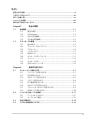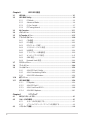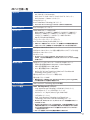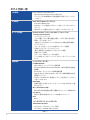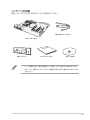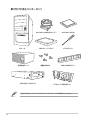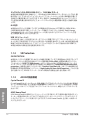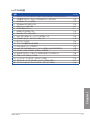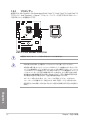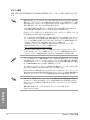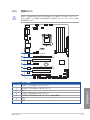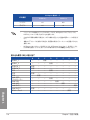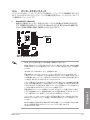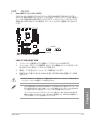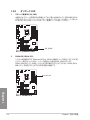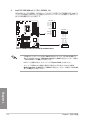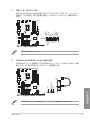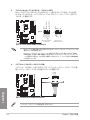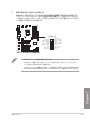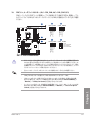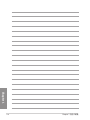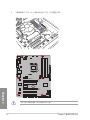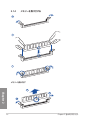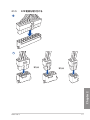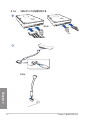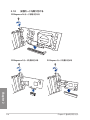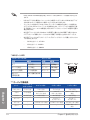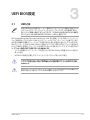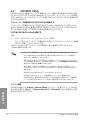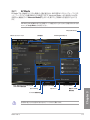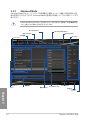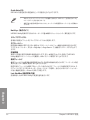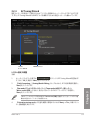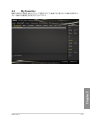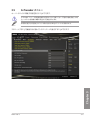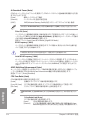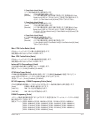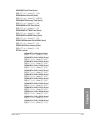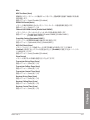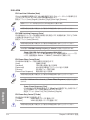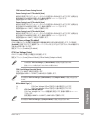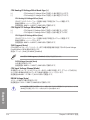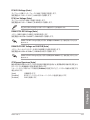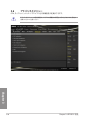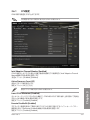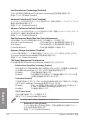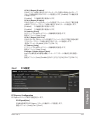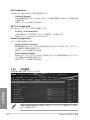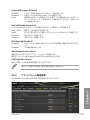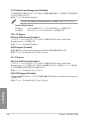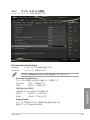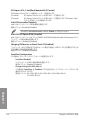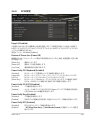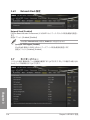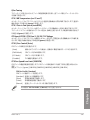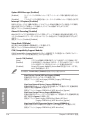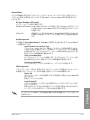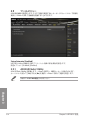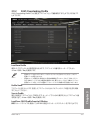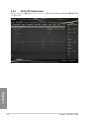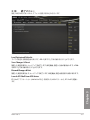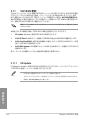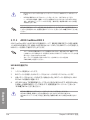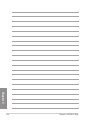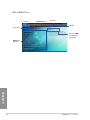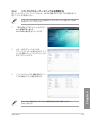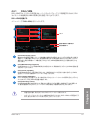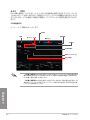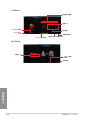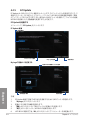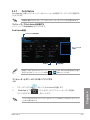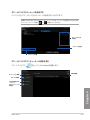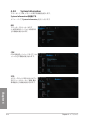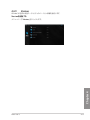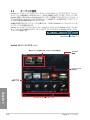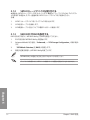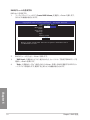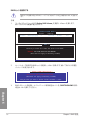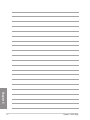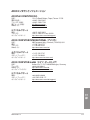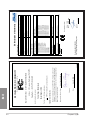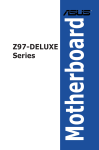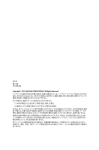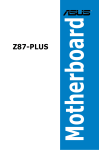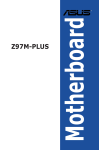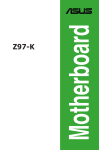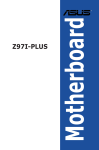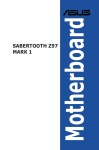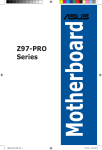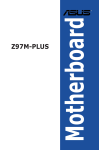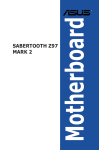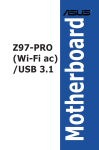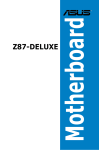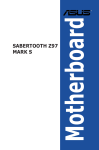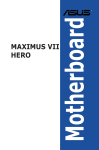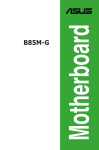Download ASUS Z97-C J9184 User's Manual
Transcript
Motherboard Z97-C J9184 第1刷 2014年6月 Copyright © 2014 ASUSTeK COMPUTER INC. All Rights Reserved. バックアップの目的で利用する場合を除き、本書に記載されているハードウェア・ソフトウェアを 含む、全ての内容は、ASUSTeK Computer Inc.(ASUS)の文書による許可なく、編集、転載、引用、 放送、複写、検索システムへの登録、他言語への翻訳などを行うことはできません。 以下の場合は、保証やサービスを受けることができません。 (1)ASUSが明記した方法以外で、修理、改造、交換した場合。 (2)製品のシリアル番号が読むことができない状態である場合。 ASUSは、本マニュアルについて、明示の有無にかかわらず、いかなる保証もいたしません。ASUS の責任者、従業員、代理人は、本書の記述や本製品に起因するいかなる損害(利益の損失、ビジネ スチャンスの遺失、データの損失、業務の中断などを含む)に対して、その可能性を事前に指摘し たかどうかに関りなく、責任を負いません。 本書の仕様や情報は、個人の使用目的にのみ提供するものです。また、予告なしに内容は変更さ れることがあり、この変更についてASUSはいかなる責任も負いません。本書およびハードウェア、 ソフトウェアに関する不正確な内容について、ASUSは責任を負いません。 本マニュアルに記載の製品名及び企業名は、登録商標や著作物として登録されている場合が ありますが、本書では、識別、説明、及びユーザーの便宜を図るために使用しており、これ らの権利を侵害する意図はありません。 Offer to Provide Source Code of Certain Software This product contains copyrighted software that is licensed under the General Public License (“GPL”), under the Lesser General Public License Version (“LGPL”) and/or other Free Open Source Software Licenses. Such software in this product is distributed without any warranty to the extent permitted by the applicable law. Copies of these licenses are included in this product. Where the applicable license entitles you to the source code of such software and/or other additional data,you may obtain it for a period of three years after our last shipment of the product,either (1) for free by downloading it from http://support.asus.com/download or (2) for the cost of reproduction and shipment,which is dependent on the preferred carrier and the location where you want to have it shipped to,by sending a request to: ASUSTeK Computer Inc. Legal Compliance Dept. 15 Li Te Rd., Beitou,Taipei 112 Taiwan In your request please provide the name,model number and version,as stated in the About Box of the product for which you wish to obtain the corresponding source code and your contact details so that we can coordinate the terms and cost of shipment with you. The source code will be distributed WITHOUT ANY WARRANTY and licensed under the same license as the corresponding binary/object code. This offer is valid to anyone in receipt of this information. ASUSTeK is eager to duly provide complete source code as required under various Free Open Source Software licenses. If however you encounter any problems in obtaining the full corresponding source code we would be much obliged if you give us a notification to the email address [email protected],stating the product and describing the problem (please DO NOT send large attachments such as source code archives,etc. to this email address). ii もくじ 安全上のご注意.................................................................................................................vi このマニュアルについて....................................................................................................vii Z97-C 仕様一覧.................................................................................................................ix パッケージの内容............................................................................................................xiii 取り付け工具とコンポーネント.........................................................................................xiv Chapter1: 1.1 1.2 1.1.1 製品の特長..........................................................................................................1-1 1.1.2 5X Protection......................................................................................................1-2 1.1.3 ASUSの独自機能................................................................................................1-2 1.1.4 その他の特別機能.............................................................................................1-3 マザーボードの概要........................................................................................ 1-3 1.2.1 2.2 始める前に...........................................................................................................1-3 1.2.2 マザーボードのレイアウト..............................................................................1-4 1.2.3 プロセッサー.......................................................................................................1-6 1.2.4 システムメモリー...............................................................................................1-7 1.2.5 拡張スロット........................................................................................................1-9 1.2.6 オンボードボタン/スイッチ.........................................................................1-11 1.2.7 ジャンパ.............................................................................................................1-13 1.2.8 オンボード LED................................................................................................1-14 1.2.9 内部コネクター/ヘッダー.............................................................................1-15 Chapter2 2.1 製品の概要 独自機能.......................................................................................................... 1-1 基本的な取り付け コンピューターを組み立てる............................................................................ 2-1 2.1.1 マザーボードを取り付ける.............................................................................2-1 2.1.2 CPUを取り付ける...............................................................................................2-3 2.1.3 CPUクーラーを取り付ける..............................................................................2-4 2.1.4 メモリーを取り付ける .....................................................................................2-6 2.1.5 ATX 電源を取り付ける.....................................................................................2-7 2.1.6 SATAデバイスを取り付ける...........................................................................2-8 2.1.7 フロント I/O コネクターを取り付ける.........................................................2-9 2.1.8 拡張カードを取り付ける...............................................................................2-10 バックパネルとオーディオ接続........................................................................ 2-11 2.2.1 バックパネルコネクター...............................................................................2-11 2.2.2 オーディオ I/O接続.........................................................................................2-13 2.3 初めて起動する.............................................................................................. 2-15 2.4 システムの電源をオフにする.......................................................................... 2-15 iii Chapter3 3.1 3.2 UEFI BIOS Utility............................................................................................. 3-2 3.2.1 EZ Mode...............................................................................................................3-3 3.2.2 Advanced Mode................................................................................................3-4 3.2.3 Q-Fan Control.....................................................................................................3-7 3.2.4 EZ Tuning Wizard ............................................................................................3-9 3.3 My Favorites................................................................................................. 3-11 3.4 メインメニュー............................................................................................... 3-13 3.5 Ai Tweaker メニュー...................................................................................... 3-15 3.6 アドバンスドメニュー..................................................................................... 3-30 3.6.1 CPU設定.............................................................................................................3-31 3.6.2 PCH設定.............................................................................................................3-33 3.6.3 PCHストレージ設定.......................................................................................3-35 3.6.4 システムエージェント設定...........................................................................3-37 3.6.5 USB設定.............................................................................................................3-38 3.6.6 プラットフォーム関連設定........................................................................... 3-39 3.6.7 オンボードデバイス設定............................................................................... 3-41 3.6.8 APM 設定...........................................................................................................3-43 3.6.9 Network Stack 設定.......................................................................................3-44 3.7 モニターメニュー........................................................................................... 3-44 3.8 ブートメニュー............................................................................................... 3-48 3.9 3.10 3.11 ツールメニュー............................................................................................... 3-54 3.9.1 ASUS EZ Flash 2 Utility.................................................................................3-54 3.9.2 ASUS Overclocking Profile.........................................................................3-55 3.9.3 ASUS SPD Information.................................................................................3-56 終了メニュー.................................................................................................. 3-57 UEFI BIOS更新............................................................................................... 3-58 3.11.1 EZ Update.........................................................................................................3-58 3.11.2 ASUS EZ Flash 2..............................................................................................3-59 3.11.3 ASUS CrashFree BIOS 3................................................................................3-60 3.11.4 ASUS BIOS Updater.......................................................................................3-61 Chapter4 ソフトウェア 4.1 OSをインストールする...................................................................................... 4-1 4.2 サポートDVD情報............................................................................................ 4-1 4.3 iv UEFI BIOS設定 UEFIとは.......................................................................................................... 3-1 4.2.1 サポートDVDを実行する.................................................................................4-1 4.2.2 ソフトウェアのユーザーマニュアルを閲覧する.......................................4-3 ソフトウェア情報............................................................................................. 4-4 4.4 4.5 AI Suite 3......................................................................................................... 4-4 4.4.1 DIGI+ VRM...........................................................................................................4-7 4.4.2 EPU.........................................................................................................................4-8 4.4.3 TurboV EVO.........................................................................................................4-9 4.4.4 USB 3.0 Boost..................................................................................................4-11 4.4.5 EZ Update.........................................................................................................4-12 4.4.6 Fan Xpert 3.......................................................................................................4-13 4.4.7 Push Notice......................................................................................................4-15 4.4.8 System Information......................................................................................4-18 4.4.9 Version...............................................................................................................4-19 オーディオ構成............................................................................................... 4-20 Chapter5: 5.1 5.2 RAID RAID設定......................................................................................................... 5-1 5.1.1 RAID定義..............................................................................................................5-1 5.1.2 SATAストレージデバイスを取り付ける......................................................5-2 5.1.3 UEFI BIOSでRAIDを設定する.........................................................................5-2 5.1.4 Intel® Rapid Storage Technology Option ROM ユーティリティ.......5-3 RAIDドライバーをインストールする.................................................................. 5-7 5.2.1 Chapter6 Windows® OSインストール時にRAIDドライバーをインストールする................5-7 付録 ご注意 . ....................................................................................................................................6-1 ASUSコンタクトインフォメーション.................................................................................. 6-3 v 安全上のご注意 電気の取り扱い ・ 本製品、周辺機器、ケーブルなどの取り付けや取り外しを行う際は、必ずコンピューターと周辺 機器の電源ケーブルをコンセントから抜いて行ってください。お客様の取り付け方法に問題が あった場合の故障や破損に関して弊社は一切の責任を負いません。 ・ 電源延長コードや特殊なアダプターを用いる場合は専門家に相談してください。これらは、回 路のショート等の原因になる場合があります。 ・ ご使用の電源装置に電圧選択スイッチが付いている場合は、システムの損傷を防ぐために 電源装置の電圧選択スイッチがご利用の地域の電圧と合致しているかをご確認ください。ご 利用になる地域の電圧が不明な場合は、各地域の電力会社にお問い合わせください。 ・ 電源装置が故障した場合はご自分で修理・分解をせず、各メーカーや販売店にご相談ください。 ・ 光デジタルS/PDIFは、光デジタルコンポーネントで、クラス1レーザー製品に分類されていま す。 (本機能の搭載・非搭載は製品仕様によって異なります) 不可視レーザー光です。ビームを直接見たり触れたりしないでください。 操作上の注意 ・ 作業を行う前に、本パッケージに付属のマニュアル及び取り付ける部品のマニュアルを全て 熟読してください。 ・ 電源を入れる前に、ケーブルが正しく接続されていることを確認してください。また電源コード に損傷がないことを確認してください。 ・ 各コネクタ及びスロット、ソケット、回路にクリップやネジなどの金属を落とさないようにして ください。電源回路のショート等の原因になります。 ・ 埃・湿気・高温・低温を避けてください。湿気のある場所で本製品を使用しないでください。 ・ 本製品は安定した場所に設置してください。 ・ 本製品をご自分で修理・分解・改造しないでください。火災や感電、やけど、故障の原因となり ます。修理は弊社修理センターまたは販売代理店にご依頼ください。 回収とリサイクルについて 使用済みのコンピューター、ノートパソコン等の電子機器には、環境に悪影響を与える有害物質が 含まれており、通常のゴミとして廃棄することはできません。 リサイクルによって、使用済みの製品 に使用されている金属部品、プラスチック部品、各コンポーネントは粉砕され新しい製品に再使用 されます。また、その他のコンポーネントや部品、物質も正しく処分・処理されることで、有害物質の 拡散の防止となり、環境を保護することに繋がります。 ASUSは各国の環境法等を満たし、またリサイクル従事者の作業の安全を図るよう、環境保護に関 する厳しい基準を設定しております。ASUSのリサイクルに対する姿勢は、多方面において環境保護 に大きく貢献しています。 本機は電気製品または電子装置であり、地域のゴミと一緒に捨てられません。また、本機の コンポーネントはリサイクル性を考慮した設計を採用しております。なお、廃棄の際は地域の 条例等の指示に従ってください。 本機に装着されているボタン型電池には水銀が含まれています。通常ゴミとして廃棄しないで ください。 vi このマニュアルについて このマニュアルには、マザーボードの取り付けや構築の際に必要な情報が記してあります。 マニュアルの概要 本章は以下のChapter から構成されています。 • Chapter 1: 製品の概要 マザーボードの機能とサポートする新機能についての説明、及びスイッチ、ボタン、ジャン パ、コネクター、LEDなど各部位の説明。 • Chapter 2: 基本的な取り付け コンピューターの組み立て方やバックパネルについての説明。 • Chapter 3: UEFI BIOS 設定 UEFI BIOS Utilityでのシステム設定の変更方法とパラメータの詳細。 • Chapter 4: ソフトウェア マザーボードパッケージに付属のサポートDVDとソフトウェアの内容。 • Chapter 5: RAID RAID 設定についての説明。 • Chapter 6: 付録 製品の規格や海外の法令についての説明。 参考情報 1. ASUSオフィシャルサイト(http://www.asus.com/) 多言語に対応した弊社ウェブページで、製品のアップデート情報やサポート情報をご確認 いただけます。 2. 追加ドキュメント パッケージ内容によっては、追加のドキュメントが同梱されている場合があります。注意事項 や購入店・販売店などが追加した最新情報などです。これらは、本書がサポートする範囲に は含まれていません。 vii このマニュアルの表記について 本書には、製品を安全にお使いいただき、お客様や他の人々への危害や財産への損害を未然に 防止していただくために、守っていただきたい事項が記載されています。次の内容をよくご理解 いただいた上で本文をお読みください。 警告: 作業人が死亡する、または重傷を負う可能性が想定される内容を示しています。 意: ハードウェアの損傷やデータの損失の可能性があることを示し、その危険を回 注 避するための方法を説明しています。 重要: 作業を完了するために必要な指示や設定方法を記載しています。 メモ: 製品を使いやすくするための情報や補足の説明を記載しています。 表記 太字 選択するメニューや項目を表示します。 斜字 文字やフレーズを強調する時に使います。 <Key> < > で囲った文字は、キーボードのキーです。 例: <Enter>→Enter もしくはリターンキーを押してください。 <Key1+Key2+Key3> 1度に2つ以上のキーを押す必要がある場合は(+)を使って示して います。 例: <Ctrl+Alt+Del> 本書に記載の内容(安全のための注意事項を含む)は、製品やサービスの仕様変更などにより、 予告なく変更される場合があります。あらかじめご了承ください。 viii Z97-C 仕様一覧 対応CPU LGA1150ソケット: 4th / New 4th / 5th Generation Intel® Core™ i7 / Intel® Core™ i5 / Intel® Core™ i3 プロセッサー、 Intel® Pentium® / Celeron® プロセッサー 22nm CPU サポート Intel® Turbo Boost Technology 2.0 サポート* * Intel® Turbo Boost Technology 2.0のサポートはCPUにより異なります。 搭載チップセット Intel® Z97 Express チップセット 対応メモリー DDR3 DIMM スロット×4: 最大32GB DDR3 3200(O.C.)* / 3100(O.C.)* / 3000(O.C.)* / 2933(O.C.)* / 2800(O.C.)* / 2666(O.C.)* / 2600(O.C.)* / 2400(O.C.)* / 2250(O.C.)* / 2200(O.C.)* / 2133(O.C.)* / 2000(O.C.)* / 1866(O.C.)* / 1600/1333 MHz Non-ECC Unbuffered DIMM対応 デュアルチャンネルメモリーアーキテクチャ Intel® Extreme Memory Profile (XMP) サポート * XMPメモリーの動作はメモリーコントローラーを内蔵するCPUの物理的特性に依存 します。 メモリーサポートの詳細についてはQVL(推奨ベンダーリスト)をご参照ください。 拡張スロット PCI Express 3.0 x16 スロット×1 PCI Express 2.0 x16 スロット×1(最大x4動作 PCIe x1/x4 デバイスに対応) PCI Express 2.0 x1 スロット×2 PCI スロット×3 * PCI Express 2.0 x16 スロット(PCIEX16_2)は、PCI Express 2.0 x1 スロット (PCIEX1_1/2)と同じ帯域を使用しています。詳しくは「3.6.7 オンボードデバイス設定」 をご覧ください。 画面出力機能 統合型グラフィックスプロセッサー - Intel® HD Graphics サポート -HDMI : 最大解像度4096x2160@24Hz / 2560x1600@60Hz - DVI-D: 最大解像度1920 x 1200 @60Hz -VGA : 最大解像度1920 x 1200 @60Hz -Intel® InTru™ 3D、Intel® Quick Sync Video、Intel® Clear Video HD Technology、Intel® Insider™ サポート 最大3台までのマルチディスプレイ環境に対応 最大共有メモリー512MB * * 最大共有メモリーの容量は、Intel® Dynamic Video Memory Technology(DVMT) により動作状況によって自動的に変更されます。 マルチGPU対応 AMD CrossFireX™ Technology (最大4GPU構成) ストレージ機能 Intel® Z97 Express チップセット - Intel® Rapid Storage Technology 13 (RAID 0/1/5/10 サポート) - SATA Expressポート×1 (SATA 6Gb/s ポート×2) - M.2スロット×1(Key M、Socket3、Type 2260/2280)* - SATA 6Gb/s ポート×4 - Intel® Smart Response Technology、Intel® Rapid Start Technology、Intel® Smart Connect Technologyサポート** * M.2スロットは、SATAインターフェース、PCIeインターフェース両規格のSSDモジュー ルに対応しています。 * M.2スロットはSATA Expressポート(SATAEXPRESS_1)と同じ帯域を使用しています。 工場出荷時、接続されたデバイスは自動的に検出されるよう設定されており、同時に デバイスを取り付けた場合、M.2スロットが優先されます。詳しくは「3.6.3 PCHストレ ージ設定」をご覧ください。 **サポートする機能は、OSやCPUなど機器の構成により異なります。 ix Z97-C 仕様一覧 LAN機能 Intel® Ethernet Connection I218-V - 802.3az Energy Efficient Ethernet (EEE) 対応 - メディアアクセス制御層(MAC)と物理層(PHY)間のデュアル・インタ ーコネクト USB機能 Intel® Z97 Express チップセット - ASUS USB 3.0 Boost 対応 - USB 3.0ポート×6 (基板上コネクター×1基、バックパネル×4ポート [ブルー]) - USB 2.0ポート×8 (基板上コネクター ×3基、バックパネル×2ポート) オーディオ機能 Realtek® ALC892(7.1チャンネル HDオーディオコーデック) featuring Crystal Sound 2 - オーディオシールディング: アナログ層とデジタル層に基盤を分離し、 ノイズ干渉を大幅に低減 - 専用オーディオPCBレイヤー: 左右のトラックを別々のレイヤーに別けることで均質な音質を確保 - オーディオアンプ: スピーカー出力とヘッドホン出力用のオペアンプを搭載 - 日本製プレミアムオーディオコンデンサー 優れた再現性により自然でクリアなサウンドを提供 - 独自のデポップ回路: スタートアップ時のポップノイズを低減 - ジャック検出、マルチストリーミング、フロントパネル・ジャックリタス キング 搭載機能 <ハイパフォーマンス> 5X PROTECTION - DIGI+ VRM - 6 フェーズ デジタル電源回路 - Enhanced DRAM Overcurrent Protection - DRAM 過電流・短絡損 傷保護 - ESD Guards - コンポーネントの静電放電保護 - High-Quality 5K Solid Capacitors - 105℃で5、000時間動作の高品 質固体コンデンサー - Stainless Steel Back I/O - 耐腐食コーティング仕様ステンレススチー ル製バックI/Oパネル UEFI BIOS - 起動が高速でより使いやすいインターフェースに生まれ変わった基 本プログラム M.2 / SATA Express 対応 - 最大10Gb/sの転送速度を実現する最新のインターフェース規格に対応 Fan Xpert3 - 指定した場所の温度に応じてファンを自動でコントロール EPU -EPU <インタラクティブ・ホームクラウド> ASUS Media Streamer - PCからスマートTVにストリーミング配信 - iOS 7.0以上 / Android™4.0以上に対応 (次項へ) x Z97-C 仕様一覧 搭載機能 <ゲーム特化機能> Crystal Sound 2 - 最高のサウンド環境でゲームをより楽しく Turbo LAN - 低PINGの遅延フリーオンラインゲーム環境を提供 排他的な機能 - TurboV EVO - USB 3.0 Boost - Disk Unlocker - Ai Charger - GPU Boost (2段階調整) - AI Suite 3 -MemOK! - Anti Surge <EZ DIY> Push Notice - PCの状態をスマートデバイスに通知 UEFI BIOS EZ Mode - 直感的に操作できるグラフィカルなインターフェース - O.C. Tuner - CrashFree BIOS 3 - EZ Flash 2 Q-Design - Q-Slot 静音サーマルソリューション 静音サーマルソリューション - PCH & MOSヒートシンク採用のファンレス設計 - Fan Xpert 3 オーバークロック機能 Precision Tweaker 2 - vCore: CPU電圧調節(0.001V 刻み) - vCCIN: CPU入力電圧調整(0.01V 刻み) - iGPU: 統合型グラフィックス電圧調整(0.001V 刻み) - vCCSA: システムエージェント電圧調整(0.001V 刻み) - vCCIO: アナログ&デジタル I/O電圧調節(0.001V 刻み) - vDRAM Bus: 124段階メモリー電圧調整 - vPCH: 154段階チップセット電圧調整 SFS (Stepless Frequency Selection) - ベースクロック: 80MHz ~300MHz(0.1MHz 刻み) オーバークロック保護機能 - ASUS C.P.R.(CPU Parameter Recall) (次項へ) xi Z97-C 仕様一覧 バックパネル インターフェース PS/2コンボポート×1(キーボード/マウス両対応) HDMI出力ポート×1 DVI-D出力ポート×1 VGA出力ポート×1 LAN ポート×1 (RJ-45タイプ) USB 3.0ポート×4 [ブルー] USB 2.0ポート×2 オーディオ I/O ポート×6 (7.1チャンネル対応) 基板上 インターフェース USB 3.0コネクター×1: 追加USB 3.0ポート2基に対応(19ピン) USB 2.0コネクター×3: 追加USB 2.0ポート6基に対応 (9ピン) SATA Expressポート×1 (SATA 6Gb/s ポート×2) M.2スロット×1(Key M、Type 2260/2280、Socket3) SATA 6Gb/s コネクター×4 4ピン CPUファンコネクター×1 (3ピンDC制御と4ピンPWM制御に対応) * 4ピン ケースファンコネクター×3 (3ピンDC制御と4ピンPWM制御に対応) フロントパネルオーディオコネクタ−(AAFP)×1 デジタルオーディオコネクター×1 TPMヘッダー×1 シリアルポートコネクター ×1 24ピンATX電源コネクター×1 8ピンEPS 12V電源コネクター×1 システムパネルコネクター×1 MemOK! ボタン×1 Clear CMOSジャンパ×1 GPU Boostスイッチ×1(2段階調整) * CPU Q-Fan Control設定はデフォルトで[Auto]に設定されており、取り付けられた CPUファンのタイプを検出し自動的に制御モードを切り替えます。 BIOS機能 64 Mb Flash ROM、UEFI AMI BIOS、PnP、DMI 2.7、WfM 2.0、 SM BIOS 2.8、ACPI 5.0、多言語 BIOS、ASUS EZ Flash 2、 CrashFree BIOS 3、F11 EZ Tuning Wizard、F6 Qfan Control、 F3 My Favorite、Quick Note、Last Modified Log、F12 画面キャプチャー、 ASUS SPD Information 管理機能 WfM 2.0、DMI 2.7、WOL by PME、PXE サポートDVDの 主な内容 ドライバー各種 ASUS ユーティリティ各種 マニュアル各種 アンチウイルスソフトウェア(OEM版) サポートOS Windows® 8.1 Windows® 8 Windows® 7 フォームファクター ATXフォームファクター: 30.5cm×21.8cm(12インチ×8.6インチ) 製品は性能・機能向上のために、仕様およびデザインを予告なく変更する場合があります。 xii パッケージの内容 製品パッケージに以下のものが揃っていることを確認してください。 SATA 6Gb/s ケーブル×2 Z97-C マザーボード nual User Ma I/Oシールド×1 ユーザーマニュアル サポート DVD • 万一、付属品が足りない場合や破損していた場合は、すぐにご購入元にお申し出ください。 • 本マニュアルで使用されているイラストや画面は実際とは異なる場合があります。予めご 了承ください。 xiii 取り付け工具とコンポーネント Intel LGA 1150 対応CPUクーラー Intel LGA 1150 CPU SATAストレージドライブ プラスドライバー PC ケース 電源供給ユニット SATA 光学ディスクドライブ 各種取付用ネジ DDR3 SDRAMメモリー ビデオカード(必要に応じて) 上記の工具とコンポーネントはマザーボードのパッケージには同梱されていません。 xiv 製品の概要 1.1 独自機能 1.1.1 製品の特長 1 LGA1150ソケット: 4th / New 4th / 5th Generation Intel® Core™ i7 / Intel® Core™ i5 / Intel® Core™ i3 プロセッサー、 Intel® Pentium® / Celeron® プロセッサー対応 本製品は、LGA1150パッケージ4th / New 4th / 5th GenerationのIntel® Core™ i7 / Intel® Core™ i5 / Intel® Core™ i3プロセッサー、Intel® Pentium® / Celeron® プロセッサーファミリーをサポート しています。これらのプロセッサーはデュアルチャンネル(4 DIMM)によるDDR3メモリーコントロ ールとPCI Express 3.0を最大16レーンサポートしており、非常に優れたシステムパフォーマンスを 発揮することができます。 Intel® Z97 Express チップセット Intel® Z97 Express チップセットは、LGA1150パッケージ4th / New 4th / 5th GenerationのIntel® Core™ i7 / Intel® Core™ i5 / Intel® Core™ i3プロセッサー、Intel® Pentium® / Celeron® プロセッ サーファミリーをサポートする、最新のワンチップチップセットです。Intel® Z97 Express チップセ ットはシリアルポイントツーポイント接続を使用することでパフォーマンスを大幅に向上させ、帯 域の増加とより高い安定性を実現します。また、理論値でUSB 2.0規格の約10倍となる最大転送 速度 5Gbps のUSB 3.0をI/O Flexibilityにより最大6ポート、SATA 6Gb/sを最大6ポート、新世代フ ォームファクターM.2をサポートします。さらに、Intel®Z97 Expressチップセットは 統合型グラフィ ックス(iGPU)をサポートしているので、最新の Intel 統合型グラフィックスパフォーマンスをお楽 しみ頂けます。 PCI Express® 3.0 最新のPCI Express インターフェース規格、PCI Express 3.0(Gen3)は、エンコード方式の改善など により従来の約2倍のパフォーマンスを発揮します。x16リンクでの合計帯域幅は双方向で32GB/s で、PCI Express2.0の2倍の帯域幅となり、下位互換性を有したPCI Express 3.0 は、ユーザーに今まで にない利便性の高い最高のパフォーマンスを提供します。また、高度なグラフィックスパフォーマン スや将来の拡張性を要求するユーザーにとって、なくてはならない最新のテクノロジーです。 Intel® Responsiveness Technologies Intel®が開発した3つの強力なテクノロジーの融合は、消費電力の節約と処理の高速化を実現し、 インターネット・コンテンツの自動更新機能を提供します。 CrossFireX™ サポート Chapter 1 本製品はAAMD CrossFireX™ テクノロジーのマルチGPU構成をサポートしており、今まで経験し たことのない素晴らしいゲーム体験をお楽しみいただくことが可能です。 SATA Express対応 本製品はSATA Expressポートを搭載しています。SATA Express はSATA Revision 3.2で策定され た最大10Gb/sの転送速度を実現する新しいインターフェース規格です。SATA Expressは従来の SATAと下位互換性があり、SATA 6Gb/sデバイスを2基接続することも可能です。 ASUS Z97-C 1-1 デュアルチャンネル DDR3 3200 (O.C.) ~ 1333 MHz サポート 本製品は転送速度DDR3 3200(O.C.) ~ 1333 MHzのDDR3 DIMMメモリーをサポートしており、最 新の3Dゲーム、マルチメディア、インターネットアプリケーションといった高い帯域幅を必要とす る用途での要件を満たすことができます。また、独自のT-Topology設計により、カップリングノイ ズと信号反射を最小限に抑えることで、オーバークロックなどの高負荷時の安定した動作を提供 します。 M.2対応 本製品はM.2スロットを搭載しています。M.2規格はSATA Revision 3.2で策定された最大10Gb/s の転送速度を実現する新しいインターフェース規格です。M.2スロットはIntel® Rapid Storage Technologyをサポートしており、SSDモジュールを取り付けることでPCのパフォーマンス、応答 性、信頼性を最大化することが可能です。 USB 3.0 ソリューション ASUSはUSB 3.0ポート追加用コネクターをフロントに設置することで、フロントパネルとバックパ ネルの双方で使用可能にすることにより取り回しの自由度を高めました。USB 3.0の転送速度は理 論値でUSB 2.0の約10倍となり、プラグアンドプレイに対応しているので接続も非常に簡単です。 本製品は最高の接続性と転送速度を実現します。 1.1.2 5X Protection 5X PROTECTION 本製品は、システムを保護するための5つの機能を搭載しています。回路自体から発生するノイズ を抑制しシステムの安定性を高めるデジタル電源回路「DIGI+ VRM」、静電気放電からシステム コンポーネントを保護する「ESD Guards」、メモリースロットの近くに設置されたポリスイッチ(リ セッタブルヒューズ)により過電流および短絡のよる損傷を防ぐ「Enhanced DRAM overcurrent protection」、耐腐食仕様のバックI/Oパネル「Stainless Steel Back I/O」、105℃で5,000時間の長 時間動作を誇る高品質固体コンデンサー「High-Quality 5K-Hour Solid Capacitors」。これらの独 自の仕様によって、ASUSはマザーボードにおける最高の信頼性と耐久性を提供します。 1.1.3 ASUSの独自機能 Crystal Sound 2 Crystal Sound 2 は、ゲーム、チャット、音楽、映画、すべてのエンターテインメントのために最高の オーディオ環境を提供します。物理的な保護機構などの専門エンジニアによる独自設計と日本製 コンデンサーやオペアンプを含むプレミアムコンポーネントにより、卓越したクリアなサウンドを 出力します。 Chapter 1 ASUS HomeCloud ASUS HomeCloudは、境界のないコンピューティングを可能にします。時間や場所を選ばず、イン ターネット環境があればいつでもどこでもあなたのコンピューターにリモートアクセスしたり、マ ルチメディアストリーミングを楽しむことができます。ASUS HomeCloudは、全く新しい世界への 入り口となるでしょう! 1-2 Chapter 1: 製品の概要 1.1.4 その他の特別機能 ErP指令対応 本製品は、European Union’s Energy-related Products (ErP) 対応製品です。ErP対応製品は、エ ネルギー消費に関して、ある一定のエネルギー効率要件を満たしている必要があります。これは ASUSの革新的製品設計で環境に優しい、エネルギー効率の良い製品を提供することで、二酸化 炭素排出量を削減し、環境保護に努めるというASUSの企業理念と合致するものです。 1.2 マザーボードの概要 1.2.1 始める前に マザーボードのパーツの取り付けや設定変更の際は、次の事項に注意してください。 各パーツを取り扱う前に、コンセントから電源ケーブルを抜いてください。 • 静電気による損傷を防ぐために、各パーツを取り扱う前に、静電気除去装置に触れるな ど、静電気対策をしてください。 • IC部分には絶対に手を触れないように、各パーツは両手で端を持つようにしてください。 • 各パーツを取り外すときは、必ず静電気防止パッドの上に置くか、コンポーネントに付属 する袋に入れてください。 • パーツの取り付け、取り外しを行う前に、ATX電源ユニットのスイッチをオフにし、電源ケ ーブルがコンセントから抜かれていることを確認してください。電力が供給された状態で の作業は、感電、故障の原因となります。 Chapter 1 • ASUS Z97-C 1-3 1.2.2 マザーボードのレイアウト 1 2 3 4 5 1 6 21.8cm(8.6in) GPU KBMS_USB78 I II CPU_FAN GPU_LED CHA_FAN2 DIGI +VRM PCIEX1_1 30.5cm(12in) EATXPWR DDR3 DIMM_B2 (64bit, 240-pin module) SATA6G_4 CHA_FAN1 Z97-C Intel I218V 2 9 SATA6G_3 AUDIO 8 DRAM_LED M.2(SOCKET3) LAN_USB3_34 7 MemOK! USB3_12 LGA1150 USB3_56 DDR3 DIMM_B1 (64bit, 240-pin module) ASM 1442K DDR3 DIMM_A2 (64bit, 240-pin module) HDMI DDR3 DIMM_A1 (64bit, 240-pin module) DVI VGA EATX12V 1 CHA_FAN3 PCIEX16_1 10 11 PCI1 ASM 1083 Intel® Z97 PCIEX1_2 BATTERY 12 PCIEX16_2 SATA6G_1 USB1314 PCI3 SPDIF_OUT COM USB910 TPM USB1112 CLRTC SB_PWR SATA6G_2 PANEL AAFP Chapter 1 20 19 18 17 16 15 14 SATAEXPRESS PCI2 ALC 887 SATA6G_5 13 BIOS SATA6G_6 Super I/O 9 バックパネルコネクターと内部コネクターの詳細については、 「1.2.9 内部コネクター/ヘッダー」 と 「2.2.1 バックパネルコネクター」をご参照ください。 1-4 Chapter 1: 製品の概要 レイアウトの内容 名称 ページ 1. CPU、ケースファンコネクター (4ピン CPU_FAN、4ピン CHA_FAN1/2/3) 1-21 2. ATX電源コネクター (24ピン EATXPWR、8ピン EATX12V) 1-15 3. GPU Boost スイッチ (GPU) 1-12 4. GPU Boost LED (GPU_LED) 1-15 5. CPUソケット: LGA1150 1-6 6. DDR3 DIMM スロット 1-7 7. DRAM LED (DRAM_LED) 1-14 8. MemOK! ボタン (MemOK!) 1-11 9. Intel® SATA 6Gb/s ポート (7ピン SATA6G_1-4) 1-16 10. USB 3.0コネクター (20-1ピン USB3_12) 1-19 11. M.2スロット (M.2) 1-23 12. スタンバイ電源LED (SB_PWR) 1-14 13. Clear CMOSジャンパ (CLRTC) 1-13 14. Intel® Z97 SATA 6Gb/s ポート (7ピン SATA6G_56/SATAEXPRESS) 1-20 15. システムパネルコネクター (20-8ピン PANEL) 1-22 16. USB 2.0 コネクター (10-1ピン USB910, USB1112, USB1314) 1-20 17. TPM ヘッダー(20-1ピン TPM) 1-17 1-18 1-17 20. フロントパネルオーディオコネクター (10-1ピン AAFP) 1-18 Chapter 1 18. シリアルポートコネクター (10-1ピン COM) 19. デジタルオーディオコネクター (4-1ピン SPDIF_OUT) ASUS Z97-C 1-5 1.2.3 プロセッサー 本製品には、4th / New 4th / 5th GenerationのIntel® Core™ i7 / Intel® Core™ i5 / Intel®Core™ i3 プロセッサー、Intel® Pentium® / Celeron® プロセッサーファミリーに対応するLGA1150パッケー ジ用CPUソケットが搭載されてます。 I II Z97-C Z97-C CPU socket LGA1150 本製品は、LGA1150パッケージ以外のCPUをサポートしておりません。 • CPUを取り付ける際は、必ず電源ケーブルをコンセントから抜いて行ってください。 • 本製品をご購入後、すぐにソケットキャップがCPUソケットに装着されていること、CPU ソケットの接触部分(ピン)が曲がっていないことをご確認ください。ソケットキャ ップがCPUソケットに装着されていない場合やCPUソケットの接触部分、 マザーボ ードのコンポーネントに不足や損傷が見つかった場合は、すぐに購入店または販 売代理店のお客様相談窓口にお問い合わせください。不足や損傷の原因が出荷 及び運送に起因する場合に限り、当社は修理費を負担いたします。 • マザーボードを取り付けた後も、ソケットキャップを保存してください。ASUSはこの ソケットキャップが装着されている場合にのみ、RMA(保証サービス)を受け付けます。 • 製品保証は、CPUの間違った取り付け・取り外しに起因する故障及び不具合には適用され ません。 Chapter 1 1-6 Chapter 1: 製品の概要 1.2.4 システムメモリー 本製品には、DDR3 メモリーに対応したDIMMスロットが4基搭載されています。 I II DIMM_B1 DIMM_B2 DIMM_A1 DIMM_A2 DDR3メモリーはDDR2メモリーと同様の大きさですが、DDR2メモリースロットに誤って取り付 けることを防ぐため、ノッチの位置は異なります。 Z97-C Z97-C 240-pin DDR3 DIMM sockets Chapter 1 推奨メモリー構成 ASUS Z97-C 1-7 メモリー構成 2GB、4GB、8GBのDDR3 Non-ECC Unbuffered DIMMをメモリースロットに取り付けることができ ます。 • 容量の異なるメモリーを Channel A と Channel Bに取り付けることができます。異なる容 量のメモリーをデュアルチャンネル構成で取り付けた場合、アクセス領域はメモリー容量 の合計値が小さい方のチャンネルに合わせて割り当てられ、容量の大きなメモリーの超 過分に関してはシングルチャンネル用に割り当てられます。 • 1.65Vを超過する電圧の必要なメモリーを取り付けるとCPUが損傷することがあります。 1.65V 未満の電圧を必要とするメモリーを取り付けることをお勧めします。 • 同じCASレイテンシを持つメモリーを取り付けてください。またメモリーは同じベンダーの 同じ製造週のものを取り付けることをお勧めします。 • メモリーの割り当てに関する制限により、32bit Windows® OSでは4GB以上のシステムメ モリーを取り付けても、OSが実際に利用可能な物理メモリーは4GB未満となります。メモ リーリソースを効果的にご使用いただくため、次のいずれかのメモリー構成をお勧めします。 - Windows® 32bit OSでは、4GB未満のシステムメモリー構成にする - 4GB以上のシステムメモリー構成では、64bit Windows® OSをインストールする 詳細はMicrosoft® のサポートサイトでご確認ください。 http://support.microsoft.com/kb/929605/ja • 本製品は512 Mbit(64MB)以下のチップで構成されたメモリーをサポートしていませ ん。512 Mbit のメモリーチップを搭載したメモリーモジュールは動作保証致しかねます。 (メモリーチップセットの容量はMegabit で表します。8 Megabit/Mb=1 Megabyte/MB • デフォルト設定のメモリー動作周波数はメモリーのSPDにより異なります。デフォルト設定 では、特定のメモリーはオーバークロックしてもメーカーが公表する値より低い値で動作 する場合があります。メーカーが公表する値、またはそれ以上の周波数で動作させる場合 は、 「3.5 Ai Tweaker メニュー」を参照し手動設定してください。 • すべてのスロットにメモリーモジュールを取り付ける場合やオーバークロックを行なう場 合は、安定した動作のために適切な冷却システムをご使用ください。 • DDR3-2133(PC3-17000)を超える、またはそのタイミングに対応したメモリーモジュールや XMP(eXtreme Memory Profile)設定を読み込むメモリーモジュールはJEDEC規格準拠では ありません。また、メモリーモジュールの互換性と安定性はCPU依存に依存しています。 • XMPメモリーの動作はメモリーコントローラーを内蔵するCPUの物理的特性に依存しま す。XMPメモリーを取り付けた場合、メモリーの性能を発揮するにはUEFI BIOS Utilityで X.M.P. プロファイルを指定する必要があります。サポートするメモリーについてはQVLを ご参照ください。 • 最新のQVL(推奨ベンダーリスト)はASUSオフィシャルサイトをご覧ください。 (http://www.asus.com) Chapter 1 1-8 Chapter 1: 製品の概要 1.2.5 拡張スロット 拡張カードの追加や取り外しを行う際は、電源をオフにし電源ケーブルを抜いてから行ってく ださい。電源ケーブルを接続したまま作業をすると、負傷や、マザーボードコンポーネントの損 傷の原因となります。 I II 1 PCIEX1_1 Z97-C PCIEX16_1 2 PCI1 3 4 5 PCIEX1_2 PCIEX16_2 6 PCI2 7 PCI3 1 PCIEX1_1 (PCI Express 2.0 x1 スロット) 2 PCIEX16_1(PCI Express 3.0 x16 スロット) 3 PCI1 4 PCIEX1_2 (PCI Express 2.0 x1 スロット) 5 PCIEX16_2 (PCI Express 2.0 x16 スロット) 最大x4動作 6 PCI2 7 PCI3 ASUS Z97-C Chapter 1 スロットNo. スロット説明 1-9 PCI Express 動作モード VGA構成 PCIEX16_1 PCIEX16_2 シングル x16 N/A デュアル x16 x4 • パフォーマンスの観点からシングルVGAモードでは、PCI Express x16 ビデオカードを PCIEX16_1スロットに取り付けることを推奨します。 • CrossFireX™環境を構築する場合は、 システム構成に見合った大容量の電源ユニットご用意くだ さい。 • 複数のビデオカードを使用する場合は、熱管理の観点からケースファンを設置することを 推奨します。 • PCI Express 2.0 x16 スロット(PCIEX16_2)は、PCI Express 2.0 x1 スロット (PCIEX1_1/2)と 同じ帯域を使用しています。詳しくは「3.6.7 オンボードデバイス設定」をご覧ください。 割り込み要求(IRQ)の割り当て A B C D E F G H – – 共有 – – – – – PCIEX1_2 – – – 共有 – – – – PCIEX16_1 共有 – – – – – – – PCIEX16_2 PCI1 PCI2 PCI3 Intel SATA コントローラー Intel LAN Intel xHCI Intel EHCI 1 共有 – 共有 – – – – 共有 – – – – – 共有 – – – – – – – – – – – – – – – – – – – – – 共有 – – – – – – – – – – – – – – – – 共有 – – – 共有 – – – – – – 共有 Intel EHCI 2 共有 – – – – – – – – – – – – – 共有 – PCIEX1_1 Chapter 1 HDオーディオ 1-10 Chapter 1: 製品の概要 1.2.6 オンボードボタン/スイッチ ベアシステムまたはオープンケースシステムでの作業中に、パフォーマンスを微調整することがで きます。これらのボタンはシステムパフォーマンスを頻繁に変更するオーバークロッカーやゲーマ ーに理想的なソリューションです。 1. MemOK!ボタン (MemOK!) 本製品と互換性のないメモリーを取り付けると、システムが起動せずDRAM LEDが点灯し ます。、起動時の自己診断テスト (POST) 中にMemOK! ボタンを押すとMemOK! 機能が実 行され、互換性を調整し起動する確率を上げることができます。 I II Z97-C ASUS Z97-C • DRAM_LEDの正確な位置は、 「1.2.8 オンボードLED」をご覧ください。 • DRAM_LEDはメモリーが正しく取り付けられていない場合にも点灯します。MemOK! 機能 を利用する前にシステムの電源をオフにし、メモリーが正しく取り付けられているか確認し てください。 • MemOK! ボタンはWindows® OS 上では機能しません。 • 調整作業中は、システムはフェイルセーフメモリー設定をロードしテストを実行します。 1つのフェイルセーフ設定のテストには約30秒かかります。テストに失敗した場合、システ ムは再起動し次のフェイルセーフ設定のテストを実行します。DRAM_LEDの点滅が速くな った場合は、異なるテストが実行されていることを示します。 • メモリー調整を行うため、各タイミング設定のテスト実行時にシステムは自動的に再起動 します。なお、調整作業が終了しても取り付けたメモリーで起動しない場合は、DRAM_LED が点灯し続けます。その場合はQVL(推奨ベンダーリスト)に記載のメモリーをご使用くださ い。QVLは本書またはASUSオフィシャルサイトでご確認ください。 • 調整作業中にコンピューターの電源をオフにする、またはメモリー交換するなどした場合、 システム再起動後にメモリー調整作業を続行します。調整作業を終了するには、コンピュ ーターの電源をオフにし、電源ケーブルを5秒から10秒取り外してください。 • メモリーのオーバークロックによりシステムが正常に起動しなくなった場合は、POST中に MemOK! ボタンを押してメモリーを調整し、UEFI BIOS Utilityでデフォルト設定をロードし てください。 • MemOK! 機能をご利用の際は、事前にUEFI BIOSを最新バージョンに更新することをお勧 めします。最新UEFI BIOSはASUSオフィシャルサイトにて公開しております。 (http://www.asus.com) Chapter 1 Z97-C MemOK! button 1-11 2. GPU Boost スイッチ(GPU) GPU Boost スイッチを有効にすると、チップセットを介さずに直接CPUコアと統合型グラフ ィックスの動作倍率とベースクロックを自動で変更し、高速で安定したクロックスピードに オーバークロックします。 GPU GPU_I Disable (Default) Enabled (Boost by Ratio first) GPU_II Enabled (Boost by BCLK first) Z97-C Z97-C GPU Boost switch • システムパフォーマンスを最大限に発揮するためには、システム電源がオフの時にスイッ チの操作を行うことを推奨いたします。 • GPU Boostスイッチを 中央(GPU_I) 「Enabled (Boost by Ratio First)」に設定した場合、パ フォーマンスを向上するため、システムは自動的にCPUコアと統合型グラフィックスの動作 倍率のみを調節します。 • GPU Boostスイッチを 右側(GPU_II) 「Enabled (Boost by BCLK First)」に設定した場合、 システムはベースクロックを優先的にオーバークロックするために、CPUコアと統合型グラ フィックスの動作倍率を調整します。 • スイッチの設定を有効にすると、GPU Boost LEDが点灯します。GPU Boost LEDの正確な 位置は、 「1.2.8 オンボードLED」をご覧ください。 • Windows® OS 環境下でGPU Boost スイッチを有効に設定した場合、GPU Boost機能は次 回システム起動時に有効になります。 • Windows® OS 環境下のユーティリティ、UEFI BIOS Utilityによるオーバークロック、GPU Boostスイッチ、これら機能は同時に有効に設定することは可能ですが、システムは最後に 保存・適用された設定でのみ動作します。 Chapter 1 1-12 Chapter 1: 製品の概要 1.2.7 ジャンパ 1. Clear CMOS ジャンパ (3ピン CLRTC) このジャンパは、CMOSのリアルタイムクロック(RTC)RAMを消去するためのものです。 CMOS RTC RAMを消去することにより、システム時計、システムパスワード、および設定パ ラメータを工場出荷時の状態に戻すことができます。システムパスワードなどのシステム 情報を含むCMOS RAM データの維持は、マザーボード上のボタン型電池により行われて います。 I II Z97-C 1 CLRTC 2 Normal (Default) 2 3 Clear RTC Z97-C Clear RTC RAM CMOS RTC RAMを消去する手順 1. コンピューターの電源をオフにし電源ケーブルをコンセントから抜きます。 2.ジャンパキャップをピン 1-2(初期設定)からピン 2-3 に移動させショートさせます。5~10 秒ほど待ってから、再びピン 1-2にキャップを戻します。 3. 電源ケーブルを差し込み、コンピューターの電源をオンにします。 4. 起動プロセスの間<F2>または<Delete>を押し、UEFI BIOS Utilityを起動しデータを再 入力します。 ASUS Z97-C • 上記の手順を踏んでもCMOS RTC RAMのデータが消去できない場合は、マザーボードの ボタン電池を取り外してから、再度ジャンパによる消去を行ってください。なお、消去が終 了した後は、必ずボタン電池とジャンパキャップを元の位置に戻してください。 • オーバークロックによりシステムがハングアップした場合は、C.P.R.(CPU Parameter Recall) 機能をご利用いただけます。システムを停止して再起動すると、UEFI BIOSは自動的にパ ラメータ設定をデフォルト設定値にリセットします。 Chapter 1 CMOS RTC RAMのデータを消去している場合を除き、CLRTCジャンパのキャップは取り外さな いでください。システムの起動エラーの原因となります。 1-13 1.2.8 1. オンボード LED スタンバイ電源LED (SB_PWR) 本製品にはスタンバイ電源LEDが搭載されており、電力が供給されている間は緑のLEDが 点灯します(スリープモード、ソフトオフモードも含む)。マザーボードに各パーツの取り付 け・取り外しを行う際は、システムをオフにし、電源ケーブルを抜いてください。 I II Z97-C SB_PWR Z97-C Onboard LED 2. DRAM LED (DRAM_LED) システムは起動時にPOST(Power-on Self Test)と呼ばれる動作チェックを実行します。POST時 にメモリー周辺のチェックを行い、エラーが発見された場合DRAM_LEDが点灯します。 DRAM_LEDが点灯している場合、システムは正常に動作することができません。DRAM_LEDは、 素早くエラーを発見することができる非常に便利な機能です。 I II DRAM LED Z97-C Chapter 1 Z97-C DRAM LED 1-14 Chapter 1: 製品の概要 3. GPU Boost LED (GPU_LED) GPU Boostスイッチを有効にすると、GPU Boost LED (GPU_LED)が点灯します。 GPU_LED Z97-C Z97-C GPU Boost LED 1.2.9 1. 内部コネクター/ヘッダー ATX電源コネクター (24ピン EATXPWR、8ピンEATX12V) ATX電源プラグ用のコネクターです。電源プラグは正しい向きでのみ取り付けられるように 設計されています。正しい向きでしっかりと挿し込んでください。 A GND GND GND GND B Z97-C B EATX12V +12V DC +12V DC +12V DC +12V DC A I II EATXPWR +3 Volts +12 Volts +12 Volts +5V Standby Power OK GND +5 Volts PIN 1 GND +5 Volts GND +3 Volts +3 Volts GND +5 Volts +5 Volts +5 Volts -5 Volts GND GND GND PSON# GND -12 Volts +3 Volts PIN 1 ASUS Z97-C • システムの快適なご利用のために、容量 350W以上のATX 12V バージョン2.4規格以降の 電源ユニットを使用することをお勧めします。 • 最小構成として、24ピンメイン電源コネクターと4ピンATX12Vコネクターを接続すること でも動作します。 • CPUへの安定した電流を確保するために8ピンのEPS12Vコネクターを[EATX12V]に接続 することを推奨します。8ピンのEPS12Vコネクターの有無は電源ユニットにより異なりま す。電源ユニットの仕様については、電源ユニット各メーカーまたは代理店にお問い合わ せください。 • 大量に電力を消費するデバイスを使用する場合は、高出力の電源ユニットの使用をお勧 めします。電源ユニットの能力が不十分だと、システムが不安定になる、またはシステムが 起動できなくなる等の問題が発生する場合があります。 Chapter 1 Z97-C ATX power connectors 1-15 2. Intel® Z97 SATA 6Gb/sポート (7ピン SATA6G_1-4) SATA 6Gb/s ケーブルを使用し、SATAストレージドライブと光学ドライブを接続します。Intel® チ ップセットが制御するSATAポートに接続したSATAストレージデバイスを使用して、RAIDアレイ (0/1/5/10)を構築することが可能です。 SATA6G_4 I II GND RSATA_TXP4 RSATA_TXN4 GND RSATA_RXN4 RSATA_RXP4 GND Z97-C SATA6G_1 GND RSATA_TXP1 RSATA_TXN1 GND RSATA_RXN1 RSATA_RXP1 GND SATA6G_3 GND RSATA_TXP3 RSATA_TXN3 GND RSATA_RXN3 RSATA_RXP3 GND GND RSATA_RXP2 RSATA_RXN2 GND RSATA_TXN2 RSATA_TXP2 GND SATA6G_2 Z97-C Intel® SATA 6.0Gb/s connectors • SATA動作モードはデフォルト設定で [AHCI]に設定されています。SATA RAIDを構築する 場合は、UEFI BIOS Utilityで「SATA Mode Selection」を[RAID]に設定してください。詳細は 「3.6.3 PCHストレージ設定」をご参照ください。 • RAIDアレイを構築する前に、本マニュアルの「Chapter 5 RAID」をご覧ください。 • ホットプラグ機能とNCQ機能を使用する場合は、UEFI BIOS Utilityの「SATA Mode Selection」を[AHCI]または[RAID]に設定してください。詳細は「3.6.3 PCHス トレージ設定」をご参照ください。 Chapter 1 1-16 Chapter 1: 製品の概要 3. TPM ヘッダー (20-1 ピン TPM) TPM(Trusted Platform Module)を取り付けることができます。TPMはプラットフォームの 監視やデータの暗号化、電子証明書を保管といった高レベルなセキュリティ機能を備えて います。 PWRDWN GND +3VSB NC LAD0 +3V LAD3 PCIRST# FRAME PCICLK I II Z97-C PIN 1 Z97-C TPM Connector GND NC CLK_RUN# SERIRQ NC GND LAD1 LAD2 NC TPM TPMは別途お買い求めください。 4. デジタルオーディオコネクター (4-1ピン SPDIF_OUT) S/PDIF出力モジュールを接続します。S/PDIF出力モジュールケーブルをこのコネクターに接 続し、PCケースの後方にあるスロットにモジュールを設置します。 Chapter 1 +5V Z97-C SPDIFOUT GND I II SPDIF_OUT Z97-C Digital audio connector S/PDIF出力モジュール、S/PDIF出力モジュールケーブルは別途お買い求めください。 ASUS Z97-C 1-17 5. フロントパネルオーディオコネクター(10-1ピン AAFP) PCケースのフロントパネルオーディオI/Oモジュール用コネクターで、HDオーディオ及び AC’97オーディオをサポートしています。オーディオ I/Oモジュールケーブルの一方をこの コネクターに接続します。 NC AGND NC NC SENSE2_RETUR AGND NC SENSE1_RETUR I II AAFP PIN 1 PORT1 L PORT1 R PORT2 R SENSE_SEND PORT2 L MIC2 MICPWR Line out_R NC Line out_L Z97-C HD-audio-compliant pin definition Legacy AC’97 compliant definition Z97-C Front panel audio connector 6. • HDオーディオ機能を最大限に活用するため、HD フロントパネルオーディオモジュールを 接続することをお勧めします。 • HDフロントパネルオーディオモジュールを接続する場合は、UEFI BIOS Utilityで「Front Panel Type」の項目を [HD Audio] に設定します。AC’97フロントパネルオーディオモジュ ールを接続する場合は、この項目を [AC97] に設定します。デフォルト設定は [HD Audio] に設定されています。 シリアルポートコネクター (10-1ピン COM) シリアルポート(COMポート)用コネクターです。シリアルポートモジュールのケーブルを接 続し、モジュールをバックパネルの任意のスロットに設置します。 PIN 1 DCD TXD GND RTS RI RXD DTR DSR CTS COM I II Z97-C Chapter 1 Z97-C Serial port (COM) connector シリアルポートモジュールは別途お買い求めください。 1-18 Chapter 1: 製品の概要 7. USB 3.0コネクター (20-1ピン USB3_12) USB 3.0ポート用コネクターです。USB 3.0の転送速度は理論値でUSB 2.0の約10倍となり、 プラグアンドプレイに対応しているので接続も非常に簡単です。ご利用のPCケースやデバ イスが9ピン+10ピンのピンヘッダーに対応したUSB 3.0 デバイスの場合は、このコネクタ ーに接続して利用することが可能です。 I II USB3_12 PIN 1 Z97-C USB3+5V IntA_P2_SSRXIntA_P2_SSRX+ GND IntA_P2_SSTXIntA_P2_SSTX+ GND IntA_P2_DIntA_P2_D+ USB3+5V IntA_P1_SSRXIntA_P1_SSRX+ GND IntA_P1_SSTXIntA_P1_SSTX+ GND IntA_P1_DIntA_P1_D+ GND Z97-C USB3.0 connector USB 3.0 モジュールは別途お買い求めください。 • Windows® 7 環境下では、Intel® チップセットのUSB 3.0ポートはドライバーをインストー ルした場合にのみUSB 3.0として動作します。 • xHCIコントローラーの制御するUSBポートに接続されたUSBデバイスは、UEFI BIOS Utility のIntel xHCI Mode 設定に従いxHCIモードまたはEHCIモードで動作することができます。 Chapter 1 • ASUS Z97-C 1-19 8. USB 2.0コネクター(10-1ピン USB910、USB1112、USB1314) USB 2.0 ポート用のコネクターです。USB 2.0モジュールのケーブルをこれらのコネクター に接続します。このコネクターは最大 480 Mbps の接続速度を持つUSB 2.0 規格に準拠し ています。 I II PIN 1 USB+5V USB_P12USB_P12+ GND USB+5V USB_P13USB_P13+ GND NC USB+5V USB_P9USB_P9+ GND NC PIN 1 USB+5V USB_P10USB_P10+ GND Z97-C USB1314 PIN 1 USB+5V USB_P14USB_P14+ GND USB1112 USB+5V USB_P11USB_P11+ GND NC USB910 Z97-C USB2.0 connectors IEEE1394モジュールをUSBコネクターに接続しないでください。マザーボードが損傷する原因 となります。 USB 2.0 モジュールは別途お買い求めください。 9.Intel® Z97 SATA 6Gb/sポート(7ピン SATA6G_56/SATAEXPRESS) SATAストレージデバイスやSATA Expressデバイスを接続します。 SATA6G_5 SATA6G_6 GND RSATA_TXP1 RSATA_TXN1 GND RSATA_RXN1 RSATA_RXP1 GND GND RSATA_TXP2 RSATA_TXN2 GND RSATA_RXN2 RSATA_RXP2 GND Z97-C Floating Device_Reset GND Detection Chapter 1 SATAEXPRESS Z97-C Intel SATA 6 Gb/s connectors ® 1-20 • SATA 6Gb/sポート (7ピン SATA6G_56/SATAEXPRESS)はM.2スロットと同じ帯域を使用し ています。工場出荷時、接続されたデバイスは自動的に検出されるよう設定されており、 デバイスが同時に取り付けられている場合、M.2スロットが優先されます。詳しくは「3.6.3 PCHストレージ設定」をご覧ください。 • SATA Expressは従来のSATAと下位互換性があり、SATA 6Gb/sデバイスを2基接続するこ とができます。 Chapter 1: 製品の概要 10. CPUファン、ケースファンコネクター (4ピン CPU_FAN、4ピン CHA_FAN1/2/3) CPUクーラーなどの冷却ファンの電源ケーブルを接続します。接続する際は、電源ケーブル のグランドライン(GND)がコネクターのグランドピン(GND)に接続されていることをご確認 ください。 A B CPU_FAN CHA_FAN2 CHA FAN PWM CHA FAN IN CHA FAN PWR GND B CPU FAN PWM CPU FAN IN CPU FAN PWR GND A I II C C D D CHA_FAN1 CHA_FAN3 CHA FAN PWM CHA FAN IN CHA FAN PWR GND Z97-C GND CHA FAN PWR CHA FAN IN CHA FAN PWM Z97-C Fan connectors • PCケース内に十分な空気の流れがないと、マザーボードやコンポーネントが損傷する恐れが あります。組み立ての際にはシステムの冷却ファン(吸/排気ファン)を必ず搭載してください。 ま た、吸/排気ファン の電源をマザーボードから取得することで、エアフローをマザーボード側で 効果的にコントロールすることができます。 また、 これはジャンパピンではありません。 ファンコ ネクターにジャンパキャップを取り付けないでください。! • 各ファンのケーブルが、コネクターにしっかり接続されていることをご確認ください。 • CPU_FAN コネクターは、最大1A(12W)までのCPUファンをサポートます。 • ケースファンコネクターは、DC制御とPWM制御をサポートしています。ケースファンの制 御方式は、UEFI BIOS Utilityの「Advanced Mode」→「Monitor」→「Chassis Fan Q-Fan Control」で設定することができます。 Chapter 1 • CPUファンコネクターは取り付けられたCPUファンのタイプを検出し、制御方式を自動 的に切り替えます。CPUファンの制御方式は、UEFI BIOS Utilityの「Advanced Mode」→ 「Monitor」→「CPU Q-Fan Control」で設定することができます。 ASUS Z97-C 1-21 11. システムパネルコネクター (20-8ピン PANEL) このコネクターはPCケースに付属する各機能に対応しています。 Z97-C SPEAKER +5V Ground Ground Speaker PWR_LED- PWR_LED+ PWR_LED PANEL Reset Ground HDD_LED PWR Ground HDD_LED+ HDD_LED- PIN 1 PWRSW RESET Z97-C System panel connector • システム電源LED(2ピン PWR_LED) システム電源LED用2ピンコネクターです。PCケース電源LEDケーブルを接続してください。 システムの電源LEDはシステムの電源をオンにすると点灯し、システムがスリープモードに 入ると点滅します。 • ハードディスクドライブアクティビティ LED(2ピン HDD_LED) ハードディスクドライブアクティビティLED用2ピンコネクターです。ハードディスクドライブ アクティビティLEDケーブルを接続してください。ハードディスクアクティビティLEDは、SATA ストレージドライブがデータの読み書きを行っているときに点灯、または点滅します。 • ビープスピーカー(4ピン SPEAKER) システム警告スピーカー用4ピンコネクターです。スピーカーはその鳴り方でシステムの不 具合を報告し、警告を発します。 • 電源ボタン/ソフトオフボタン(2ピン PWR_SW) システムの電源ボタン用2ピンコネクターです。電源ボタンを押すとシステムの電源がオン になります。OSが起動している状態で、電源スイッチを押してから4秒以内に離すと、シス テムはOSの設定に従いスリープモード、または休止状態、シャットダウンに移行します。電 源スイッチを4秒以上押すと、システムはOSの設定に関わらず強制的にオフになります。 • リセットボタン(2ピン RESET) リセットボタン用2ピンコネクターです。システムの電源をオフにせずにシステムを再起動し ます。 Chapter 1 1-22 Chapter 1: 製品の概要 12. M.2スロット (M.2) M.2規格のSSDを取り付けることができます。本製品のM.2スロットは、SATAインターフェー ス、PCIeインターフェース両規格のSSDに対応しています。 I II M.2(SOCKET3) Z97-C Z97-C M.2(SOCKET3) • M.2スロットは、Type 2260/2280サイズのKeyM のSocket3に対応します。 ・ M.2スロットはSATA 6Gb/sポート (7ピン SATA6G_56/SATAEXPRESS)と同じ帯域を使用し ています。工場出荷時、接続されたデバイスは自動的に検出されるよう設定されており、同 時にデバイスを取り付けた場合、M.2スロットが優先されます。詳しくは「3.6.3 PCHトレー ジ設定」をご覧ください。 • PCIeインターフェースのM.2ストレージデバイスでIntel® Responsiveness Technologiesを 使用する場合は、必ず「SATA Mode Selection」を[RAID]に設定し、Windows® OS をUEFI モードでインストールしてください。 Chapter 1 M.2 (NGFF) SSD モジュールは別途お買い求めください。 ASUS Z97-C 1-23 Chapter 1 1-24 Chapter 1: 製品の概要 Chapter2 基本的な取り付け 基本的な取り付け 2.1 コンピューターを組み立てる 2.1.1 マザーボードを取り付ける 2 本マニュアルで使用されているイラストや画面は実際とは異なる場合があります。マザー ボードのレイアウトはモデルにより異なりますが、取り付け方法は同じです。 ケースにI/Oシールドとマザーボード設置用のスペーサーを取り付けます。 2. I/Oシールドとマザーボードのバックパネルの位置が合っていることを確認し、スペーサー とマザーボードのネジ穴を合わせるように正しい位置に設置します。 Chapter 2 1. ASUS Z97-C 2-1 3. 下図を参考に、マザーボードを6か所のネジでケースに固定します。 I II Z97-C Chapter 2 ネジはきつく締めすぎないように注意してください。 2-2 Chapter 2: 基本的な取り付け 2.1.2 CPUを取り付ける Chapter 2 本製品にはLGA1150パッケージ用CPUソケットが搭載されてます。LGA1150パッケージ以外の CPUはサポートしておりません。 ASUS Z97-C 2-3 2.1.3 CPUクーラーを取り付ける CPUクーラーを取り付ける前に、必ずCPUに サーマルグリス(シリコングリス)を塗布して ください。CPUクーラーによって、サーマルグ リスや熱伝導体シートなどが購入時から塗 付されているものがあります。 手順 Chapter 2 2-4 Chapter 2: 基本的な取り付け Chapter 2 CPUクーラーを取り外す ASUS Z97-C 2-5 2.1.4 メモリーを取り付ける メモリーを取り外す Chapter 2 2-6 Chapter 2: 基本的な取り付け 2.1.5 ATX 電源を取り付ける または Chapter 2 または ASUS Z97-C 2-7 2.1.6 SATAデバイスを取り付ける または または Chapter 2 2-8 Chapter 2: 基本的な取り付け 2.1.7 フロント I/O コネクターを取り付ける USB 2.0コネクターを取り付ける フロントパネルオーディオコネクターを取 り付ける AAFP USB 2.0 USB 3.0 コネクターを取り付ける Chapter 2 USB 3.0 ASUS Z97-C 2-9 2.1.8 拡張カードを取り付ける PCI Express x16 カードを取り付ける PCI Express x1カードを取り付ける PCI Express カードを取り付ける Chapter 2 2-10 Chapter 2: 基本的な取り付け 2.2 バックパネルとオーディオ接続 2.2.1 バックパネルコネクター バックパネルコネクター 1. PS/2 コンボポート 6. Intel® USB 3.0 ポート56 2. VGA出力ポート 7. HDMI出力ポート 3. Intel® LAN ポート* 8. DVI-D出力ポート 4. オーディオ I/O ポート** 9. USB 2.0 ポート78 5. Intel® USB 3.0 ポート34 Chapter 2 * 、**: LEDの点灯内容、及びオーディオ I/O ポートの構成は次のページでご確認ください。 ASUS Z97-C 2-11 • xHCIコントローラーの制御するUSBポートに接続されたUSBデバイスは、UEFI BIOS Utility のIntel xHCI Mode 設定に従いxHCIモードまたはEHCIモードで動作することがで きます。 • USB 3.0 デバイスを最高のパフォーマンスでご使用いただくために、USB 3.0 対応デバイ スはUSB 3.0 ポートに接続してご使用いただくことをおすすめします。 • チップセットの仕様により、Intel®9 series チップセットの制御するUSBポートに接続され たデバイスは、xHCIコントローラーにより制御されます。レガシーデバイスを接続する場 合、互換性とパフォーマンスを最適化するためにデバイスファームウェアの更新が必要な 場合があります。 • 統合型グラフィックスでは、Windows® OS環境下で最大3台、BIOS環境下で最大2台のマ ルチディスプレイ環境をサポートします。DOS環境下では最大1台までのサポートです。 • 統合型グラフィックスのディスプレイ・アーキテクチャーがサポートする最大ピクセルクロ ックは次のとおりです。 - DVI-D 出力ポート: 165 MHz - VGA 出力ポート: 180 MHz - HDMI 出力ポート: 300MHz * LAN ポート LED アクティブリンク LED スピード LED 状態 説明 状態 説明 オフ リンクなし オフ 10 Mbps オレンジ(点灯) リンク確立 オレンジ 100 Mbps オレンジ (点滅) データ送受信中 グリーン 1 Gbps オレンジ (常時点滅) S5から起動可能な状 態 アクティブリンク スピード LED LED LAN ポート ** オーディオ構成表 Chapter 2 2-12 ポート ヘッドセット 2.1チャンネル 4.1チャンネル 5.1チャンネル ライトブルー ライン入力 ライン入力 ライン入力 ライン入力 ライム ライン出力 フロント スピーカー出力 フロント スピーカー出力 フロントスピーカー 出力 ピンク マイク入力 マイク入力 マイク入力 マイク入力 センター/ サブウーファ 7.1チャンネル オレンジ – – センター/ サブウーファ ブラック – リアスピーカー出力 リアスピーカー出力 リアスピーカー出力 グレー – – – サイドスピーカー 出力 Chapter 2: 基本的な取り付け 2.2.2 オーディオ I/O接続 オーディオ I/O ポート ヘッドホンとマイクを接続 ステレオスピーカーに接続 Chapter 2 2.1チャンネルスピーカーに接続 ASUS Z97-C 2-13 4.1チャンネルスピーカーに接続 5.1チャンネルスピーカーに接続 Windows® 8.1 環境で5.1chサウンドシステムを接続する場合は、サイドスピーカー(サラウンド スピーカー)をグレーポートに接続してご使用いただくことをおすすめします。 7.1チャンネルスピーカーに接続 Chapter 2 2-14 Chapter 2: 基本的な取り付け 2.3 初めて起動する 1. すべてのコンポーネントやデバイスの接続が終了したら、PCケースのカバーを元に戻して ください。 2. すべてのスイッチをオフにしてください。 3. 電源ケーブルをPCケース背面の電源ユニットのコネクターに接続します。 4. 電源ケーブルをコンセントに接続します。 5. 以下の順番でデバイスの電源をオンにします。 a. モニター/ディスプレイ b. 外部デバイス類(デイジーチェーンの最後のデバイスから) c. システム電源 6. ATX電源のスイッチをオンにし、システムの電源をオンにすると、通常PCケースのシステム 電源LEDが点灯します。モニター/ディスプレイがスタンバイ状態をサポートしている場合 は、システムの電源をオンにすると同時にモニター/ディスプレイは自動的にスタンバイ 状態から復帰します。 次にシステムは、起動時の自己診断テスト (POST) を実行します。テストを実行している間 に問題が確認された場合は、ビープスピーカーからビープ音を鳴らすか、画面にメッセー ジが表示されます。システムの電源をオンにしてから30秒以上経過しても画面に何も表示 されない場合は、電源オンテストの失敗です。各コンポーネントの設置状態を確認してくだ さい。問題が解決されない場合は、販売店にお問い合わせください。 説明 短いビープ1回 ビデオカードの検出(正常起動) クイックブート設定が無効(正常起動) キーボード検出エラー 長いビープ1回+短いビープ2回、 数秒後同じパターンで繰り返し メモリー検出エラー 長いビープ1回+短いビープ3回 ビデオカード検出エラー 長いビープ1回+短いビープ4回 ハードウェアエラー システムの電源をオンにした直後に、<F2>または<Delete>を押すとUEFI BIOS Utility を 起動することができます。UEFI BIOS Utilityの設定についてはChapter 3をご参照ください。 2.4 Chapter 2 7. UEFI BIOS ビープ システムの電源をオフにする OSが起動している状態で、電源スイッチを押してから4秒以内に離すと、システムはOSの 設定に従いスリープモード、または休止状態、シャットダウンに移行します。電源スイッチを 4秒以上押し続けると、システムはOSの設定に関わらず強制的にオフになります。 この強制 終了は、OSやシステムがハングアップ(ロック) して、通常のシステム終了作業が行えない場 合にのみご使用ください。強制終了は各コンポーネントに負担をかけます。万一の場合を 除き頻繁に強制終了をしないようご注意ください。 ASUS Z97-C 2-15 Chapter 2 2-16 Chapter 2: 基本的な取り付け Chapter3UEFI BIOS設定 UEFI BIOS設定 3.1 UEFIとは 3 ASUS UEFI BIOSは、従来のキーボード操作だけでなくマウスでの操作も可能となった グラフィカルでユーザーフレンドリーなインターフェースです。OSを使用するのと 同じくらいに簡単に操作することができます。* EFI(UEFI)が従来のBIOSと同じ機能を 持つことから、ASUSはEFI(UEFI)を「UEFI BIOS」、 「BIOS」 と表記します。 UEFI(Unified Extensible Firmware Interface)は、Intel 社が提唱している、従来パソコンのハード ウェア制御を担ってきた BIOS に代わる、OS とファームウェアのインターフェース仕様です。UEFI は非常に高機能な最新のファームウェアで従来のBIOSと違い拡張性に富んでいます。UEFIの設 定はマザーボードのCMOS RAM(CMOS)に保存されています。通常、UEFIのデフォルト設定はほ とんどの環境で、最適なパフォーマンスを実現できるように設定されています。以下の状況以外で は、デフォルト設定のままで使用することをお勧めします。 • システム起動中にエラーメッセージが表示され、UEFI BIOS Utility を起動するように指示が あった場合 • UEFI BIOSの設定を必要とするコンポーネントをシステムに取り付けた場合 不適切な設定を行うと、システムが起動しない、または不安定になるといった症状が出ること があります。設定を変更する際は、専門知識を持った技術者等のアドバイスを受けることを強く お勧めします。 Chapter 3 ASUSオフィシャルサイトからダウンロードしたBIOSファイルをUSB BIOS Flashback機能などで 使用する場合は、手動でファイル名を「Z97C.CAP」に変更してください。 ASUS Z97-C 3-1 3.2 UEFI BIOS Utility UEFI BIOS Utilityでは各種パラメーターの調整やオンボード機能の有効/無効、UEFI BIOSの更新 などを行うことができます。UEFI BIOS Utilityはグラフィカルなユーザーインターフェースを採用し ており、従来のキーボードだけでなくマウスでも操作することができるので、だれでも直感的に操 作することが可能です。 コンピューターの起動時にUEFI BIOS Utilityを起動する コンピューターの起動時にASUSロゴが表示されます。ASUSロゴが表示されている間、システム はPOST (Power on self test: 電源投入時の自己診断テスト)を行っています。このPOST中に<F2> または<Delete>を押すことでUEFI BIOS Utilityを起動することができます。 POST後にUEFI BIOS Utilityを起動する 手順 • PCケースまたはマザーボード上のリセットボタンを押す。 • PCケースまたはマザーボード上の電源ボタンを押してシステムをシャットダウンし、再度電 源ボタンを押してシステムをオンにする。 上記のいずれかの方法でコンピューターを再起動した後で、再度POST中に<F2>または <Delete>を繰り返し押します。 • 本マニュアルで使用されているイラストや画面は実際のものと異なる場合があります。 • マウスでUEFI BIOS Utilityの操作を行う場合は、USBマウスをマザーボードに接続して からシステムの電源をオンにしてください。 • 設定を変更した後システムが不安定になる場合は、デフォルト設定をロードしてください。 デフォルト設定に戻すには、、<F5>を押すか 終了メニューの「Load Optimized Defaults」を 選択します。 (詳細は「3.10 終了メニュー」参照) • 設定を変更した後システムが起動しなくなった場合は、CMOSクリアを実行し、マザー ボードのリセットを行ってください。Clear CMOSジャンパの位置は「1.2.7 ジャンパ」をご 参照ください。 • UEFI BIOS UtilityはBluetooth デバイスには対応していません。 • UEFI BIOS Utility上で、キーボードは英語配列キーボードとして認識されます。 • UEFI BIOS Utility の各項目の名称、設定値、デフォルト設定値は、 ご利用のモデルやUEFI BIOS バージョン、取り付けたCPU/メモリーにより異なる場合があります。予めご了承ください。 メニュー画面 Chapter 3 UEFI BIOS Utilityには、EZ Mode とAdvanced Mode の2つのモードがあります。モードの切り替 えは<F7>を押すか、画面右下の「Advanced Mode(F7)」 「 / EZ Mode(F7)」ボタンを押すことで簡 単に切り替えることができます。 3-2 Chapter 3: UEFI BIOS 設定 3.2.1 EZ Mode EZ Mode では、基本的なシステム情報の一覧が表示され、表示言語やシステムパフォーマンスモ ード、ブートデバイスの優先順位などが設定できます。Advanced Mode へ切り替えるには<F7> を押すか、画面右下の「Advanced Mode(F7)」ボタンを押すことで簡単に切り替えることができ ます。 UEFI BIOS Utility起動時に表示する画面モードは変更することができます。詳細は「3.8 ブートメ ニュー」の「Setup Mode」をご参照ください。 EZ System Tuning EZ Tuning Wizard(F11) 表示言語 Intel® Rapid Storage Technology用 SATA RAIDの有効/無効 Q-Fan Tuning 起動デバイスの選択 終了メニュー Advanced Mode 起動デバイスの 優先順位 Chapter 3 システムインフォメーション デフォルト設定を適用 各項目に表示される内容は、取り付けたデバイスにより異なります。 ASUS Z97-C 3-3 3.2.2 Advanced Mode Advanced Modeでは、オーバークロックや各種電圧の調整、オンボード機能の有効/無効など詳 細な設定を行うことができます。Advanced Modeの各項目の詳細については、以降のページをご 覧ください。 Advanced ModeからEZ Mode へ切り替えるには、<F7>を押すか、画面右下の「EZ Mode(F7)」 ボタンを押すことで簡単に切り替えることができます。 Qfan Control(F6) EZ Tuning Wizard(F11) Quick Note(F9) MyFavorite(F3) 表示言語 メニューバー サブメニュー メニュー Chapter 3 3-4 Hot Keys 詳細情報 ドロップダウンリスト 構成フィールド Last Modified EZ Mode ハードウェア モニター Chapter 3: UEFI BIOS 設定 メニューバー 画面上部のメニューバーには次の項目が表示されます。主な設定内容は次のとおりです。 My Favorites Main 登録したお気に入り項目 基本システム設定 Ai Tweaker オーバークロック関連 Advanced 拡張システム設定 Monitor システム温度/電力状態の表示、およびファンの設定 Boot システム起動関連 Tool Exit 独自機能 終了メニュー、及びデフォルト設定のロード メニュー メニューバーの各項目を選択することにより、各項目に応じた設定メニューが表示されます。例え ば、メニューバーで「Main」を選択すると、 「Main」の設定メニューが画面に表示されます。 メニューバーのMy Favorites、Main、Ai Tweaker、Advanced、Monitor、Boot、Tool、Exitには、それ ぞれ設定メニューがあります。 サブメニュー サブメニューが含まれる項目の前には、 「>」マークが表示されます。サブメニューを表示するに は、マウスまたはキーボードのカーソルキーで項目を選択し、<Enter>を押します。 表示言語 UEFI BIOS Utility で表示する言語を選択することができます。 MyFavorite (F3) ツリーマップから頻繁に使用する項目をお気に入りとして登録することで、画面の切り替えなどの 面倒な操作をせずに一画面で各種設定を変更することができるようになります。 詳細は「3.3 My Favorites」をご覧ください。 Qfan Control (F6) Q-Fan Tuning画面を起動し、Q-Fan Control機能によるファンの調整を行うことができます。 詳細は「3.2.3 Q-Fan Control」をご覧ください。 Chapter 3 EZ Tuning Wizard (F11) 設定ウィザードを使用して、用途に合わせてシステムを簡単にオーバークロックすることができま す。また、EZ Tuning WizardにはRAIDアレイを構築するための設定ウィザードも備わっています。 詳細は「3.2.4 EZ Tuning Wizard」をご覧ください。 ASUS Z97-C 3-5 Quick Note(F9) UEFI BIOSの設定状況や設定値など、メモを書き込むことができます。 • 次のキーとキーボードショートカットは使用できません: <DEL>キー、切り取り(Ctrl + X)、 コピー(Ctrl + C)、貼り付け(Ctrl + V) • 使用可能な言語は英語のみです。また、キーボードは英語配列キーボードとして認識され ています。 Hot Keys(操作ガイド) UEFI BIOS Utilityを操作するためのキーボードの基本操作やショートカットの一覧を表示します。 ドロップダウンリスト 各項目の設定オプションをドロップダウンリストから選択します。 スクロールバー 設定項目が画面に収まりきらない場合は、スクロールバーがメニュー画面の右側に表示されます。 マウスや カーソルキー、または <Page Up>/<Page Down> で、画面をスクロールすることがで きます。 詳細情報 選択した項目に関する詳細な情報を表示します。また、本製品では<F12>を押してUEFI BIOS Utility 画面のスクリーンショットを撮影し、USBメモリーに保存することができます。 構成フィールド 構成フィールドには各項目の現在設定されている状態や数値が表示されます。ユーザーによる変 更が可能でない項目は、選択することができません。 設定可能なフィールドは選択するとハイライト表示されます。フィールドの値を変更するには、そ のフィールドをマウスまたはキーボードのカーソルキーで選択し、表示されるナビゲーションキー に従い数値を変更し、<Enter>を押して決定します。 Last Modified (最終更新内容) 前回保存したUEFI BIOS Utilityの変更内容を表示します。 Chapter 3 3-6 Chapter 3: UEFI BIOS 設定 3.2.3 Q-Fan Control Q-Fan Controlでは、CPU温度にあわせて各ファンの回転数を制御することができます。また、環境 に合わせて既定の動作プロファイルを選択することも可能です。 ファンの選択 PWM制御モード DC制御モード 設定を適用 ファン動作プロファイル 変更を取り消す メインメニューに戻る Chapter 3 マニュアル設定 ASUS Z97-C 3-7 ファンの回転数を手動で設定する プロファイルの「Manual」を選択することで、ファンの回転数を手動で設定することができます。 スピードポイント マニュアル設定 手順 1. 設定を変更するファンを選択し、プロファイルの「Manual」を選択します。 2. スピードポイントをドラッグして、CPU温度に対するファンの回転数を設定します。 3. 「Apply」をクリックして設定を適用します。メインメニューへ戻るには「Exit (ESC)」をクリッ クします。 Chapter 3 3-8 Chapter 3: UEFI BIOS 設定 3.2.4 EZ Tuning Wizard 設定ウィザードを使用して、用途に合わせてシステムを簡単にオーバークロックすることができま す。また、EZ Tuning WizardにはRAIDアレイを構築するための設定ウィザードも備わっています。 システム オーバークロック RAIDセットアップ システム設定の調整 1. をクリックしEZ Tuning Wizardを起動しま キーボードの<F11>を押すか す。次に、 「OC」を選択し「Next」をクリックします。 2. 「Daily Computing」、 「Gaming/Media Editing」のいずれかから、PCの利用環境を選択し、 「Next」をクリックします。 3. 「Box cooler(リファレンス/ストッククーラー)」 「Tower cooler(大型/タワー型クーラー)」 「Water cooler(液冷)」の中から、取り付けられているCPUクーラーのタイプを選択し、 「Next」をクリックします。 Chapter 3 手順 CPUクーラーのタイプが不明な場合は「I’m not sure(不明)」を選択してください。システムは自 動的に適切なクーラータイプを検出します。 4. 「Estimation tuning result」の内容を確認し問題がなければ「Next」→「Yes」の順にクリッ クし自動調整を実行します。 ASUS Z97-C 3-9 RAIDアレイの構築 手順(SATA Mode SelectionがRAIDに設定されている場合) 1. キーボードの<F11>を押すか、Advanced Modeで Tuning Wizardを起動します。 2. 「RAID」を選択し「Next」をクリックします。 3. をクリックし、EZ • 取り付けられているSATAストレージデバイスに既存のRAIDボリュームが存在しないこと をご確認ください。 • RAIDアレイを構築するSATAストレージは、Intel® チップセットが制御するSATAポートに接 続してください。 ・ SATA Mode SelectionがRAID以外に設定されている場合は、EZ Tuning Wizard上で動作 モードを[RAID]に変更することができます。 「Easy Backup」または「Super Speed」のいずれかから構築するRAIDアレイのタイプを選 択し、 「Next」をクリックします。 a. Easy Backupを選択した場合 は、 「Easy Backup (RAID1) 」または「Easy Backup (RAID10)」 どちらかのRAIDレ ベルを選択します。 Easy Backup (RAID10) は、SATAストレージデバイ スを4台以上接続している場 合にのみ選択することがで きます。 b. Super Speedを選択した場合 は、 「Super Speed (RAID0) 」または「Super Speed (RAID5)」 どちらかのRAIDレ ベルを選択します。 Super Speed (RAID5)は、SATA ストレージデバイスを3台以上 接続している場合にのみ選択 することができます。 Chapter 3 3-10 4. RAIDレベルを選択したら「Next」をクリックします。 5. 画面に指示に従いセットアップを完了します。 Chapter 3: UEFI BIOS 設定 3.3 My Favorites Chapter 3 頻繁に使用する項目をお気に入りとして登録することで、画面の切り替えなどの面倒な操作をせ ずに一画面で各種設定を変更することができます。 ASUS Z97-C 3-11 お気に入り項目を追加する 手順 をクリックし、Setup 1. Advanced Modeでキーボードの<F3>を押すか Tree Mapを開きます。 2. Setup Tree Mapでお気に入りに登録したい項目を選択します。 メインメニュー パネル 追加した項目 サブメニューパネル 3. まず、メインメニューパネルでカテゴリーを選択し、次にサブメニューパネルでお気に入り に追加したい項目を選択します。お気に入りに追加したい項目で<Enter>を押すか を クリックして項目を追加します。 次の項目はお気に入りに追加することはできません: ・ ユーザー管理項目(システム言語や起動デバイス優先順位など) ・ ユーザー設定項目(システム日付や時間など) 4. 「Exit (ESC)」をクリックするか、<ESC>を押してメインメニューに戻ります。 5. 登録した項目はメニューバー「My Favorites」から呼び出すことができます。 Chapter 3 3-12 Chapter 3: UEFI BIOS 設定 3.4 メインメニュー Advanced Modeのメインメニューでは、マザーボード、CPU、メモリーの基本的な情報を表示す る他に、表示言語やセキュリティの設定を行うことができます。 セキュリティ • • ASUS Z97-C Chapter 3 システムセキュリティ設定の変更が可能です。 パスワードを忘れた場合、CMOSクリアを実行しパスワードを削除します。 Clear CMOSジャンパの位置は「1.2.7 ジャンパ」をご参照ください。 パスワードを削除すると、画面上の「Administrator」または「User Password」の項目には デフォルト設定の「Not Installed」 と表示されます。パスワードを再び設定すると、 「Installed」 と表示されます。 3-13 Administrator Password 管理者パスワードを設定した場合は、システムにアクセスする際に管理者パスワードの入力を 要求するように設定することをお勧めします。 管理者パスワードの設定手順 1. 「Administrator Password」を選択します。 2. 「Create New Password」ボックスにパスワードを入力し、<Enter>を押します。 3. パスワードの確認のため、 「Confirm New Password」ボックスに先ほど入力したパスワー ドと同じパスワードを入力し、[OK]ボタンをクリックします。 管理者パスワードの変更手順 1. 「Administrator Password」を選択します。 2. 「Enter Current Password」ボックスに現在のパスワードを入力し、<Enter>を押します。 3. 「Create New Password」ボックスに新しいパスワードを入力し、<Enter>を押します。 4. パスワードの確認のため、 「Confirm New Password」ボックスに先ほど入力したパスワー ドと同じパスワードを入力し、[OK]ボタンをクリックします。 管理者パスワードの消去も、管理者パスワードの変更時と同じ手順で行いますが、パスワードの 作成/確認を要求された後、なにも入力せずに<Enter>を押します。パスワード消去後は、 「Administrator Password」の項目は「Not Installed」 と表示されます。 User Password ユーザーパスワードを設定した場合、システムにアクセスするときにユーザーパスワードを入力 する必要があります。 ユーザーパスワードの設定手順 1. 「User Password」を選択します。 2. 「Create New Password」にパスワードを入力し、<Enter>を押します。 3. パスワードの確認のため、 「Confirm New Password」ボックスに先ほど入力したパスワー ドと同じパスワードを入力し、[OK]ボタンをクリックします。 ユーザーパスワードの変更手順 Chapter 3 1. 「User Password」を選択します。 2. 「Enter Current Password」に現在のパスワードを入力し、<Enter>を押します。 3. 「Create New Password」に新しいパスワードを入力し、<Enter>を押します。 4. パスワードの確認のため、 「Confirm New Password」ボックスに先ほど入力したパスワー ドと同じパスワードを入力し、[OK]ボタンをクリックします。 ユーザーパスワードの消去も、ユーザーパスワードの変更時と同じ手順で行いますが、パスワー ドの作成/確認を要求された後、なにも入力せずに<Enter>を押します。パスワード消去後は、 「User Password」の項目は「Not Installed」 と表示されます。 3-14 Chapter 3: UEFI BIOS 設定 3.5 Ai Tweaker メニュー オーバークロックに関連する設定を行うことができます。 Ai Tweaker メニューで設定値を変更する際は十分ご注意ください。不適切な値を設定した場 合、システムに誤作動や故障が発生する可能性があります。 本項目で表示される設定オプションは取り付けたCPUとメモリーにより異なります。 Chapter 3 スクロールすることで画面の外に隠れているコンテンツを表示することができます。 ASUS Z97-C 3-15 Ai Overclock Tuner [Auto] CPUのオーバークロックオプションを選択して、CPUのベースクロック(基本動作周波数)などを設 定することができます [Auto] [Manual] [XMP] 標準ベースクロックで動作 ベースクロックを任意に設定可能 XMP(eXtreme Memory Profile)対応メモリーのプロファイルに従い動作 次の項目は「Ai Overclock Tuner」の項目を [Manual]または[XMP] に設定すると表示されます。 Filter PLL [Auto] ベースクロック (基準動作周波数) の動作状態に応じて変更を行います。システムを高いベ ースクロックで動作させる場合は[High BCLK Mode]、基準値に近いベースクロックで動作 させる場合は[Low BCLK Mode]に設定します。 設定オプション: [Auto] [Low BCLK Mode] [High BCLK Mode] BCLK Frequency [100.0] ベースクロック (基準動作周波数) を設定します。この項目は、取り付けたCPUの仕様に基 づいて設定することをお勧めします。 この項目は、取り付けたCPUの仕様に基づいて設定することをお勧めします。 Initial BCLK Frequency [100.0] オーバークロックを開始する際のイニシャルベースクロックを設定します。システムはオー バークロックを実行する際にこのイニシャルベースクロックから開始し、通常のベースクロ ックへ切り替わります。イニシャルベースクロックは、80.0MHz以下に設定することはでき ません。 ASUS MultiCore Enhancement [Auto] オーバークロック設定を行った際やメモリーの動作周波数を変更した際などに、自動的にパフォ ーマンスを最適化するASUS MultiCore Enhancement機能の有効/無効を設定します。 設定オプション: [Auto] [Disabled] CPU Core Ratio [Auto] CPUの動作倍率の同期方法を設定します。 [Auto] 自動的にすべてのコアの動作倍率を調整します。 [Sync All Cores] 1コア時の動作倍率上限を、すべてのコアの動作倍率として設定します。 [Per Core] アクティブなコア数毎に動作倍率の上限を設定します。 Chapter 3 「CPU Core Ratio」を [Sync All Cores] または [Per Core]に設定すると、次の項目が表示され ます。 1-Core Ratio Limit [Auto] 1コア時の動作倍率上限を設定します。 [Auto] CPUの既定値を使用します。 [Manual] 1コア時の動作倍率上限を手動で設定します。設定値は[2-Core Ratio Limit]と同じか、またはそれ以上で設定する必要があります。 3-16 Chapter 3: UEFI BIOS 設定 2-Core Ratio Limit [Auto] 2コア時の動作倍率上限を設定します。 [Auto] CPUの既定値を使用します。 [Manual] 2コア時の動作倍率上限を手動で設定します。設定値は[3-Core Ratio Limit]と同じか、またはそれ以上で設定する必要があります。 さらに、[1-Core Ratio Limit]は[Auto]であってはなりません。 3-Core Ratio Limit [Auto] 3コア時の動作倍率上限を設定します。 [Auto] CPUの既定値を使用します。 [Manual] 3コア時の動作倍率上限を手動で設定します。設定値は[4-Core Ratio Limit]と同じか、またはそれ以上で設定する必要がありま す。さらに、[1-Core Ratio Limit][2-Core Ratio Limit]は[Auto]であ ってはなりません。 4-Core Ratio Limit [Auto] 4コア時の動作倍率上限を設定します。 [Auto] CPUの既定値を使用します。 [Manual] 4コア時の動作倍率上限を手動で設定します。 [1-Core Ratio Limit][2-Core Ratio Limit][3-Core Ratio Limit]は[Auto] であってはなりません。 Min. CPU Cache Ratio [Auto] CPUキャッシュ(リングバス)の最小作倍率を設定します。 設定範囲は 取り付けたCPUにより異なります。 Max. CPU Cache Ratio [Auto] CPUキャッシュ(リングバス)の最大動作倍率を設定します。 設定範囲は 取り付けたCPUにより異なります。 Internal PLL Overvoltage [Auto] CPU内蔵PLL動作電圧の過電圧サポートを設定します。 設定オプション: [Auto] [Enabled] [Disabled] CPU Ratio Tuner [Auto] CPU動作倍率調整機能の有効/無効を設定します。この項目を[Enabled]に設定することで、K series 以外のCPUのオーバークロック能力を強化することができます。 設定オプション: [Auto] [Enabled] [Disabled] BCLK Frequency : DRAM Frequency Ratio [Auto] CPUの基準動作周波数(ベースクロック)に対するメモリー動作周波数の比率を設定します。 [Auto] 自動的に最適な値を割り当てます。 [100:133] 100:133 の比率で動作させます。 100:100 の比率で動作させます。 Chapter 3 [100:100] DRAM Frequency [Auto] メモリーの動作周波数を設定することができます。設定可能なオプションは、ベースクロック周波 数の設定に応じて変化します。 設定オプション:[DDR3-800MHz] [DDR3-1066MHz] [DDR3-1333MHz] [DDR3-1400MHz] [DDR3-1600MHz] [DDR3-1800MHz] [DDR3-1866MHz] [DDR3-2000MHz] [DDR3-2133MHz] [DDR3-2200MHz] [DDR3-2400MHz] [DDR3-2600MHz] [DDR3-2666MHz] [DDR3-2800MHz] [DDR3-2933MHz] [DDR3-3000MHz] [DDR3-3200MHz] [DDR3-3400MHz] [Auto] ASUS Z97-C 3-17 Max. CPU Graphics Ratio [Auto] CPU統合型グラフィックス(Intel HD Graphics) の最大動作倍率を設定します。 [Auto]CPUが内蔵するGPUの最大動作クロックを、システムの負荷状態に応じて自動 的に最適化します。 [Manual] CPUが内蔵するGPUの最大動作クロックを、手動で設定します。数値の調節は <+> <->で行います。設定範囲は 取り付けたCPUにより異なります。 OC Tuner [Keep Current Settings] CPUやメモリーの動作周波数、電圧を自動的に調節しオーバークロックします。 [BCLK + Ratio Tuning]ベースクロックを優先的にオーバークロックするため に、CPU動作倍率などを調整します。 [Ratio Tuning] CPUの動作倍率のみを調整します。 [Keep Current Settings] 現在の設定を維持します。 [BCLK + Ratio Tuning]または[Ratio Tuning]を選択する場合は、高負荷に対応するために適 切なCPUクーラーを取り付けてください。また、現在設定しているオーバークロック設定を維持 する場合は[Keep Current Settings]を選択してください。 EPU Power Saving Mode [Disabled] 省電力機能 EPU (Energy Processing Unit) の有効/無効を設定します。 設定オプション: [Disabled] [Enabled] DRAM Timing Control メモリーのアクセスタイミングに関する設定を行うことができます。デフォルト設定に戻すには、 キーボードで [Auto] と入力し、<Enter> を押します。 メモリーのアクセスタイミングを変更するとシステムが不安定になる場合があります。不安定に なった場合は、デフォルト設定に戻してください。 Primary Timings DRAM CAS# Latency [Auto] 設定オプション: [Auto] [1] – [31] DRAM RAS# to CAS# Delay [Auto] 設定オプション: [Auto] [1] – [31] DRAM RAS# PRE Time [Auto] 設定オプション: [Auto] [1] – [31] DRAM RAS# ACT Time [Auto] Chapter 3 設定オプション: [Auto] [1] – [63] DRAM Command Rate [Auto] 設定オプション: [Auto] [1] – [2] Secondary Timings DRAM RAS# to RAS# Delay [Auto] 設定オプション: [Auto] [1] – [15] 3-18 Chapter 3: UEFI BIOS 設定 DRAM REF Cycle Time [Auto] 設定オプション: [Auto] [1] – [511] DRAM Refresh Interval [Auto] 設定オプション: [Auto] [1] – [65535] DRAM WRITE Recovery Time [Auto] 設定オプション: [Auto] [1] – [16] DRAM READ to PRE Time [Auto] 設定オプション: [Auto] [1] – [15] DRAM FOUR ACT WIN Time [Auto] 設定オプション: [Auto] [1] – [255] DRAM WRITE to READ Delay [Auto] 設定オプション: [Auto] [1] – [15] DRAM CKE Minimum Pulse Width [Auto] 設定オプション: [Auto] [1] – [15] DRAM CAS# Write Latency [Auto] 設定オプション: [Auto] [1] – [31] RTL IOL control DRAM RTL Initial Value [Auto] 設定オプション: [Auto] [1] - [63] DRAM RTL (CHA_R0D0) [Auto] 設定オプション: [Auto] [1] - [63] DRAM RTL (CHA_R0D1) [Auto] 設定オプション: [Auto] [1] - [63] DRAM RTL (CHA_R1D0) [Auto] 設定オプション: [Auto] [1] - [63] DRAM RTL (CHA_R1D1) [Auto] 設定オプション: [Auto] [1] - [63] DRAM RTL (CHB_R0D0) [Auto] 設定オプション: [Auto] [1] - [63] DRAM RTL (CHB_R0D1) [Auto] 設定オプション: [Auto] [1] - [63] DRAM RTL (CHB_R1D0) [Auto] 設定オプション: [Auto] [1] - [63] DRAM RTL (CHB_R1D1) [Auto] 設定オプション: [Auto] [1] - [63] Chapter 3 DRAM IO-L (CHA_R0D0) [Auto] 設定オプション: [Auto] [1] - [15] DRAM IO-L (CHA_R0D1) [Auto] 設定オプション: [Auto] [1] - [15] DRAM IO-L (CHA_R1D0) [Auto] 設定オプション: [Auto] [1] - [15] ASUS Z97-C 3-19 DRAM IO-L (CHA_R1D1) [Auto] 設定オプション: [Auto] [1] - [15] DRAM IO-L (CHB_R0D0) [Auto] 設定オプション: [Auto] [1] - [15] DRAM IO-L (CHB_R0D1) [Auto] 設定オプション: [Auto] [1] - [15] DRAM IO-L (CHB_R1D0) [Auto] 設定オプション: [Auto] [1] - [15] DRAM IO-L (CHB_R1D1) [Auto] 設定オプション: [Auto] [1] - [15] Third Timings tRDRD [Auto] 設定オプション: [Auto] [1] - [7] tRDRD_dr [Auto] 設定オプション: [Auto] [1] - [15] tRDRD_dd [Auto] 設定オプション: [Auto] [1] - [15] tWRRD [Auto] 設定オプション: [Auto] [1] - [63] tWRRD_dr [Auto] 設定オプション: [Auto] [1] - [15] tWRRD_dd [Auto] 設定オプション: [Auto] [1] - [15] tWRWR [Auto] 設定オプション: [Auto] [1] - [7] tWRWR_dr [Auto] 設定オプション: [Auto] [1] - [15] tWRWR_dd [Auto] 設定オプション: [Auto] [1] - [15] Dec_WRD [Auto] 設定オプション: [Auto] [0] [1] tRDWR [Auto] 設定オプション: [Auto] [1] - [31] Chapter 3 tRDWR_dr [Auto] 設定オプション: [Auto] [1] - [31] tRDWR_dd [Auto] 設定オプション: [Auto] [1] - [31] 3-20 Chapter 3: UEFI BIOS 設定 Misc. MRC Fast Boot [Auto] 起動時にメモリーモジュールの動作チェックをパスし、起動時間を短縮する機能の有効/無 効を設定します。 設定オプション: [Auto] [Enabled] [Disabled] DRAM CLK Period [Auto] メモリーの動作周波数に合せたメモリーコントローラーの遅延時間を設定します。 設定オプション: [Auto] [1] – [14] Channel A/B DIMM Control [Enable Both DIMMS] メモリースロット(チャンネルA、チャンネルB)の有効/無効を設定します。 設定オプション: [Enable Both DIMMS] [Disable DIMM0] [Disable DIMM1] [Disable Both DIMMS] Scrambler Setting [Optimized (ASUS)] スクランブラー(周波数帯変換機)の動作方法を設定します。 設定オプション: [Optimized (ASUS)] [Default (MRC)] MCH Full Check [Auto] メモリーコントローラーの動作チェックに関する厳密さを設定します。この項目を [Enabled]に設定するとシステムの安定性が向上し、[Disabled]に設定するとオーバークロ ック耐性が向上します。 設定オプション: [Auto] [Enabled] [Disabled] Skew Control メモリーに関するより詳細な設定を行うことができます。 Transmitter Rising Slope [Auto] 設定オプション: [Auto] [0] – [31] Transmitter Falling Slope [Auto] 設定オプション: [Auto] [0] – [31] Transmitter Control Time [Auto] 設定オプション: [Auto] [0] – [31] Receiver Rising Slope [Auto] 設定オプション: [Auto] [0] – [31] Receiver Falling Slope [Auto] 設定オプション: [Auto] [0] – [31] Receiver Control Time [Auto] Chapter 3 設定オプション: [Auto] [0] – [31] ASUS Z97-C 3-21 DIGI+ VRM CPU Load-Line Calibration [Auto] CPUへの供給電圧を調整します。高い値を設定することでオーバークロックの限界を引き 上げることができますが、CPUとVRMの発熱量は増加します。 設定オプション: [Auto] [Regular] [Medium] [High] [Ultra High] [Extreme] 実際のパフォーマンスは取り付けられたCPUの仕様により異なります。 本項目の設定を変更する場合は、必ず適切な冷却装置を取り付けた上で行ってください。 CPU VRM Switching Frequency [Auto] CPU用VRMのスイッチング周波数の制御方法を設定します。周波数を高くすることでVRM の過渡応答を高めることができます。 設定オプション: [Auto] [Manual] 本項目の設定を変更する場合は、必ず適切な冷却装置を取り付けた上で行ってください。 次の項目は「CPU VRM Switching Frequency」を [Manual] に設定すると表示されます。 Fixed CPU VRM Switching Frequency(KHz) [250] CPU用VRMのスイッチング周波数を設定します。数値の調節は <+> <->で行 います。設定範囲は 200kHz ~ 350kHzで、50kHz刻みで調節します。 CPU Power Phase Control [Auto] CPU用VRMの稼働フェーズ数の制御方法を設定します。 [Auto] 自動的に制御 [Standard] CPUの電力情報に基づき制御 [Optimized] ASUS独自の最適化プロファイルに基づき制御 [Extreme] 常に最大フェーズ数で制御 [Power Phase Response] 電流状態に基づき制御 本項目の設定を変更する場合は、必ず適切な冷却装置を取り付けた上で行ってください。 次の項目は「CPU Power Phase Control」を [Power Phase Response] に設定すると表示 されます。 Chapter 3 Power Phase Response [Fast] CPU用VRMの応答速度を設定します。[Ultra Fast]に設定すると、負荷に対して もっとも鋭敏にフェーズ数を変動させるようになります。 設定オプション: [Ultra Fast] [Fast] [Medium] [Regular] CPU Power Duty Control [T.Probe] CPU用VRMの制御方法を設定します。 [T. Probe] VRMの温度バランスを重視します。 [Extreme] VRMの出力電流バランスを重視します。 本項目の設定を変更する場合は、必ず適切な冷却装置を取り付けた上で行ってください。 3-22 Chapter 3: UEFI BIOS 設定 CPU Current Capability [Auto] CPUに供給する電流の上限値を設定します。オーバークロック時は高い値を設定すること で動作を安定させることができます。ただし、VRMの消費電力が上昇します。 設定オプション: [Auto] [100%] [110%] [120%] [130%] [140%] Internal CPU Power Management CPUの動作倍率やEnhanced Intel SpeedStep®、Turbo Boostの設定をすることができます。 Enhanced Intel SpeedStep Technology [Enabled] CPUの負荷に応じて動作周波数や電圧を段階的に変化させることで消費電力と発熱を抑 える、拡張版 Intel SpeedStep テクノロジー(EIST)の有効/無効を設定します。 [Disabled] CPUは定格速度で動作します。 [Enabled] O Sが自動的にCPUの電圧とコア周波数を調節します。これにより電力消 費と発熱量を抑えることができます。 Turbo Mode [Enabled] この設定を有効にすることで、CPUにかかる負荷や発熱の状況に応じて動作クロックを変化 させる、Intel Turbo Boost Technologyを使用することができます。 設定オプション: [Disabled] [Enabled] 次の項目は「Turbo Mode」を [Enabled] に設定すると表示されます。 Turbo Mode Parameters Long Duration Package Power Limit [Auto] Turbo Boost時に参照するCPUの電力値を設定します。 設定範囲は1 ~ 4096 で、単位はW(ワット)です。 Package Power Time Window [Auto] CPUの電力値が設定値を超えた場合の、Turbo Boostによるブースト状態の維 持時間を設定します。 設定範囲は1 ~ 127 で、単位はS(秒)です。 Short Duration Package Power Limit [Auto] Turbo Boost時の電力の上限値を設定します。 設定範囲は1 ~ 4096 で、単位はW(ワット)です。 CPU Integrated VR Current Limit [Auto] 高負荷時の統合VRMの電流上限を設定します。この値を高く設定することで、 オーバークロック時のスロットリングによる周波数と電力の低下を防止するこ とができます。 設定範囲は 0.125 ~ 1023.875 で、0.125刻みで調節します。単位はA(アンペ ア)です。 Chapter 3 CPU Internal Power Switching Frequency Frequency Tuning Mode [Auto] 統合VRMのスイッチング周波数の制御方法を設定します。[+] または [-]に設定すること で、 「Frequency Tuning Offset」の項目が表示され、0% ~ 6%の範囲でオフセット調整す ることができます。 ASUS Z97-C 3-23 CPU Internal Power Fault Control Thermal Feedback [Auto] 外部VRMの温度が既定値を超えた場合に、CPUへの供給電力を抑え動作周波数を下げ CPUの故障を防止する機能の有効/無効を設定します。 設定オプション: [Auto] [Disabled] [Enabled] CPU Integrated VR Fault Management [Auto] 統合VRMが過電圧を検知した際に動作を停止する機能の有効/無効を設定します。オーバ ークロックを行う際は、この機能を無効に設定することをお勧めします。 設定オプション: [Auto] [Disabled] [Enabled] CPU Internal Power Configuration CPU Integrated VR Efficiency Management [Auto] CPUが低電力状態にあるときの省電力性能を向上させる機能を設定します。この項目を [High Performance]に設定すると、統合電圧レギュレーターは常にCPUが高いパフォーマ ンスを発揮できるよう動作します。 設定オプション: [Auto] [High Performance] [Balanced] Power Decay Mode [Auto] アイドル時に統合VRMを省電力モードに切り替え、省電力パフォーマンスを向上させる機 能の有効/無効を設定します。 設定オプション: [Auto] [Disabled] [Enabled] Idle Power-in Response [Auto] 統合VRMのアイドル状態に移行する際のスルーレートを設定します。 設定オプション: [Auto] [Regular] [Fast] Idle Power-out Response [Auto] 統合VRMがアイドル状態から復帰する際のスルーレートを設定します。 設定オプション: [Auto] [Regular] [Fast] Power Current Slope [Auto] 統合VRMの電流スロープの傾斜レベルを設定します。 設定オプション: [Auto] [LEVEL -4] - [LEVEL 4] Power Current Offset [Auto] CPUが検出する出力電流をオフセット調整します。調整する場合は電流のしきい値を超過 しない範囲で調整します。 設定オプション: [ Auto] [100%] [87.5%] [75.0%] [62.5%] [50.0%] [37.5%] [25.0%] [12.5%] [0%] [-12.5%] [-25.0%] [-37.5%] [-50.0%] [-62.5%] [-75.0%] [-87.5%] [-100%] Power Fast Ramp Response [Auto] Chapter 3 急激な負荷による変動が生じた際のVRMの応答速度を調整します。数値が大きいほど応 答速度は高速になります。 設定オプション: [Auto] [0.00] - [1.50] 3-24 Chapter 3: UEFI BIOS 設定 CPU Internal Power Saving Control Power Saving Level 1 Threshold [Auto] 値を低く設定することで、オーバークロックの潜在能力を高めることができます。省電力性 能を高めるには値を高く設定します。数値の調節は <+> <->で行います。 設定範囲は 0A〜80Aで、1A刻みで調節します。 Power Saving Level 2 Threshold [Auto] 値を低く設定することで、オーバークロックの潜在能力を高めることができます。省電力性 能を高めるには値を高く設定します。数値の調節は <+> <->で行います。 設定範囲は 0A〜 50Aで、1A刻みで調節します。 Power Saving Level 3 Threshold [Auto] 値を低く設定することで、オーバークロックの潜在能力を高めることができます。省電力性 能を高めるには値を高く設定します。数値の調節は <+> <->で行います。 設定範囲は 0A〜30Aで、1A刻みで調節します。 Extreme Over-voltage [Disabled] CPUに搭載されている過電圧保護回路の保護機能解除の有効/無効を設定します。この項目を [Enabled]に設定することで、極限までオーバークロックを行うことができますが、CPUが破損する 可能性は非常に高くなります。 設定オプション: [Enabled] [Disabled] CPU Core Voltage [Auto] CPUコアに供給する電圧の調整方法を設定します。 設定オプション: [Auto] [Manual Mode] [Offset Mode] [Adaptive Mode] • 次の項目は「CPU Core Voltage」を [Manual Mode] に設定すると表示されます。 • 設定オプションは取り付けられたCPUにより異なります。 CPU Core Voltage Override [Auto] CPUコアに供給する電圧を設定します。 設定範囲は 0.001V〜1.920Vで、0.001V刻みで調節します。 次の項目は「CPU Core Voltage」を[Offset Mode]または[Adaptive Mode] に設定すると表示さ れます。 Offset Mode Sign [+] CPU Core Voltage Offsetで指定した値の電圧を上げます。 CPU Core Voltage Offsetで指定した値の電圧を下げます。 CPU Core Voltage Offset CPU Core Voltageのオフセット調整値を設定します。数値の調節は <+> <-> で行います。 設定範囲は 0.001V〜0.999Vで、0.001V刻みで調節します。 Chapter 3 [+] [-] 次の項目は「CPU Core Voltage」を [Adaptive Mode] に設定すると表示されます。 ASUS Z97-C 3-25 Additional Turbo Mode CPU Core Voltage [Auto] Turbo Boost時にCPUコアに供給する電圧を設定します。CPUのコア周波数を高く設定 する場合は、この電圧を高く設定します。数値の調節は <+> <->で行います。設定範囲は 0.001V〜1.920Vで、0.001V刻みで調節します。 Total Adaptive Mode CPU Core Voltage [Auto] 「CPU Core Voltage Offset」 と 「Additional Turbo Mode CPU Core Voltage」の合計値が 表示されます。 CPU Cache Voltage [Auto] CPUキャッシュ(リングバス) に供給する電圧の制御方法を設定します。 設定オプション: [Auto] [Manual Mode] [Offset Mode] [Adaptive Mode] 次の項目は「CPU Cache Voltage」を [Manual Mode] に設定すると表示されます。 CPU Cache Voltage Override [Auto] CPU Cache Voltageを手動で設定します。デフォルトでは取り付けたCPUの標準値が設定 されています。数値の調節は <+> <->で行います。 設定範囲は0.001V〜1.920Vで、0.001V刻みで調節します。 次の項目は「CPU Cache Voltage」を [Offset Mode]または[Adaptive Mode]に設定すると表示 されます。 Offset Mode Sign [+] [+] [-] CPU Cache Voltage Offsetで指定した値の電圧を上げます。 CPU Cache Voltage Offsetで指定した値の電圧を下げます。 CPU Cache Voltage Offset CPUキャッシュ(リングバス) に供給する電圧のオフセット調整値を設定します。 設定範囲は 0.001V〜0.999Vで、0.001V刻みで調節します。 次の項目は「CPU Cache Voltage」を [Adaptive Mode] に設定すると表示されます。 Additional Turbo Mode CPU Cache Voltage [Auto] Turbo Boost時にCPUキャッシュ(リングバス)に供給する電圧を設定します。CPUのコア周 波数を高く設定する場合は、この電圧を高く設定します。 設定範囲は 0.001V〜1.920Vで、0.001V刻みで調節します。 Chapter 3 Total Adaptive Mode CPU Cache Voltage [Auto] 「CPU Cache Voltage Offset」 と 「Additional Turbo Mode CPU Cache Voltage」の合計値 が表示されます。 3-26 Chapter 3: UEFI BIOS 設定 CPU Graphics Voltage [Auto] 統合型グラフィックスコアに供給する電圧の制御方法を設定します。 設定オプション: [Auto] [Manual Mode] [Offset Mode] [Adaptive Mode] 次の項目は「CPU Graphics Voltage」を [Manual] に設定すると表示されます。 CPU Graphics Voltage Override [Auto] 統合型グラフィックスコアに供給する電圧を設定します。 設定範囲は0.001V〜1.920Vで、0.001V刻みで調節します。 次の項目は「CPU Graphics Voltage」を [Offset Mode]または[Adaptive Mode]に設定すると表 示されます。 Offset Mode Sign [+] [+] [-] CPU Graphics Voltage Offsetで指定した値の電圧を上げます。 CPU Graphics Voltage Offsetで指定した値の電圧を下げます。 CPU Graphics Voltage Offset 統合型グラフィックスコアに供給する電圧のオフセット調整値を設定します。 設定範囲は 0.001V〜0.999Vで、0.001V刻みで調節します。 次の項目は「CPU Graphics Voltage」を [Adaptive Mode] に設定すると表示されます。 Additional Turbo Mode CPU Graphics Voltage [Auto] Turbo Boost時に統合型グラフィックスコアに供給する電圧を設定します。 設定範囲は 0.001V〜1.920Vで、0.001V刻みで調節します。 Total Adaptive Mode CPU Graphics Voltage [Auto] 「CPU Graphics Voltage Offset」 と 「Additional Turbo Mode CPU Graphics Voltage」の合計値が表示されます。 CPU System Agent Voltage Offset Mode Sign [+] [+] CPU System Agent Voltage Offsetで指定した値の電圧を上げます。 [–] CPU System Agent Voltage Offsetで指定した値の電圧を下げます。 CPU System Agent Voltage Offset [Auto] Chapter 3 CPUのシステムエージェント部に供給する電圧をオフセット調整します。 設定範囲は 0.001V〜0.999Vで、0.001V刻みで調節します。 ASUS Z97-C 3-27 CPU Analog I/O Voltage Offset Mode Sign [+] [+] CPU Analog I/O Voltage Offsetで指定した値の電圧を上げます。 [–] CPU Analog I/O Voltage Offsetで指定した値の電圧を下げます。 CPU Analog I/O Voltage Offset [Auto] CPUのアナログインターフェース回路に供給する電圧をオフセット調整します。 数値の調節は <+> <->で行います。 設定範囲は 0.001V〜0.999Vで、0.001V刻みで調節します。 CPU Digital I/O Voltage Offset Mode Sign [+] [+] CPU Digital I/O Voltage Offsetで指定した値の電圧を上げます。 [–] CPU Digital I/O Voltage Offsetで指定した値の電圧を下げます。 CPU Digital I/O Voltage Offset [Auto] CPUのデジタルインターフェース回路に供給する電圧をオフセット調整します。 数値の調節は <+> <->で行います。 設定範囲は 0.001V〜0.999Vで、0.001V刻みで調節します。 SVID Support [Auto] CPUと電圧レギュレーターコントローラー間での電源管理情報を送信するSVID(Serial Voltage IDentification)の有効/無効を設定します。 設定オプション: [Auto] [Disabled] [Enabled] 次の項目は「SVID Support」を [Enabled] に設定すると表示されます。 SVID Voltage Override [Auto] SVID電圧を設定します。 設定範囲は 0.001V〜2.440Vで、0.001V刻みで調節します。 CPU Input Voltage [Manual Mode] 外部電圧レギュレーターによるプロセッサー用の入力電圧を設定します。デフォルトでは取り付 けたCPUの標準値が設定されています。数値の調整は<+> <->で行います。 設定範囲は0.800 V 〜2.700 V で、0.010 V刻みで調整します。 DRAM Voltage [Auto] メモリーに供給する電圧を設定します。 設定範囲は1.185V~1.800Vで、0.005V刻みで調節します。 1.65Vを超過する電圧の必要なメモリーを取り付けるとCPUが損傷することがあります。1.65V未 満の電圧を必要とするメモリーを取り付けることをお勧めします。 Chapter 3 3-28 Chapter 3: UEFI BIOS 設定 PCH VLX Voltage [Auto] チップセット内蔵インターフェースに供給する電圧を設定します。 設定範囲は1.185V〜2.135Vで、0.005V刻みで調節します。 PCH Core Voltage [Auto] チップセット(PCH)に供給する電圧を設定します。 設定範囲は0.735V〜1.5000Vで、0.005V刻みで調節します。 電圧を高く設定する場合は、冷却システムを増強することをお勧めします。 DRAM CTRL REF Voltage [Auto] メモリー制御の基準となる電圧の倍率を設定します。 設定範囲は 0.3950x~0.6300xで、0.0050x刻みで調節します。 DRAM CTRL REF Voltageを設定する際は、標準値の0.500000xに近い値を設定することをお 勧めします。 DRAM DATA REF Voltage on CHA/CHB [Auto] メモリーチャンネルごとのデータ信号の基準電圧の倍率を設定します。 設定範囲は0.3950x~0.6300xで、0.0050x刻み刻みで調節します。 DRAM DATA REF Voltageを設定する際は、標準値の0.500000xに近い値を設定することをお 勧めします。 CPU Spread Spectrum [Auto] Chapter 3 動作周波数を変調させることで信号伝送時の電磁波を低減させ、通常動作時の動作を安定させ るスペクトラム拡散機能の有効/無効を設定します。 * オーバークロック時には、この項目を[Disabled]に設定することで、システムの動作が安定する 場合があります。 [Auto] 自動設定します。 [Disabled] BCLK(ベースクロック)のオーバークロック性能を強化します。 [Enabled] EMI を制御します。 ASUS Z97-C 3-29 3.6 アドバンスドメニュー CPU、チップセット、オンボードデバイスなどの詳細設定の変更ができます。 アドバンスドメニューの設定変更は、システムの誤動作の原因となることがあります。設定の 変更は十分にご注意ください。 Chapter 3 3-30 Chapter 3: UEFI BIOS 設定 3.6.1 CPU設定 CPUに関する設定をすることができます。 この画面に表示される項目は、取り付けたCPUにより異なります。 Intel Adaptive Thermal Monitor [Enabled] CPUの温度が上がりすぎた場合に自動で動作周波数を下げ故障を防ぐIntel®Adaptive Thermal Monitor機能の有効/無効を設定します。 設定オプション: [Disabled] [Enabled] Active Processor Cores [All] 有効にするコア数を設定します。 設定オプション: [All] [1] [2] [3] Chapter 3 設定オプションは取り付けたCPUにより異なります。 Limit CPUID Maximum [Disabled] 古いオペレーティングシステム向けの機能で、CPUID命令に対する戻り値に上限を設けて交換性 を向上させる機能の有効/無効を設定します。 設定オプション: [Disabled] [Enabled] Execute Disable Bit [Enabled] 不正なメモリ領域を使用して悪意のあるプログラムを実行可能にするバッファ・オーバーフロー 脆弱性を防止するeXecute Disable Bit機能の有効/無効を設定します。 設定オプション: [Disabled] [Enabled] ASUS Z97-C 3-31 Intel Virtualization Technology [Disabled] CPUによる仮想化支援技術Intel®Virtualization Technologyの有効/無効を設定します。 設定オプション: [Disabled] [Enabled] Hardware Prefetcher(L2 Cache) [Enabled] メインメモリーからCPUの2次キャッシュに先読みを行い、効率化を図るハードウェアプリフェッチ 機能の有効/無効を設定します。 設定オプション: [Enabled] [Disabled] Adjacent Cache Line Prefetch [Enabled] メインメモリーからCPUの2次キャッシュに先読みを行う際に、隣接したキャッシュラインのデータ を先読みを行う機能の有効/無効を設定します。 設定オプション: [Enabled] [Disabled] Boot Performance Mode [Max Non-Turbo Performance] UEFIが起動してからOSに制御が渡されるまでのCPU動作モードを設定します。 [Max Non-Turbo Performance] CPUの仕様に基づき、最大動作倍率で動作します。 [Max Battery] CPUの仕様に基づき、最小動作倍率で動作します。 [Turbo Performance] CPUは性能を最優先にし動作します。 Dynamic Storage Accelerator [Disabled] システムの電力管理ポリシーを動的に調整して SSD のパフォーマンスを引き上げることができ る、Dynamic Storage Accelerator機能の有効/無効を設定します。 設定オプション: [Enabled] [Disabled] CPU Power Management Configuration CPUの動作倍率やEnhanced Intel SpeedStep®の設定をすることができます。 Enhanced Intel SpeedStep Technology [Enabled] CPUの負荷に応じて動作周波数や電圧を段階的に変化させることで消費電力と発熱を抑え る、拡張版 Intel SpeedStep テクノロジー(EIST)の有効/無効を設定します。 [Disabled] CPUは定格速度で動作します。 [Enabled]OSが自動的にCPUの電圧とコア周波数を調節します。これにより電 力消費と発熱量を抑えることができます。 Turbo Mode [Enabled] この設定を有効にすることで、CPUにかかる負荷や発熱の状況に応じて動作クロックを変化 させる、Intel®Turbo Boost Technologyを使用することができます。 [Enabled]CPUにかかる負荷や発熱の状況に応じて動作クロックを変化させ る、Intel® Turbo Boost Technologyを有効にします。 [Disabled] この機能を無効にします。 Chapter 3 CPU C-States [Auto] CPUの省電力機能Cステートの設定をします。 設定オプション: [Auto] [Enabled] [Disabled] 次の項目は「CPU C - States」を [Enabled] にすると表示されます。 Enhanced C1 state [Enabled] アイドル状態にあるCPUを休止状態にして電力消費を抑える拡張C1ステート (C1E)の有効/無効を設定します。 設定オプション: [Enabled] [Disabled] 3-32 Chapter 3: UEFI BIOS 設定 CPU C3 Report [Enabled] CPUがアイドル状態にあるときにクロック、バス、内部PLLを停止させディープ スリープ状態に移行するC3ステートの設定をします。[Enabled]この機能を常 に有効にします。 [Disabled] この機能を常に無効にします。 CPU C6 Report [Enabled] CPUの1次キャッシュと2次キャッシュの内容をフラッシュし、CPUコア電圧を最 大限まで下げディープスリープ状態に移行するC6ステートの設定をします。 [Enabled] この機能を常に有効にします。 [Disabled] この機能を常に無効にします。 C6 Latency [Short] C6 ステートのためのレイテンシー(待機時間)を設定します。 設定オプション: [Short] [Long] CPU C7 Report [CPU C7s] CPUの1次、2次、3次キャッシュの内容をフラッシュし、CPUコア電圧を最大限ま で下げディープスリープ状態に移行するC7ステートの設定をします。 設定オプション: [Disabled] [CPU C7] [CPU C7s] C7 Latency [Long] C7 ステートのためのレイテンシー(待機時間)を設定します。 設定オプション: [Short] [Long] Package C-States Support [Auto] Intel®が仕様を定める省電力機能パッケージ C ステートの動作方法を設定し ます。 設定オプション: [Auto] [Enabled] [C0/C1] [C2] [C3] [C6] [CPU C7] [CPU C7s] PCH設定 Chapter 3 3.6.2 PCI Express Configuration PCI Expressスロットに関する設定を行います。 PCI-E Speed[Auto] PCH側が制御するPCI Express スロットの動作モードを設定します。 設定オプション: [Auto] [Gen1] [Gen2] ASUS Z97-C 3-33 Intel Rapid Start Technology [Disabled] Intel® Rapid Start Technologyの有効/無効を設定します。 設定オプション: [Enabled] [Disabled] 次の項目は「Intel Rapid Start Technology」を [Enabled] に設定すると表示されます。 Entry on S3 RTC Wake [Enabled] S3ステート(スリープ) に入った状態からIntel Rapid Start Technology (IRST) の制御するS4 ステート(ハイバネート)へ移行する機能の有効/無効を設定します。 設定オプション: [Enabled] [Disabled] Entry After [0] S3ステート(スリープ) に入った状態からIntel Rapid Start Technology (IRST) の制 御するS4ステート(ハイバネート)へ移行するまでの待機時間を設定します。 設定オプション: [0] - [120] Active Page Threshold Support [Enabled] Intel® Rapid Start Technologyを動作させるためのパーティションサイズが十分でない場 合に、自動的にスリープモードに移行する機能の有効/無効を設定します。 設定オプション: [Enabled] [Disabled] Active Memory Threshold [0] Intel® Rapid Start Technology (IRST) を実行するために必要なキャッシュ用パ ーティションのしきい値を設定します。数値を[0]に設定した場合、システムは IRSTを実行するためのパーティション容量のしきい値を、現在のシステムに合 わせて自動的に適切な値を割り当てます。 Intel® Rapid Start Technologyを使用するにはキャッシュ用パーティションの容量が搭載メモリ ー容量よりも大きい必要があります。 Hybrid Hard Disk Support [Disabled] ハイブリッドHDDによるIntel® Rapid Start Technologyサポートの有効/無効を設定します。 設定オプション: [Enabled] [Disabled] Intel Smart Connect Technology Intel Smart Connect Technology Support [Disabled] スケジュールされた時間にシステムを起動してネットワーク接続を再確立し、電子メール、ソー シャルネットワーク、ニュースなどのクラウドコンテンツを自動更新する、Intel Smart Connect Technologyの有効/無効を設定します。 設定オプション: [Enabled] [Disabled] Chapter 3 3-34 Chapter 3: UEFI BIOS 設定 3.6.3 PCHストレージ設定 UEFI BIOS Utilityの起動中は、UEFI BIOSは自動的にシステムに取り付けられたSATAストレージ デバイスを検出します。SATAストレージデバイスが取り付けられていない場合はポート名の横に 「Empty」 と表示されます。 SATA Express (SATAEXPRESS) and M.2 Configuration [Auto] SATA ExpressポートとM.2スロットの優先順位を設定します。 [Auto] システムは自動的に接続されたデバイスを検出し優先度を割り当てます。デバイ スが同時に取り付けられている場合は、M.2スロットが優先されます。 [SATA Express] SATA Expressポート(SATAEXPERSS_1)を有効にします。M.2スロットは無効に なります。 [M.2] M.2スロットを有効にします。SATA Expressポート(SATAEXPERSS_1)は無効に なります。 本製品は次の順番でデバイスを検出します。 M.2 (PCI-E Mode) → M.2 (SATA Mode) → SATA Express (PCI-E Mode) → SATA Express (SATA Mode) → Serial ATA [Auto] 接続されたSATA ExpressデバイスのSRIS(Separate Reference Clock Independent Spread Spectrum Clocking Architecture)サポートを自動的に 調整します。 [Disabled] ASUS RUNWAY SATA Express ブリッジカードを使用する際はこのオプション を選択します。 ASUS Z97-C Chapter 3 SATAExpress SRIS Support [Auto] 3-35 SATA Mode Selection [AHCI] Serial ATAインターフェースの動作モードを設定します。 [Disabled] PCHのSATAコントローラーを無効にします。 [IDE] SATAデバイスをIDEデバイスとして認識させます。 [AHCI] SATAデバイス本来の性能を発揮させます。このモードを選択することによりホ ットプラグ機能とネイティブ・コマンド・キューイング (NCQ) をサポートするこ とができます。 [RAID] SATAデバイスでRAIDアレイを構築することができます。 次の項目は「SATA Mode Selection」を [RAID] に設定すると表示されます。 Pcie Nand Configuration [Auto] PCIe SSDによるIntel® Rapid Storage Technologyサポートの有効/無効を設定します。 設定オプション: [Auto] [Disabled] [Enabled] Aggressive LPM Support [Disabled] アイドル時にSATA信号ケーブルを流れる電流を抑制し、消費電力を抑えるAggressive Link Power Management(ALPM) 機能の有効/無効を設定します。 設定オプション: [Disabled] [Enabled] S.M.A.R.T. Status Check [Enabled] SSDやHDDなどの自己診断機能S.M.A.R.T. (Self-Monitoring Analysis and Reporting Technology) の有効/無効を設定します。SATAストレージドライブで読み込み/書き込みエラーが 発生すると、POST実行中に警告メッセージが表示されます。 設定オプション: [Disabled] [Enabled] Hot Plug [Disabled] (SATA6G_1 - SATA6G_6) この項目はSATA Mode Selectionを[AHCI]または[RAID]に設定すると表示されます。SATAポート のホットプラグ機能の有効/無効を設定することができます。 設定オプション: [Disabled] [Enabled] Chapter 3 3-36 Chapter 3: UEFI BIOS 設定 3.6.4 システムエージェント設定 VT-d [Disabled] Intelが開発したCPUによる仮想化支援技術Intel® Virtualization Technologyの有効/無効を設定 します。仮想環境を使用する場合、この項目を有効に設定する必要があります。 設定オプション: [Enabled] [Disabled] CPU Display Audio [Enabled] CPUが内蔵するオーディオ機能の有効/無効を設定します。 設定オプション: [Enabled] [Disabled] DVI Port Audio [Disabled] DVIポートのオーディオ機能の有効/無効を設定します。 設定オプション: [Enabled] [Disabled] Graphics Configuration 統合型グラフィックス (iGPU) に関する設定をします。 Primary Display [Auto] 画面出力を行うデバイスの優先順位を設定します。 設定オプション: [Auto] [CPU Graphics] [PCIE] [PCI] CPU Graphics Memory [Auto] 統合型グラフィックスがメインメモリー上で確保するビデオメモリーの容量を設定します。 設定オプション: [Auto] [32M] ~ [512M] Render Standby [Auto] Chapter 3 統合型グラフィックスの負荷状態に応じて自動的に節電モードへと移行し、消費電力を抑制 させることができるIntel® Graphics Render Standby Technologyの有効/無効を設定します。 設定オプション: [Auto] [Disabled] [Enabled] CPU Graphics Multi-Monitor [Disabled] CPU統合型グラフィックスのマルチディスプレイ機能の有効/無効を設定します。統合型グ ラフィックスとビデオカードによるマルチディスプレイシステムを構築する場合は、この項 目を[有効]に設定します。この設定を[Enabled]にした場合、統合型グラフィックスのメモリ ーサイズは64MBに固定されます。 設定オプション: [Disabled] [Enabled] ASUS Z97-C 3-37 DMI Configuration DMI (direct media interface) に関する設定をします。 DMI Gen 2 [Enabled] DMIの速度を設定します。PCI Express 2.0ベースの速度で動作させるには、この項目を有効 に設定します。 設定オプション: [Enabled] [Disabled] NB PCI-E Configuration PCI Expressインターフェースに関する設定をします。 PCI-EX16_1 Link Speed [Auto] CPUに接続されているPCIEX16_1スロットの動作モードを設定します。 設定オプション: [Auto] [Gen1] [Gen2] [Gen3] Memory Configuration メモリーに関する設定をします。 Memory Scrambler [Enabled] 動作周波数の高いメモリーにおける安定性を向上させることができる、メモリースクランブ ラー機能の有効/無効を設定します。 設定オプション: [Enabled] [Disabled] Memory Remap [Enabled] 64bit オペレーティングシステムにおいて4GB以上のアドレス空間を再割り当て(リマッピン グ)する機能の有効/無効を設定します。 設定オプション: [Enabled] [Disabled] 3.6.5 USB設定 USB関連の機能を変更することができます。 Chapter 3 「Mass Storage Devices」の項目は、USBストレージデバイスが接続されている場 合にのみ表示されます。 3-38 Chapter 3: UEFI BIOS 設定 Legacy USB Support [Enabled] [Enabled] [Disabled] [Auto] レガシーOS用にUSBデバイスのサポートを有効にします。 USBデバイスはUEFI BIOS Utility でのみ使用できます。 起動時にUSBデバイスを検出します。USBデバイスが検出されると、USBコント ローラーのレガシーモードが有効になり、検出されないとレガシーUSBのサポ ートは無効になります。 Intel xHCI Mode [Smart Auto] チップセットのxHCIコントローラーが制御するUSBポートの動作モードを設定します。 [Smart Auto] [Auto] [Enabled] [Disabled] 動作モードを自動的に切り替えます。 DOS上で常にEHCIとして動作します。ただし、OS上ではxHCIとして動作します。 常にxHCIとして動作します。 常にEHCIとして動作します。 EHCI Hand-off [Disabled] [Enabled] [Disabled] EHCI ハンドオフ機能に対応していないOSでも問題なく動作させることができ ます。 この機能を無効にします。 Mass Storage Devices [Auto] 接続されたUSBデバイスのエミュレーションモードを設定します。 設定オプション: [Auto] [Floppy] [Forced FDD] [Hard Disk] [CD-ROM] USB Single Port Control 個々にUSBポートの有効/無効を設定することができます。 USBポートの位置は「1.2.2 マザーボードのレイアウト」をご参照ください。 3.6.6 プラットフォーム関連設定 Chapter 3 PCH (Platform Controller Hub) に関する設定をすることができます。 ASUS Z97-C 3-39 PCI-E Native Power Management [Disabled] この項目を有効に設定することで、PCI Expressの省電力機能を強化し、OS環境下でASPMを実行 することが可能になります。 設定オプション: [Disabled] [Enabled] 次の項目は「PCI-E Native Power Management」を [Enabled] に設定すると表示されます。 Native ASPM [Disabled] [Enabled] ACPI 3.0 準拠のOSで、デバイスのASPMサポートを制御します。 [Disabled] BIOSでのみ、デバイスのASPMサポートを制御します。 PCH - PCI Express DMI Link ASPM Control [Disabled] システムエージェントおよびチップセット(PCH) に適用するASPM (Active State Power Management) レベルを設定します。 設定オプション: [Disabled] [Enabled] ASPM Support [Disabled] 省電力機能Active State Power Management(ASPM)の有効/無効を設定します。 設定オプション: [Disabled] [L0s] [L1] [L0sL1] [Auto] SA - PCI Express DMI Link ASPM Control [Disabled] システムエージェントおよびチップセット(PCH) に適用するASPM (Active State Power Management) レベルを設定します。ASPMによる制御を行うには、CPU側とチップセット側の両 方でASPM機能を有効に設定する必要があります。 設定オプション: [Disabled] [L0s] [L1] [L0sL1] PEG ASPM Support [Disabled] PCI Express接続のビデオカードに対する省電力機能「ASPM(Active State Power Management) 」を設定します。 設定オプション: [Disabled] [L0s] [L1] [L0sL1] [Auto] Chapter 3 3-40 Chapter 3: UEFI BIOS 設定 3.6.7 オンボードデバイス設定 オンボードコントローラーに関する設定をします。 HD Audio Controller [Enabled] [Enabled] オンボードサウンド機能を有効にします。 [Disabled] コントローラーを無効にします。 次の項目は「HD Audio Controller」の項目を [Enabled] にすると表示されます。 Front Panel Type [HD Audio] フロントパネル用音声入出力端子の動作モードを選択します。 [HD Audio] HDモードで動作します。 [AC97] AC’97モードで動作します。 SPDIF Out Type [SPDIF] [SPDIF] S/PDIFモードで出力します。 [HDMI] HDMIモードで出力します。 Chapter 3 S/PDIF端子からの出力信号タイプを設定します。 Depop [Enabled] ポップノイズを低減するデポップ機能の有効/無効を設定します。 設定オプション: [Disabled] [Enabled] ASUS Z97-C 3-41 PCI Express X16_2 slot(Black) bandwidth [X2 mode] PCI Express 2.0 x16 スロットの動作レーンモードを設定します。 [X2 mode] PCI Express 2.0 x16 スロットは常にx2モードで動作します。 [X4 mode] PCI Express 2.0 x16 スロットは常にx4モードで動作します。PCI Express 2.0 x1 スロット(PCIEX1_1/2)は無効になります。 Intel LAN Controller [Enabled] Intel® LAN コントローラーの有効/無効を設定します。 設定オプション:[Disabled] [Enabled] 次の項目は「 Intel LAN Controller」の項目を [Enabled] にすると表示されます。 Intel LAN PXE Option ROM [Disabled] Intel® LAN コントローラーのオプションROMによるPXE(Pre Boot eXecution Environment)ネット ワークブートの有効/無効を設定します。 設定オプション: [Enabled] [Disabled] Charging USB devices in Power State S5 [Disabled] コンピューターがオフ状態(S5)でもUSB ポートに電力を供給し、USBデバイスを充電をすることが できる機能の有効/無効を設定します。 設定オプション: [Enabled] [Disabled] Serial Port Configuration この項目は、マザーボードのシリアルポートの設定を行います。 Serial Port [Enabled] シリアルポート (COM)の有効/無効を設定します。 設定オプション: [Enabled] [Disabled] Change Settings [IO=3F8h; IRQ=4] この項目は「Serial Port」を [Enabled] にすると表示され、シリアルポートベースアドレスを 選択することができます。 設定オプション: [ IO=3F8h; IRQ=4] [IO=2F8h; IRQ=3] [IO=3E8h; IRQ=4] [IO=2E8h; IRQ=3] Chapter 3 3-42 Chapter 3: UEFI BIOS 設定 3.6.8 APM 設定 Deep S4 [Disabled] S4状態におけるさらなる消費電力の削減を設定します。この設定を有効にした場合、S4状態で USBデバイスとPS/2デバイスはオフになります。これにより、USBデバイスとPS/2デバイスによる システムの復帰は行えません。 設定オプション: [Disabled] [Enabled] Restore AC Power Loss [Power Off] 停電などにより、コンピューターへの電力が突然遮断されたしまった場合、再度通電した際の動 作を設定します。 [Power On] 電源オンにします。 [Power Off] 電源オフの状態を維持します。 [Last State] 電源遮断時の状態に戻します。 Power On By PS/2 Keyboard [Disabled] [Disabled] [Space Bar] [Ctrl-Esc] [Power Key] PS/2 キーボードで電源をオンにする機能を無効にします。 PS/2 キーボードのスペースキー(スペースバー)でシステムをオンにします。 PS/2 キーボードの <Ctrl+Esc>でシステムをオンにします。 PS/2 キーボードのPower キーでシステムをオンにします。この機能を利用す るには、+5VSBラインに最低1Aを供給するATX電源を必要とします。 Power On By PCI-E/PCI [Disabled] Chapter 3 [Disabled]この機能を無効にします。 [Enabled]オンボードLANデバイスおよびPCI/PCI Expressデバイスで起動信号を受信し た際のWake-On-LAN機能を有効にします。 Power On By Ring [Disabled] [Disabled] この機能を無効にします。 [Enabled] 外部モデムが起動信号を受信した場合のウェイクアップ機能を有効にします。 Power On By RTC [Disabled] [Disabled] [Enabled] ASUS Z97-C RTCによるウェイクアップ機能を無効にします。 「RTC Alarm Date (Days)」 と 「Hour/Minute/Second」の項目がユーザー設定可 能になります。 3-43 3.6.9 Network Stack 設定 Network Stack [Disabled] PXE(Pre-Boot eXecution Environment) によるUEFI ネットワーク・スタックの有効/無効を設定し ます。 設定オプション: [Disabled] [Enabled] 次の項目は「Network Stack」の項目を [Enabled] にすると表示されます。 Ipv4/Ipv6 PXE Support [Enabled] IPv4/IPv6を使用したPXEによるネットワークブートの有効/無効を設定します。 設定オプション: [Disabled] [Enabled] 3.7 モニターメニュー システムの温度、電源状態、ファン回転数を確認することができます。また、この項目では取り付け られたファンの制御を行うことができます。 Chapter 3 3-44 Chapter 3: UEFI BIOS 設定 Qfan Tuning マザーボードに取り付けられたファンの最低回転数を計測し、各ファンの最小デューティサイクル を自動で設定します。 CPU / MB Temperature [xxx° C/xxx° F] オンボードハードウェアモニターはシステムの温度を自動検出し摂氏/華氏で表示します。温度の 検出を停止する場合は[Ignore]に設定します。 CPU / Chassis Fan Speed [xxxx RPM] オンボードハードウェアモニターは各ファンのスピードを自動検出し、RPMの単位で表示します。 マザーボードにファンが接続されていない場合は、[N/A] と表示されます。回転数の検出を停止す る場合は[Ignore]に設定します。 CPU Input (VCCIN) / CPU Core / 3.3V / 5V / 12V Voltage オンボードハードウェアモニターは電圧レギュレータを介して電圧出力を自動検出しその値を表 示します。電圧の検出を停止する場合は[Ignore]に設定します。 CPU Q-Fan Control [Auto] CPUファンの制御方法を選択します。 [Auto] 接続されているファンを検出し、自動的に最適な動作モードに切り替えます。 [PWM Mode] CPUファンをPWM制御します。 [DC Mode] CPUファンをDC制御します。 [Disabled] この機能を無効にします。 CPU Fan Speed Low Limit [200 RPM] CPUファンの最低回転数を設定します。CPUファンの回転数がこの値を下回ると警告が発せられ ます。 設定オプション: [Ignore] [100 RPM] [200 RPM] [300 RPM] [400 RPM] [500 RPM] CPU Fan Profile [Standard] CPUファンの動作モードを設定します。 [Standard]温度により自動調整します。 [Silent]常時低速回転で動作します。 [Turbo] 常時最高速回転で動作します。 [Manual] 温度とデューティサイクルを手動で設定します。 Chapter 3 次の項目は「CPU Fan Profile」を [Manual] にすると表示されます。 ASUS Z97-C 3-45 CPU Upper Temperature [70] CPU温度の上限温度を設定します。CPU温度がこの上限値に達すると、CPUフ ァンはデューティサイクルの最大値で動作します。 設定範囲は20℃~75℃です。 CPU Fan Max. Duty Cycle(%) [100] CPUファンのデューティサイクルの最大値を設定します。設定値は中間デュー ティサイクル以上である必要があります。設定可能な範囲はQfan Tuningの結 果により異なります。 CPU Middle Temperature [25] CPU温度の中間温度を設定します。CPU温度がこの温度に達すると、CPUファ ンは中間デューティサイクルで動作します。 CPU Fan Middle Duty Cycle(%) [20] CPUファンの中間デューティサイクルを設定します。設定値は、最小デューティ サイクル以上である必要があります。設定可能な範囲はQfan Tuningの結果に より異なります。 CPU Lower Temperature [20] CPU温度の下限温度を設定します。CPU温度がこの下限値を下回ると、CPUフ ァンはデューティサイクルの最小値で動作します。設定値はCPU温度の中間温 度以下である必要があります。 設定範囲は 20℃~75℃です。 CPU Fan Min. Duty Cycle(%) [20] CPUファンのデューティサイクルの最小値を設定します。設定値は中間デュー ティサイクル以下である必要があります。設定可能な範囲はQfan Tuningの結 果により異なります。 Chassis Fan Q-Fan Control [DC Mode] ケースファンの制御方法を選択します。 [PWM Mode] ケースファンをPWM制御します。 [DC Mode] ケースファンをDC制御します。 [Disabled] この機能を無効にします。 Chassis Fan Q-Fan Source [CPU] 選択した熱源の温度状態によりケースファンを制御します。 設定オプション: [CPU] [MB] Chassis Fan Speed Low Limit [600 RPM] ケースファンの最低回転数を設定します。ケースファンの回転数がこの値を下回ると警告が発せ られます。 設定オプション: [Ignore] [200 RPM] [300 RPM] [400 RPM] [500 RPM] [600 RPM] Chapter 3 Chassis Fan Profile [Standard] ケースファンの動作モードを設定します。 [Standard]温度により自動調整します。 [Silent]常時低速回転で動作します。 [Turbo] 常時最高速回転で動作します。 [Manual] 温度とデューティサイクルを手動で設定します。 次の4つの項目は「Chassis Fan Profile」を [Manual] にすると表示されます。 3-46 Chapter 3: UEFI BIOS 設定 Chassis Fan Upper Temperature [70] 熱源温度の上限温度を設定します。熱源温度がこの上限値に達すると、ケースフ ァンはデューティサイクルの最大値で動作します。 設定範囲は20℃~75℃です。 Chassis Fan Max. Duty Cycle(%) [100] ケースファンのデューティサイクルの最大値を設定します。設定値は中間デュー ティサイクル以上である必要があります。設定可能な範囲はQfan Tuningの結果 により異なります。 Chassis Fan Middle Temperature [45] 熱源温度の中間温度を設定します。熱源温度がこの温度に達すると、ケースフ ァンは中間デューティサイクルで動作します。 Chassis Fan Middle Duty Cycle(%) [60] ケースファンの中間デューティサイクルを設定します。設定値は、最小デューテ ィサイクル以上である必要があります。設定可能な範囲はQfan Tuningの結果 により異なります。 Chassis Fan Lower Temperature [40] 熱源温度の下限温度を設定します。熱源温度がこの下限値になると、ケースファ ンはデューティーサイクルの最小値で動作します。設定値は熱源温度の中間温度 以下である必要があります。 Chassis Fan Min. Duty Cycle(%) [60] ケースファンのデューティサイクルの最小値を設定します。設定値は中間デュ ーティサイクル以下である必要があります。設定可能な範囲はQfan Tuningの 結果により異なります。 Allow Fan Stop [Disabled] 熱源温度が下限温度を下回った場合にファンを停止する機能の有効/無効を設定します。 設定オプション: [Disabled] [Enabled] Anti-Surge Support [Enabled] Chapter 3 落雷などにより瞬間的に異常電圧(サージ電圧)が発生した場合に、回路を保護する機能の有効/ 無効を設定します。 設定オプション: [Disabled] [Enabled] ASUS Z97-C 3-47 3.8 ブートメニュー システム起動に関する設定を行うことができます。 Fast Boot [Enabled] [Enabled] [Disabled] 起動時の初期化作業を短縮し、システムを素早く起動します。 通常のブートプロセスを実行します。 次の項目は、 「Fast Boot」を[Enabled]に設定することで表示されます。 SATA Support [All Devices] [All Devices]SATAポートに接続されたすべてデバイスはPOST時に利用可能で す。POST完了までの時間は遅くなります。 [Hard Drive Only]SATAポートに接続されたHDD/SSDのみPOST時に検出します。 [Boot Drive Only]SATAポートに接続された起動ドライブのみPOST時に検出します USB Support [Partial Initialization] Chapter 3 [Disabled]すべてのUSBデバイスはOSが実行されるまで無効状態になります。 最も早くPOSTを完了することが可能です。 [Full Initialization]すべてのUSBデバイスはシステム起動時から利用可能です。POST完 了までの時間は遅くなります。 [Partial Initialization]POST時間を短縮するためにキーボードとマウスを接続したUSBポー トのみをPOSTで検出します。 3-48 Chapter 3: UEFI BIOS 設定 PS/2 Keyboard and Mouse Support [Auto] Fast Bootを有効に設定した場合のPOST時のPS/2キーボードとマウスの動作を設定します。 [Auto]起動時に接続されているPS/2デバイスをNVRAMに記憶し、起動時 間を早くします。 [Full Initialization]PS/2デバイスはシステム起動時からに利用可能となり、システムを 完全にコントロールすることができます。この設定はPOSTに時間が かかります。 [Disabled]オペレーティングシステムが実行されるまでPS/2デバイスを無効状 態にします。PS/2デバイスでUEFI BIOS Utilityを起動または操作する ことはできません。 Network Stack Driver Support [Disabled] [Disabled] [Enabled] この機能を無効にします。 システム起動時にネットワーク・スタック用ドライバーを読み込みます。 Next Boot after AC Power Loss [Normal Boot] 停電などでシステムが不正終了した場合、次回の起動方法を設定します。 [Normal Boot]Fast Boot設定を解除し、通常の起動プロセスを実行します。 [Fast Boot]不正終了後もFast Boot設定が維持されます。 Boot Logo Display [Auto] 起動ロゴの表示方法を設定します。 [Auto] Windows®の要件を満たすよう起動ロゴのサイズを自動調整する。 [Full Screen] 常に起動ロゴを最大サイズで表示する。 [Disabled] 起動ロゴを表示しない。 次の項目は、 「Boot Logo Display」を[Auto] または [Full Screen]に設定することで表示されます。 Post Delay Time [3 sec] 指定した秒数をPOSTプロセスに追加し、UEFI BIOS Utilityの起動受付時間を延長します。 設定オプション: [0 sec] - [10 sec] この機能は通常の起動時のみ利用することができます。 次の項目は、 「Boot Logo Display」を[Disabled]に設定することで表示されます。 Post Report [5 sec] POST画面を表示する時間を設定します。[Until Press ESC]に設定した場合、<ESC>キーを 押すまでPOST画面で停止します。 設定オプション: [1 sec] - [10 sec] [Until Press ESC] Chapter 3 Bootup NumLock State [Enabled] システム起動時、キーボードのNumLock 機能の有効/無効を設定します。 設定オプション: [Disabled] [Enabled] Wait For ‘F1’ If Error [Enabled] POSTプロセス中にエラーが発生した際、<F1>キーを押すまでシステムを待機させる機能の有 効/無効を設定します。設定オプション: [Disabled] [Enabled] ASUS Z97-C 3-49 Option ROM Messages [Enabled] [Enabled] サードパーティのROMメッセージをブートシーケンス時に強制的に表示させ ます。 [Disabled]アドオンデバイスの設定に従い、サードパーティROMメッセージを表示させます。 Interrupt 19 Capture [Disabled] RAIDやSCSIカードなど、複数の拡張カードにオプションROMが搭載されている場合、この項目を 有効に設定することで拡張カードに接続したドライブから起動することができます。 設定オプション: [Disabled] [Enabled] Above 4G Decoding [Disabled] 64bit 対応デバイスで4GBを超えるアドレス空間へデコードする機能の有効/無効を設定します。 システムが64bit PCI デコーディングをサポートしている場合のみ、この設定を利用することがで きます。 設定オプション: [Disabled] [Enabled] Setup Mode [EZ Mode] UEFI BIOS Utility起動時の初期動作モードを選択します。 設定オプション: [Advanced Mode] [EZ Mode] CSM (Compatibility Support Module) CSM (Compatibility Support Module)のパラメータ設定です。この設定によってUEFIドライバー を持たないデバイスとの互換性を向上することが可能です。 Launch CSM [Enabled] [Auto]システムは自動的に起動可能デバイスと追加デバイスを検出します。 [Enabled]CSMを有効にし、Windows® UEFIモード、またはUEFIドライバーを持 たない追加デバイスを完全にサポートし互換性を高めます。 [Disabled]Security Firmware UpdateとSecure Bootを完全にサポートするた めにCSMを無効にします。 次の項目は、 「Launch CSM」を[Enabled]に設定することで表示されます。 Boot Devices Control [UEFI and Legacy OPROM] 起動を許可するデバイスタイプを選択します。 設定オプション: [ UEFI and Legacy OPROM] [Legacy OPROM only] [UEFI only] Boot from Network Devices [Legacy OPROM first] 起動に使用するネットワークデバイスの優先タイプを選択します。起動時間を 短縮する場合は[Ignore] を選択します。 設定オプション: [Legacy OPROM first] [UEFI driver first] [Ignore] Chapter 3 Boot from Storage Devices [Legacy OPROM first] 起動に使用するストレージデバイスの優先タイプを選択します。起動時間を短 縮する場合は[Ignore] を選択します。 設定オプション: [ Both, Legacy OPROM first] [Both, UEFI first] [Legacy OPROM first] [UEFI driver first] [Ignore] Boot from PCIe/PCI Expansion Devices [Legacy OPROM first] 起動に使用するPCI Express/PCI 拡張デバイスの優先タイプを選択します。 設定オプション: [Legacy OPROM first] [UEFI driver first] 3-50 Chapter 3: UEFI BIOS 設定 Secure Boot システム起動時に許可されていないファームウェア、オペレーティングシステム、UEFIドライバー (オプションROM)が実行されないようにするWindows® のSecure Bootに関する設定を行うこ とができます。 OS Type [Windows UEFI mode] インストールしているOSを選択します。 [Windows UEFI mode]Secure Bootによるチェックを実行します。Windows® UEFIモード、ま たはMicrosoft® Secure Bootに対応するOSの場合はこのオプション を選択します。 [Other OS]非UEFIモード、またはMicrosoft® Secure Bootに対応していないOS を使用する場合は、このオプションを選択することで機能を最適化し ます。 Key Management この項目は「Secure Boot Mode」を [Custom] に設定すると表示されます。Secure Bootキ ーの管理を行います。 Install Default Secure Boot keys プラットフォームキー (PK)、キー交換キーデータベース (KEK)、署名データベー ス (db)、失効した署名データベース (dbx)、すべてのセキュアブートの規定値 を読み込みます。すべてのセキュアブートキーの状態は未読み込みとなり、設 定はシステムの再起動後に適用されます。 Clear Secure Boot keys すべてのセキュアブートキーを削除します。すべてのセキュアブートキーの状 態は未読み込みとなり、設定はシステムの再起動後に適用されます。 Save Secure Boot Keys すべてのセキュアブートキーをUSBストレージデバイスに保存します。 PK Management プラットフォームキー (PK) は、許可されていないファームウェアの変更からコンピューター を保護します。コンピューターがOSを起動する前にシステムはPKを確認します。 Delete PK プラットフォームキー (PK) を削除します。PKを削除した場合、Secure Bootは利 用できません。 設定オプション: [Yes] [No] Chapter 3 Load Default PK システムにPKをロードします。[Yes]を選択すると、システムのデフォルトのPK がロードされます。 特定のカスタマイズされたUEFI実行ファイルの実行を禁止するため、USBスト レージデバイスからPKをロードするには[No]を選択します。 ロードするファイルは時間ベース認証変数を使用するUEFI可変構造でフォーマットされている 必要があります。 ASUS Z97-C 3-51 KEK Management KEK(キー交換キーデータベース、またはキー登録キーデータベース)は、署名データベース (db) と失効した署名データベース (dbx) の更新に使用されます。 キー交換キーデータベース (KEK) はMicrosoft® キー登録キーデータベース (KEK) を示します。 Delete the KEK キー交換キーデータベース (KEK) を削除します。 設定オプション: [Yes] [No] Load Default KEK システムにKEKをロードします。[Yes]を選択すると、システムのデフォルトのKEK がロードされます。 特定のカスタマイズされたKEKをUSBストレージデバイスからロードするには [No]を選択します。 Append Default KEK システムにKEKを追加します。[Yes]を選択すると、システムのデフォルトのKEKが 追加されます。 db/dbxの管理用にUSBストレージデバイスからKEKを追加するには[No]を選 択します。 ロードするファイルは時間ベース認証変数を使用するUEFI可変構造でフォーマットされている 必要があります。 DB Management 署名データベース (db) は、署名者、または個別のコンピューター上で読み込みが許可され る UEFI アプリケーション、オペレーティング システム ローダー、UEFI ドライバーのイメー ジ ハッシュが登録されています。 Delete the db 署名データベース (db) を削除します。 設定オプション: [Yes] [No] Load Default db システムにdbをロードします。[Yes]を選択すると、システムのデフォルトのdb がロードされます。特定のカスタマイズされたdbをUSBストレージデバイスか らロードするには[No]を選択します。 Append Default db システムにdbを追加します。[Yes]を選択すると、システムのデフォルトのdbが 追加されます。特定のカスタマイズされたdbをUSBストレージデバイスから追 加するには[No]を選択します。 Chapter 3 ロードするファイルは時間ベース認証変数を使用するUEFI可変構造でフォーマットされている 必要があります。 3-52 Chapter 3: UEFI BIOS 設定 DBX Management 失効した署名データベース (dbx) は、信頼されなくなったために読み込みが許可されない アイテムの、失効したイメージが登録されています。 Delete the dbx 失効した署名データベース (dbx) を削除します。 Load Default dbx システムにdbxをロードします。[Yes]を選択すると、システムのデフォルトのdbx がロードされます。特定のカスタマイズされたdbxをUSBストレージデバイスか らロードするには[No]を選択します。 Append Default dbx システムにdbxを追加します。[Yes]を選択すると、システムのデフォルトのdbx が追加されます。特定のカスタマイズされたdbxをUSBストレージデバイスか ら追加するには[No]を選択します。 ロードするファイルは時間ベース認証変数を使用するUEFI可変構造でフォーマットされている 必要があります。 Boot Option Priorities 使用可能なデバイスから、ブートデバイスの起動優先順位を指定します。画面に表示される デバイスの数は、ブート可能なデバイスの数に依存します。 • システム起動中にブートデバイスを選択するには、POST時に<F8>を押します。 • Windows ® 7をセーフモードで起動するには、POSTの後に<F8>を押します。ブートデバイ スの選択画面が表示されてしまう場合は、ブートデバイスの選択画面で<ESC>を押した後 にすばや<F8>を押すことで詳細ブート オプションを起動することが可能です。 • Windows® 8 をセーフモードで起動するには、<Shift>を押しながら再起動をクリックし、 「トラブルシューティング」→「詳細オプション」→「スタートアップ設定」→「再起動」の順に クリックしシステムを再起動します。次に、数字キーの<4>を押しセーフモードを有効に します。 Boot Override Chapter 3 起動デバイスを選択し起動します。画面に表示されるデバイスの項目の数は、システムに接続さ れたデバイスの数により異なります。項目(デバイス)を選択すると、選択したデバイスからシステ ムを起動します。 ASUS Z97-C 3-53 3.9 ツールメニュー ASUS独自機能の設定をします。マウスで項目を選択するか、キーボードのカーソルキーで項目を 選択し、<Enter>を押して各機能を起動することができます。 Setup Animator [Enabled] UEFI BIOS Utilityの画面切り替えアニメーション効果の有効/無効を設定します。 設定オプション: [Disabled] [Enabled] 3.9.1 ASUS EZ Flash 2 Utility ASUS EZ Flash 2 Utility を起動します。<Enter>を押すと、確認メッセージが表示されます。 カーソルキーを使って [Yes] または [No] を選択し <Enter> を押して選択を決定します。 詳細は「3.11 UEFI BIOS更新」をご参照ください。 Chapter 3 3-54 Chapter 3: UEFI BIOS 設定 3.9.2 ASUS Overclocking Profile ASUS Overclocking Profileでは、設定をプロファイルとして複数保存することができ、呼び出すこ とができます。 Load from Profile 保存したプロファイルから設定を読み込みます。プロファイルの番号をキーボードで入力し、 <Enter>を押し「Yes」を選択します。 • 設定をロード中はシステムのシャットダウンやリセットを行わないでください。システム 起動エラーの原因となります。 • 設定をロードする場合は、保存された設定の構成時と同一のハードウェア(CPU、メモリー など) とBIOSバージョンでのご使用をお勧めします。異なったハードウェアやBIOSバージョン 設定をロードすると、システム起動エラーやハードウェアが故障する可能性がございます。 Profile Name Chapter 3 プロファイル名を入力します。設定したプロファイルが分かりやすいように、ご希望の名前を英数 字で入力してください。 Save to Profile 現在の設定をプロファイルとして保存します。キーボードで1から8の数字を入力しプロファイル番 号を割り当て、<Enter>を押し「Yes」を選択します。 Load/Save CMOS Profile From/to USB drive USBストレージデバイスを使用して、UEFI BIOS設定のインポート/エクスポートをすることができ ます。 ASUS Z97-C 3-55 3.9.3 ASUS SPD Information メモリースロットに設置されたメモリーモジュールのSPD (Serial Presence Detect) 情報を読み出 して表示します。 Chapter 3 3-56 Chapter 3: UEFI BIOS 設定 3.10 終了メニュー 設定の保存や取り消しのほか、デフォルト設定の読み込みを行います。 Load Optimized Defaults すべての設定を初期設定値に戻します。<F5>を押すことで同じ動作を行うことができます。 Save Changes & Reset 設定した変更を保存し、セットアップを終了します。再起動後、設定した値が適用されます。<F10> を押すことで同じ動作を行うことができます。 Discard Changes & Exit 設定した変更を保存せず、セットアップを終了します。再起動後、設定は変更前の状態に戻ります。 Launch EFI Shell from USB drives Chapter 3 EFI Shell アプリケーション (shellx64.efiなど) を保存したUSBメモリーから、EFI Shellを起動し ます。 ASUS Z97-C 3-57 3.11 UEFI BIOS更新 ASUSオフィシャルサイトでは、最新のUEFI BIOSバージョンを公開しております。UEFI BIOSを更新 することで、システムの安定性や互換性、パフォーマンスが上がる場合があります。ただし、UEFI BIOS 更新にはリスクが伴います。現在のバージョンで問題がない場合は、UEFI BIOS更新を行わ ないでください。不適切な更新は、システム起動エラーの原因となります。更新は必要な場合のみ 行い、更新の際は次の手順に従い慎重に行ってください。 最新バージョンのBIOSファイルは、ASUSオフィシャルサイトからダウンロード可能です。 (http:// www.asus.com) 本製品では、次の機能を使用してUEFI BIOSの更新と管理を行うことができます。 1. EZ Update: Windows® 環境でUEFI BIOSの更新を行います。 2. ASUS EZ Flash 2: USBメモリーを使用してUEFI BIOS UtilityからUEFI BIOSの更新を行います。 3. ASUS CrashFree BIOS 3: UEFI BIOSが破損した場合、サポートDVDまたはUSBメモリーを使 用して、UEFI BIOSの復旧を行います。 4. ASUS BIOS Updater: DOS環境でサポートDVDまたはUSBメモリーを使用してUEFI BIOSの 更新を行います。 各ユーティリティの詳細については、本項以降の説明をご参照ください。 3.11.1 EZ Update EZ Updateは、Windows® 環境でUEFI BIOSの更新を行うことができるユーティリティです。オンライン でUEFI BIOSや各種ユーティリティを更新することができます。 ・ EZ Update を使用するには、インターネット接続が必要です。 ・ このユーティリティはサポートDVDからインストールすることで利用することができます。 • 詳細は「 4.4.5 EZ Update」をご覧ください。 Chapter 3 3-58 Chapter 3: UEFI BIOS 設定 3.11.2 ASUS EZ Flash 2 ASUS EZ Flash 2 は起動ディスクまたはOSベースのユーティリティを起動することなくUEFI BIOS を短時間で更新することができます。 このユーティリティをご利用になる前に、最新のUEFI BIOSをASUSのサイトからダウンロード してください。 (http://www.asus.com) 1. 最新のBIOSファイルを保存したUSBメモリーをシステムにセットします。 2. UEFI BIOS UtilityのAdvanced Mode を起動し、Tool メニューから「ASUS EZ Flash 2 Utility」を起動します。 3. Driverフィールドで最新のBIOSファイルが保存されているUSBメモリーを選択し<Enter> を押します。 4. Folderフィールドで更新に使用するBIOSファイルを選択し<Enter>を押します。 5. 読み込まれたBIOSファイルが正しいことを確認し、UEFI BIOSの更新を開始します。 6. UEFI BIOSの更新が完了したら、 「OK」ボタンを押してシステムを再起動します。 ASUS Z97-C Chapter 3 ASUS EZ Flash 2を使用してUEFI BIOSを更新する手順 3-59 • FAT32/16 ファイルシステムをもつ、シングルパーティションのUSBメモリーのみサポート します。 • UEFI BIOS更新中にシステムのシャットダウンやリセットを行わないでくださ い。UEFI BIOSが破損、損傷しシステムを起動することができなくなるおそれがあり ます。UEFI BIOSアップデートに伴う不具合、動作不良、破損等に関しましては保証 の対象外となります。 UEFI BIOS更新後はシステムの互換性/安定性の観点から、必ずUEFI BIOSの初期設定値をロー ドすることをお勧めします。初期設定値のロードについて、詳しくは「3.10 終了メニュー」をご覧 ください。 3.11.3 ASUS CrashFree BIOS 3 ASUS CrashFree BIOS 3 はUEFI BIOSの自動復旧ツールで、更新時に障害を起こした場合や破損 したUEFI BIOSを復旧します。破損したUEFI BIOSはサポートDVD、またはBIOSファイルを保存した USBメモリーを使用して復旧することができます。 • • サポートDVDに収録のBIOSファイルは最新のものではない場合もあります。最新バージョ ンのBIOSファイルは弊社サイトで公開しております。USBメモリーにダウンロードしてご使 用ください。 (http://www.asus.com) 本ユーティリティを使用する前にUSBメモリー内のBIOSファイルの名前を 「Z97C.CAP 」に変更してください。 UEFI BIOSを復旧する 手順 1. システムの電源をオンにします。 2. BIOSファイルを保存したUSBメモリーまたはサポートDVDをシステムにセットします。 3. USBメモリーまたはサポートDVDが正しく検出されると、BIOSファイルを読み込み、ASUS EZ Flash 2 が自動的に起動します。 4. UEFI BIOS Utility で初期設定値をロードするように指示が表示されます。UEFI BIOS Utility を起動し、初期設定値をロードして保存します。初期設定値のロードについて、詳しくは 「3.10 終了メニュー」をご覧ください。 Chapter 3 UEFI BIOS更新中にシステムのシャットダウンやリセットを行わないでください。 UEFI BIOSが破損、損傷しシステムを起動することができなくなる恐れがあります。 UEFI BIOSアップデートに伴う不具合、動作不良、破損等に関しましては保証の対象外となり ます。 3-60 Chapter 3: UEFI BIOS 設定 3.11.4 ASUS BIOS Updater ASUS BIOS Updater は、DOS環境でUEFI BIOSファイルを更新するツールです。 本マニュアルで使用されているイラストや画面は実際とは異なる場合があります。 更新の前に 1. サポートDVDとFAT32/16 ファイルシステムをもつ、シングルパーティションのUSBメモリー を手元に準備します。 2. 最新のBIOSファイルとBIOS Updater をASUSオフィシャルサイトからダウンロードし、USBメモリーに 保存します。 (http://www.asus.com) • DOS環境ではNTFSはサポートしていません。BIOSファイルとBIOS Updaterは、必ずFAT32/16 ファイルシステムのUSBメモリーに保存してください。 • DOS環境では、マウス操作を行うことはできません。キーボードをご使用ください。 3. コンピューターをシャットダウンします。 4. コンピューターに光学ドライブを接続します。 DOS環境でシステムを起動する 1. 最新のBIOSファイルとBIOS Updater を保存したUSBメモリーをUSBポートに接続します。 2. コンピューターを起動し、POST中に <F8> を押します。続いてBoot Device Select Menu が 表示されたらサポートDVDを光学ドライブに挿入し、カーソルキーで光学ドライブを選択 し<Enter>を押します。 Please select boot device: and to move selection ENTER to select boot device ESC to boot using defaults ASUS Z97-C Chapter 3 P2: ST3808110AS (76319MB) aigo miniking (250MB) UEFI: (FAT) ASUS DRW-2014L1T(4458MB) P1: ASUS DRW-2014L1T(4458MB) UEFI: (FAT) aigo miniking (250MB) Enter Setup 3-61 3. 画面に次のようなメッセージが表示されたら、5秒以内に<Enter>を押しFreeDOSを起動し ます。 ISOLINUX 3.20 2006-08-26 Copyright (C) 1994-2005 H. Peter Anvin A Bootable DVD/CD is detected. Press ENTER to boot from the DVD/CD. If no key is pressed within 5 seconds, the system will boot next priority device automatically. boot: 4. FreeDOSプロンプトで「d:」 と入力し、<Enter> を押してドライブをDrive C(光学ドライブ) からDrive D(USBメモリー)に切り替えます。他のSATAストレージデバイスを接続している 場合ドライブパスが異なる場合があります。 Welcome to FreeDOS (http://www.freedos.org)! C:/> d: D:/> UEFI BIOSを更新する 手順 1. FreeDOSプロンプトで、 「bupdater /pc /g」 と入力し、<Enter>を押します。 D:\>bupdater /pc /g 2. BIOS Updaterが起動し、次のような画面が表示されます。 ASUSTeK BIOS Updater for DOS V1.30 [2014/01/01] Current ROM BOARD: Z97-C VER: 0410 (H :00 B :00) DATE: 04/10/2014 PATH: Update ROM BOARD: Unknown VER: Unknown DATE: Unknown C:\ C: D: FORMAN~1 Z97C.CAP <DIR> 8390626 2014-02-10 21:14:34 ドライブ パネル ファイル パネル Note Chapter 3 3. 3-62 [Enter] Select or Load [Up/Down/Home/End] Move [Tab] Switch [Esc] Exit [V] Drive Info <Tab>でパネルを切り替え、BIOSファイルの保存されたUSBメモリードライブを選択 し<Enter>を押します。次に、カーソルキーで更新に使用するBIOSファイルを選択して <Enter>を押します。BIOS Updater は選択したBIOSファイルをチェックし、次のような確認 画面が表示されます。 Chapter 3: UEFI BIOS 設定 4. BIOS Updater は選択したBIOSファイルをチェックします。正しいBIOSファイルが選択されると次 のような確認画面が表示されます。 Are you sure you want to update the BIOS? Yes No UEFIプラットフォームのBIOS(UEFI BIOS)には、Windows® セキュアブートのためのデジタル署 名が含まれています。セキュリティの関係上、このデジタル署名を含むUEFI BIOSはバックアップ することができません。 5. 更新を実行するには「Yes」を選択し<Enter>を押します。 6. UEFI BIOSの更新が完了したら<ESC>を押してBIOS Updater を終了します。続いてコンピュータ ーを再起動します。 UEFI BIOS更新中にシステムのシャットダウンやリセットを行わないでください。UEFI BIOSが 破損、損傷しシステムを起動することができなくなるおそれがあります。UEFI BIOSアップデー トに伴う不具合、動作不良、破損等に関しましては保証の対象外となります。 Chapter 3 互換性と安定性の観点から、UEFI BIOSの更新後はUEFI BIOS Utilityの初期設定値をロードす ることをお勧めします。初期設定値のロードについて、詳しくは「3.10 終了メニュー」をご覧くだ さい。 ASUS Z97-C 3-63 Chapter 3 3-64 Chapter 3: UEFI BIOS 設定 Chapter4 ソフトウェア ソフトウェア 4.1 OSをインストールする 4 本製品は、Windows® 7、Windows® 8、 Windows® 8 .1オペレーティングシステムをサポートして います。ハードウェアの機能を最大限に活用するために、OSは定期的にアップデートを実行する ことをおすすめします。 4.2 • 本マニュアルで使用されているイラストや画面は実際とは異なる場合があります。 • 操作方法や設定方法はご使用のオペレーティングシステムにより異なる場合があります。 詳しい操作方法などは、ご利用のオペレーティングシステムマニュアルをご覧ください。 サポートDVD情報 マザーボードに付属のサポートDVDには、マザーボードを利用するために必要なドライバー、ア プリケーション、ユーティリティが収録されています。 サポートDVDの内容は、予告なしに変更する場合があります。最新のドライバーやユーティリテ ィなどは、ASUSオフィシャルサイトをご覧ください。 (http://www.asus.com) 4.2.1 サポートDVDを実行する サポートDVDに収録のプログラムおよびインストールプログラムを実行するには、管理者権限 が必要です。 手順 1. サポートDVDを光学ドライブに挿入します。 Chapter 4 2.自動実行機能(オートラン)が有効の場合は、自動再生ウィンドウの「ASSETUP.exeの実行」 をクリックし、メインメニューを起動します。 自動実行機能が有効でない場合は、サポートDVDのルートディレクトリーで「Setup.exe」を実行 してください。 「Setup.exe」を実行することで、メニューウィンドウが表示されます。 ASUS Z97-C 4-1 サポート DVD メニュー ドライバー ユーティリティ AHCI/RAIDドライバー マニュアル コンタクト マザーボード情報 ファイルブラウズ ファイルリスト 収録されてい るアイテム Chapter 4 4-2 Chapter 4: ソフトウェア 4.2.2 ソフトウェアのユーザーマニュアルを閲覧する 各ソフトウェアのユーザーマニュアルはサポートDVDに収録されています。次の手順に従って、 各マニュアルをご参照ください。 1. 「マニュアル」タブをクリックし、左のリスト から「ASUSマザーボード ユーティリティガイド」をクリックします。 2. サポートDVDのユーティリティ用 マニュアルフォルダーが表示されます。マニ ュアルを確認したいソフトウェアのフォルダ をダブルクリックします。 3. ソフトウェアによっては、複数言語のマニュ アルが用意されている場合があります。 Chapter 4 ユーザーマニュアルはPDFファイルで収録されています。PDFファイルを開くには、Adobe® Readerをインストールしてください。 本マニュアルで使用されているイラストや画面は実際とは異なる場合があります。 予めご了承ください。 ASUS Z97-C 4-3 4.3 ソフトウェア情報 4.4 AI Suite 3 ASUS独自のユーティリティや付属のソフトウェアは、サポートDVDのインストールウィザード (InstAll)を使用することで簡単にインストールすることができます。ユーティリティやソフトウェ アの詳細については、サポートDVDに収録されているマニュアルまたはASUSオフィシャルサイト をご参照ください。 AI Suite 3 は、マザーボードが搭載する各種独自機能を1つにまとめた統合管理ソフトです。従来 は搭載機能ごとに専用ソフトウェアを起動する必要があったり、機能によって設定画面のデザイ ンがまったく異なったりしていましたが、AI Suite 3ではすべての機能を1つにまとめることで、簡 単に直感的に各種設定を行えるようになりました。 AI Suite 3 をインストールする AI Suite 3のインストールを実行するには、管理者権限が必要です。 手順 1. サポートDVDを光学ドライブに挿入します。 2. 自動実行機能が有効の場合は、自動再生ウィンドウの「ASSETUP.exeの実行」をクリックし、 メインメニューを起動します。 本マニュアルで使用されているイラストや画面は実際とは異なる場合があります。 Chapter 4 3. 4-4 「ユーティリティ」タブ→「ASUS AI Suite 3」の順にクリックし、画面の指示に従ってインスト ールを実行します。 Chapter 4: ソフトウェア 自動実行機能が無効の場合 光学ドライブにサポートDVDを挿入してもサポートDVDメニューが表示されない場合は、 次の手順でメニューを起動します。 Windows® 7 の場合 1.「スタート」ボタンをクリックし、 「コンピューター」をクリックします。 2. 光学ドライブ(MB Support CD)をダブルクリックして開きます。 3. サポートDVDのルートディレクトリーにある「Setup.exe」を実行します。 Windows® 8/8.1 の場合 1.「スタート」画面で「デスクトップ」タイルをクリックします。 2. タスクバーのフォルダーアイコンをクリックして、コンピューターを開きます。 3. 光学ドライブ(MB Support CD)をダブルクリックして開きます。 4. サポートDVDのルートディレクトリーにある「Setup.exe」を実行します。 AI Suite 3を起動する Windows® 7 の場合 「スタート」ボタンをクリックし、 「すべてのプログラム」→「ASUS」→「AI Suite 3」の順にクリックし ます。 または、タスクトレイの アイコンをクリックすることでもメイン画面を起動することができます。 Windows® 8 / Windows® 8.1 の場合 Chapter 4 スタート画面の「AI Suite 3」アイコンをクリックします。 ASUS Z97-C 4-5 AI Suite 3メイン画面 AI Suite 3 のメイン画面から、各機能やアプリケーションを起動することができます。画面には常 に動作周波数、各電圧や温度などが表示されているので、モニタリングしながらの細かい調整を 行うことが可能です。 ユーティリティを切り替えるためにメニューバーを表示するには、ウィンドウ上部タイトルバーの をクリックします。 メニュバー表示 本マニュアルで使用されているイラストや画面は実際とは異なる場合があります。 メニューバー TurboV EVO DIGI+VRM Chapter 4 EPU 4-6 Fan Xpert 3 USB 3.0 Boost EZ Update System information Push Notice Version • 本マニュアルで使用されているイラストや画面は実際とは異なる場合があります。 • ソフトウェアの詳細は、サポートDVDに収録のユーザーマニュアル、またはASUSオフィ シャルサイトをご参照ください。 (http://www.asus.com) Chapter 4: ソフトウェア 4.4.1 DIGI+ VRM DIGI+ VRMlでは、システムの安定性やオーバークロックパフォーマンスを調整するために、CPU やメモリーの供給電流やVRMの制御方法を設定することができます。 DIGI+ VRMを起動する メニューバーで「DIGI+ VRM」をクリックします。 3 1 4 2 ヘルプ 5 最後に適用された値に戻す 設定を適用する 2 CPU Power Phase Control 動作中のCPU用電圧調整モジュール(VRM)数の制御方法を設定します。システム負荷の高い状態で 稼働フェーズ数を増やすことにより、高速過渡応答と高い伝熱性能を得ることができます。システム 負荷の低い状態で稼働フェーズ数を減らすことにより、VRMの変換効率が向上し発熱を抑えること ができます。 CPU VRM Switching Frequency CPU用VRMのスイッチング周波数の制御方法を設定します。周波数を高くすることでVRMの過渡応答 を高めることができます。 3 CPU Current Capability CPU用VRMの許容する上限温度を設定します。CPU用VRMがここで設定した値に達すると、VRMは 温度を下げるために自動的にパフォーマンスを低下させます。 4 CPU Load-line Calibration CPUへの供給電圧を調整します。高い値を設定することでオーバークロックの限界を引き上げること ができますが、CPUとVRMの発熱量は増加します。 5 CPU Power Duty Control CPU用VRMの制御方法を設定します。温度または電流、 どちらを重視して制御を行うかを選択しま す。電流を重視することにより、オーバークロック時に安定した動作を得ることができます。 ASUS Z97-C • 調整可能な値は、取り付けられたCPUやメモリーによって異なります。 • マザーボードやコンポーネントの故障を未然に防ぐために、DIGI+ VRMによる調整を行う 際は、適切な冷却システムを取り付けた上で行ってください。 Chapter 4 1 4-7 4.4.2 EPU EPU は電力管理をアシストするツールで、システムの多様な電力要求に応えます。 このユーティリテ ィには4つのモードがあり、状況に応じて設定を行うことで、システムの消費電力を抑えることができ ます。また、各モードでは個別にCPU電圧の調整や、 ファンプロファイルの設定を変更することが可 能です。 EPUを起動する メニューバーで「EPU」をクリックします。 省電力 自動 高パフォーマンス 全般設定 離席モード CPU電圧 CPU最大電力 冷却ファンプロファイル サウンド設定 • 「CPU最大消費電力」の設定を変更した場合、Windows® OS のシステム情報で動作周波 数が800MHzとして表示される場合があります。正確なCPU動作周波数は、手動で設定し たCPU最大電力の値により変化します。 • 「CPU最大消費電力」の設定を変更した場合、CPUへ供給される供給電力量が減少し、高 負荷時のパフォーマンスは低下します。デフォルト状態に戻す場合は、EPUの設定を変更 しシステムを再起動してください。 Chapter 4 4-8 Chapter 4: ソフトウェア 4.4.3 TurboV EVO TurboV EVOでは、CPU動作周波数、CPUコア部/アンコア部の動作倍率、統合型グラフィックス動 作周波数、各種電圧を手動で細かく調整することができます。 TurboV EVOを起動する メニューバーで「TurboV EVO」をクリックします。 CPU電圧の調節を行う前にCPUに付属の説明書や仕様書等を必ずご確認ください。設定値が 高すぎるとCPUの損傷、低すぎるとシステムが不安定になる原因となることがあります。 システム保護の観点から、本ユーティリティで設定した内容はBIOSに反映されません。よってシ ステムを再起動した際にも本ユーティリティでの設定は反映されず、BIOS設定値で起動します。 本ユーティリティで設定した内容を継続して使用するには、設定をプロファイルとして保存し、シ ステム起動後に手動でプロファイルを読み込ませてください。 TurboV EVOを使用する CPU Frequency CPU Cache Ratio BCLK Frequency CPU Core Voltage CPU Cache Voltage スライダーで各種 電圧を調整 プロファイルを保存 最後に適用された値に戻す デフォルト設定に戻す 設定を適用する Chapter 4 プロファイルをロード ASUS Z97-C 4-9 Group Tuning GPU Boost 最大動作周波数 調整モード プロファイルを保存 電圧調整 プロファイルを ロード 設定を適用する デフォルト設定に戻す 最後に適用された値に戻す Auto Tuning 調整モード デフォルト設定 に戻す 自動調整 Chapter 4 4-10 Chapter 4: ソフトウェア 4.4.4 USB 3.0 Boost ASUS USB 3.0 Boostは、USB 3.0の転送速度を最大170%高速化する機能です。最新プロトコルの UASP(USB Attached SCSI Protocol)に対応しており、UASP対応チップを搭載するUSBデバイスと の高速なデータ転送を実現します。また、通常のUSBデバイスの場合にも独自の最適化によってデ ータ転送の高速化を行います。 USB 3.0 Boots を起動する メニューバーで、 「USB 3.0 Boost」をクリックします。 USB 3.0 Boost を使用する 1. USB ストレージデバイスをUSB ポートに接続します。 2. USB 3.0 Boost の設定を行うデバイスを選択します。 3. 「USAP」または「Turbo」ボタンをクリックし動作モードを切り替えます。通常の転送速度に 戻す場合は「Normal」ボタンをクリックします。 USB 3.0 Boost 画面 Normal 接続されたUSBデバイス UASP / Turbo ・USB 3.0 Boost は自動的に接続されたデバイスを検出し、TurboモードとUASPモードを切 り替えます。UASPモードはUASP対応デバイスを接続した場合にのみ選択されます。 USB 3.0 Boostで向上するパフォーマンスは、取り付けられたUSB ストレージデバイスによ って異なります。 Chapter 4 ・ ASUS Z97-C 4-11 4.4.5 EZ Update EZ Update は、あなたのシステム更新をサポートします。このユーティリティを使用することで、ご 使用のマザーボードに対応した、 ドライバー、ソフトウェア、UEFI BIOSの更新情報を確認し、簡単 にアップデートすることができます。また、保存されたBIOSファイルを使用して、ファイルから直接 UEFI BIOSを更新したり、起動画面を変更することも可能です。 EZ Updateを起動する メニューバーで、 「EZ Update」をクリックします。 EZ Update 画面 更新を確認 BIOSファイルを選択 MyLogoを起動 更新の実行 MyLogoで起動ロゴを変更する 起動ロゴ用の画像ファイルを選択 Chapter 4 前の画面に戻る 更新の実行 手順 1. EZ Update 画面で手動でUEFI BIOSを更新するために、BIOSファイルを選択します。 2. 「MyLogo」ボタンをクリックします。 3. 起動ロゴに使用する画像を選択します。 4. 「更新」ボタンをクリックしてBIOSファイルの起動ロゴを変更します。 5. 「実行」ボタンをクリックし、UEFI BIOSの更新を実行します。 6.UEFI BIOSの更新完了後、 「OK」ボタンをクリックしてコンピューターを再起動します。 4-12 Chapter 4: ソフトウェア 4.4.6 Fan Xpert 3 Fan Xpert 3 は、マザーボードに取り付けられたファンの回転数を、熱源の温度に応じて自動で コントロールすることができます。 Fan Xpert 3 を起動する メニューバーで「Fan Xpert 3」をクリックします。 設定するファンを選択 ファンの切り替え フルスピード サイレント 自動 ターボ カスタマイズ設定 Smart Mode 熱源の温度に基づいて、ファン回転数の反応速度を調節することができます。 スピードポイント ファン回転数の 反応速度 最後に適用された 値に戻す ファンの切り替え 設定を適用する Chapter 4 前の画面に戻る ASUS Z97-C 4-13 RPM Mode CPUの温度が75℃を下回る場合のファン固定回転数を設定します。 ファン固定回転数 前の画面に戻る ファンの切り替え • CPU温度が75℃を超えた場合、ファンは自動的に最大回転数で動作します。 • Fan Xpert 3 は、外部ファンコントローラーに接続されたファンを正常に検出・制御するこ とはできません。 • 2ピン接続のファンはFan Xpert 3 で使用することはできません。2ピン接続のファンを接 続した場合、ファンは最大回転数でのみ動作します。 • CPUファンまたはケースファンを変更した場合、再度Fan Tuning(ファンの調整)を行なう 必要があります。 Fan Tuning(ファンの調整)中は、ファンを取り外さないようご注意ください。 Chapter 4 4-14 Chapter 4: ソフトウェア 4.4.7 Push Notice Push Noticeは、お使いのコンピューターのオペレーションや状態をスマートデバイスに通知する ことができます。 本機能を使用するには、スマートデバイスとコンピューターをペアリングする必要があります。 コンピューターでPush Noticeを起動する メニューバーで「Push Notice」をクリックします。 Push Notice画面 Push Noticeの有効/無効 スマートデバイス を選択 設定を適用 元に戻す 画面右下に表示されるAI Suite 3 ミニメニューバーからも、Push Noticeの有効/無効を切り替え ることができます。ミニメニューバーを開き → の順にクリックします。 コンピューターとスマートデバイスをペアリングする 手順 2. スマートデバイスで Push Notice をタップしPush Noticeを起動します。 「Push Scan」タブの アイコンをクリックしてコンピューターリストを更新し、 Chapter 4 1. ペアリングをするコンピューターをタップします。 ペアリングを行なうには、コンピューターとスマートデバイスの両デバイスが同一ネットワーク 上にある必要があります。 ASUS Z97-C 4-15 オペレーション通知の設定 コンピューターを再起動、シャットダウン、スリープモードに移行することができます。また、これら のオペレーションの実行前にあなたのスマートデバイスへ事前通知を行なうこともできます。 オペレーションの有効化 スマートデバイス を選択 オペレーション実行日時 事前通知時間 事前通知メッセージ 入力欄 ステータス通知の設定 コンピューターの電圧、温度、ファンの設定に異常が検出された場合、スマートデバイスにメッセ ージを送信することができます。 スマートデバイス を選択 監視項目を選択 ステータスが正常に戻った際に通知 Chapter 4 4-16 Chapter 4: ソフトウェア スマートデバイスにメッセージを送信する ペアリングしたスマートデバイスにメッセージを送信することができます。 画面右下に表示されるAI Suite 3 ミニメニューバーからも、メッセージを送信することができま す。ミニメニューバーを開き → の順にクリックします。 スマートデバイス を選択 メッセージを送信 メッセージ入力欄 スマートデバイスでコンピューターの状態を見る スマートデバイスで をタップし、Push Noticeを起動します。 Push Notice オペレーション通知 通知を削除 ステータス通知 PCから送信された メッセージ Chapter 4 ホストコンピューター を検索 ASUS Z97-C 4-17 4.4.8 System Information マザーボード、CPU、メモリーに関する情報を表示します。 System Informationを起動する メニューバーで「System Information」をクリックします。 MB マザーボードのメーカーやモデ ル、UEFI BIOSのバージョンや作成日な どの情報が表示されます。 CPU CPUの製品名、パッケージタイプ、キャ ッシュなどの情報が表示されます。 SPD メモリースロットに取り付けられてい るモジュールのメーカー、容量、最大 帯域幅などの情報が表示されます。 Chapter 4 4-18 Chapter 4: ソフトウェア 4.4.9 Version AI Suite 3に含まれる各ユーティリティのバージョン情報を表示します。 Versionを起動する Chapter 4 メニューバーで「Version」をクリックします。 ASUS Z97-C 4-19 4.5 オーディオ構成 Realtek® オーディオコーデックは7.1チャンネルオーディオをサポートしています。またソフトウェア により、ジャック検出機能、S/PDIF出力サポート、割り込み機能に対応しています。 このコーデックは Realtek® 開発の UAJ® (Universal Audio Jack) テクノロジーを採用しており、全てのオーディオポート でこのテクノロジーをサポートしていますので、ケーブル接続エラーを未然に防ぎ、プラグアンドプ レイ対応で簡単に機器を接続することができます。 本機能を使用するには、マザーボードに付属のサポートDVDからRealtek® オーディオドライバーを インストールする必要があります。 Realtek® オーディオソフトウェアがインストールされると、タスクトレイに Realtek® HD オーディオマ ネージャのアイコンが表示されます。アイコンをダブルクリックすることで、Realtek® HD オーディオ マネージャが起動します。 Realtek® HD オーディオマネージャ Realtek® HD オーディオマネージャ 設定オプションタブ(接続したオーディオデバイスにより異なる) デバイス詳 細設定 デフォルトデバイス 設定ボタン コントロール 設定ウィンドウ Chapter 4 アナログ/デジタルコネクターステータス 4-20 Chapter 4: ソフトウェア RAID 5.1 RAID設定 本製品は、次のSATA RAID ソリューションをサポートします。 • Intel® Rapid Storage Technology によるRAIDアレイ 0/1/5/10 5 RAIDアレイに組み込まれたSATAストレージデバイスにWindows® OSをインストールする場 合、RAIDドライバーディスクを作成し、OSのインストール時にRAIDドライバーをインストールす る必要があります。詳細は「5.2 RAIDドライバーをインストールする」をご参照ください。 5.1.1 RAID定義 RAID 0 (データストライピング): SATAストレージデバイスに対しパラレル方式でデータを読み/書きします。それぞれのSATAスト レージデバイスの役割はシングルドライブと同じですが、転送率はアレイに参加している台数倍 に上り、データへのアクセス速度を向上させます。セットアップには、最低2台のSATAストレージ デバイス(同じモデル、同容量)が必要です。 RAID 1 (データミラーリング): 1台目のドライブから、2台目のドライブに、同じデータイメージをコピーし保存します。ドライブ が1台破損しても、ディスクアレイマネジメントソフトウェアが、アプリケーションを正常なドライ ブに移動することによって、完全なコピーとして残ります。システム全体のデータプロテクションと フォールト・トレランスを向上させます。セットアップには、最低2台の新しいSATAストレージデバ イス、または、既存のドライブと新しいドライブが必要です。既存のドライブを使う場合、新しい ドライブは既存のものと同じサイズかそれ以上である必要があります。 RAID 5 (パリティ付きストライピング) : 3台以上のSATAストレージデバイス間のデータと パリティ情報をストライピングします。利点 は、SATAストレージデバイス のパフォーマンスの向上、フォールト・トレランス、記憶容量の増加 です。データのやり取り、相関的なデータベースのアプリケーション、企業内のリソース作成など、 ビジネスにおけるシステムの構築に最適です。セットアップには最低3台の同じSATAストレージ デバイスが必要です。 Chapter 5 RAID 10 (ミラーリング + ストライピング): データストライピングとデータミラーリングをパリティ(冗長データ)なしで結合したもの。RAID 0とRAID1構成のすべての利点が得られます。セットアップには、最低4台のSATAストレージデバイ スが必要です。 ASUS Z97-C 5-1 5.1.2 SATAストレージデバイスを取り付ける 本製品は、SATAストレージデバイスをサポートします。最適なパフォーマンスのため、ディスクアレ イを作成する場合は、モデル、容量が同じSATAストレージデバイスをご使用ください。 手順 1. SATAストレージデバイスをドライブベイに取り付けます。 2. SATA信号ケーブルを接続します。 3. SATA電源ケーブルを各ドライブの電源コネクターに接続します。 5.1.3 UEFI BIOSでRAIDを設定する RAIDを作成する前に、UEFI BIOS Utility でRAIDを設定してください。 1. POST実行中にUEFI BIOS Utility を起動します。 2. Advanced Modeに切り替え、 「Advanced」→「PCH Storage Configuration」の順に進み ます。 3. 「SATA Mode Selection」を [RAID] に設定します。 4. 設定の変更を保存し、UEFI BIOS Utilityを終了します。 UEFI BIOSUtility の起動方法、設定方法は Chapter 3 をご参照ください。 チップセットの制限により、SATAポートの動作モードを個別に設定することはできません。 Chapter 5 5-2 Chapter 5: RAID 設定 5.1.4 Intel® Rapid Storage Technology Option ROM ユーティリティ Intel® Rapid Storage Technology Option ROMユーティリティを開く 1. システムの電源をオンにします。 2. POST時に<Ctrl + I> を押し、メインメニューを開きます。 Intel(R) Rapid Storage Technology - Option ROM - v10.5.1.1070 Copyright(C) 2003-10 Intel Corporation. All Rights Reserved. [ MAIN 1. Create RAID Volume 2. Delete RAID Volume 3. Reset Disks to Non-RAID RAID Volumes: None defined. Physical Devices: Port Device Model 0 ST3160812AS 1 ST3160812AS 2 ST3160812AS 3 ST3160812AS [↑↓]-Select MENU ] 4. Recovery Volume Options 5. Acceleration Options 6. Exit [ DISK/VOLUME INFORMATION ] Serial # 9LS0HJA4 9LS0F4HL 3LS0JYL8 9LS0BJ5H Size 149.0GB 149.0GB 149.0GB 149.0GB [ESC]-Exit Type/Status(Vol ID) Non-RAID Disk Non-RAID Disk Non-RAID Disk Non-RAID Disk [ENTER]-Select Menu メニューを選択する際は画面の下に表示されるナビゲーションキーを使用します。 本マニュアルで使用されているイラストや画面は実際とは異なる場合があります。 Chapter 5 本ユーティリティはRAID設定として最大4台のSATAストレージデバイスをサポートします。 ASUS Z97-C 5-3 RAIDボリュームを作成する RAIDセットを作成する 1. ユーティリティメニューから「1. Create RAID Volume」を選択し、<Enter>を押します。 次のような画面が表示されます。 Intel(R) Rapid Storage Technology - Option ROM - v10.5.1.1070 Copyright(C) 2003-10 Intel Corporation. All Rights Reserved. [ CREATE VOLUME MENU ] Name: Volume0 RAID Level: Disks: Strip Size: Capacity: Sync: Create volume [ HELP ] Enter a unique volume name that has no special characters and is 16 characters or less. 2. RAIDボリュームを入力し、<Enter>を押します。 3. 「RAID Level」の項目がハイライト表示されたら、カーソルキーで作成するRAIDモードを 選択し、<Enter>を押します。 4. 「Disks」の項目がハイライト表示されたら<Enter> を押し、RAIDに使用するSATAストレ ージデバイスを選択します。選択すると次のような画面が表示されます。 Chapter 5 5-4 Chapter 5: RAID 設定 5. カーソルキーでドライブをハイライト表示させ、<Space> を押して選択します。小さな三角 のマークが選択したドライブを表示しています。設定を確認したら<Enter>を押します。 6. RAID 0/10/5のいずれかを構築した場合は、カーソルキーでRAIDアレイのストライプのサイ ズを選択し、<Enter>を押します。設定可能な値は 4 KB から 128 KB です。次の数値は各 アレイの一般的な数値です。 RAID 0: 128KB RAID 10: 64KB RAID 5: 64KB サーバーには低めの値、オーディオ、サウンドなどの編集用のマルチメディアコンピューター システムには高めの値をお勧めします。 7. Capacity 項目を選択し、希望のRAIDボリューム容量を入力し <Enter> を押します。 デフォルト設定値は許容最大値です。 8. Create Volume 項目を選択し、<Enter> を押します。続いて次のような警告メッセージが 表示されます。 WARNING: ALL DATA ON SELECTED DISKS WILL BE LOST. Are you sure you want to create this volume? (Y/N): RAID ボリュームを作成し、メインメニューに戻る場合は <Y> を、CREATE VOLUME メニューに戻る場合は <N> を押してください。 Chapter 5 9. ASUS Z97-C 5-5 RAIDセットを削除する RAIDセットを削除するとSATAストレージデバイス内のデータは全て削除されます。ご注意くだ さい。 手順 1. ユーティリティメニューから「2. Delete RAID Volume」を選択し <Enter> を押します。 続いて次のような画面が表示されます。 Name Volume0 [ DELETE VOLUME MENU ] Level Drives RAID0(Stripe) 2 Capacity 298.0GB Status Normal Bootable Yes [ HELP ] Deleting a volume will reset the disks to non-RAID. WARNING: ALL DISK DATA WILL BE DELETED. (This does not apply to Recovery volumes) [↑↓]-Select 2. [ESC]-Previous Menu [DEL]-Delete Volume カーソルキーで削除するRAIDセットを選択し、<Del> を押します。続いて次のような警告 メッセージが表示されます。 [ DELETE VOLUME VERIFICATION ] ALL DATA IN THE VOLUME WILL BE LOST! (This does not apply to Recovery volumes) Are you sure you want to delete volume “Volume0”? (Y/N): 3. RAID ボリュームを削除し、メインメニューに戻る場合は <Y> を、DELETE VOLUMEに戻る 場合は <N> を押してください。 Chapter 5 5-6 Chapter 5: RAID 設定 Intel® Rapid Storage Technology Option ROM ユーティリティを閉じる 手順 1. ユーティリティメニューから「6.Exit」を選択し <Enter> を押します。続いて次のような警告 メッセージが表示されます。 [ CONFIRM EXIT ] Are you sure you want to exit? (Y/N): 2. ユーティリティを閉じるには <Y> を、ユーティリティメニューに戻るには<N> を押します。 5.2 RAIDドライバーをインストールする RAIDアレイにWindows® OSをインストールするには、OSのインストール作業時にRAIDドライバ ーを読み込む必要があります。 5.2.1 ・ AHCI/RAIDドライバーは、付属のサポートDVDに収録されています。 ・ 最新のドライバーファイルは、弊社サポートウェブサイトからダウンロードしていただけます。 Windows® OSインストール時にRAIDドライバーをインストールする Windows® 7 / 8 / 8.1にRAIDドライバーをインストールする 1.OSのインストール中にRAIDドライバーを含んでいるメディアの読み込みを可能にするた めに、 「ドライバの読み込み」を選択します。 2. RAIDドライバーを保存した USBメモリー、またはサポートDVDをセットし、 「参照」をクリッ クします。 3. RAIDドライバーの保存されたパスを指定し「OK」をクリックします。 4. 画面の指示に従い、インストールを完了させます。 USBメモリーからRAIDドライバーを読み込む場合、別のコンピューターなどでサポートDVDか らRAIDドライバーをコピーする必要があります。 ASUS Z97-C Chapter 5 古い光学ドライブの中にはUEFIネイティブインストールに対応していないものがあります。UEFI モードでWindows® OSをインストールする際は、光学ドライブがUEFIネイティブインストールに 対応していること、UEFIドライバーが読み込まれていることをご確認ください。 5-7 Chapter 5 5-8 Chapter 5: RAID 設定 Chapter6 付録 付録 ご注意 Federal Communications Commission Statement 6 This device complies with Part 15 of the FCC Rules. Operation is subject to the following two conditions: • • This device may not cause harmful interference. This device must accept any interference received including interference that may cause undesired operation. This equipment has been tested and found to comply with the limits for a Class B digital device, pursuant to Part 15 of the FCC Rules. These limits are designed to provide reasonable protection against harmful interference in a residential installation. This equipment generates, uses and can radiate radio frequency energy and, if not installed and used in accordance with manufacturer’s instructions, may cause harmful interference to radio communications. However, there is no guarantee that interference will not occur in a particular installation. If this equipment does cause harmful interference to radio or television reception, which can be determined by turning the equipment off and on, the user is encouraged to try to correct the interference by one or more of the following measures: • Reorient or relocate the receiving antenna. • Connect the equipment to an outlet on a circuit different from that to which the receiver is connected. • • Increase the separation between the equipment and receiver. Consult the dealer or an experienced radio/TV technician for help. The use of shielded cables for connection of the monitor to the graphics card is required to assure compliance with FCC regulations. Changes or modifications to this unit not expressly approved by the party responsible for compliance could void the user’s authority to operate this equipment. IC: Canadian Compliance Statement Complies with the Canadian ICES-003 Class B specifications. This device complies with RSS 210 of Industry Canada. This Class B device meets all the requirements of the Canadian interference-causing equipment regulations. This device complies with Industry Canada license exempt RSS standard(s). Operation is subject to the following two conditions: (1) this device may not cause interference, and (2) this device must accept any interference, including interference that may cause undesired operation of the device. 付 録 Cut appareil numérique de la Classe B est conforme à la norme NMB-003 du Canada. Cet appareil numérique de la Classe B respecte toutes les exigences du Règlement sur le matériel brouilleur du Canada. Cet appareil est conforme aux normes CNR exemptes de licence d’Industrie Canada. Le fonctionnement est soumis aux deux conditions suivantes : (1) cet appareil ne doit pas provoquer d’interférences et (2) cet appareil doit accepter toute interférence, y compris celles susceptibles de provoquer un fonctionnement non souhaité de l’appareil. ASUS Z97-C 6-1 Canadian Department of Communications Statement This digital apparatus does not exceed the Class B limits for radio noise emissions from digital apparatus set out in the Radio Interference Regulations of the Canadian Department of Communications. This class B digital apparatus complies with Canadian ICES-003. VCCI: Japan Compliance Statement KC: Korea Warning Statement REACH Complying with the REACH (Registration, Evaluation, Authorisation, and Restriction of Chemicals) regulatory framework, we published the chemical substances in our products at ASUS REACH website at http://csr.asus.com/english/REACH.htm. DO NOT throw the motherboard in municipal waste. This product has been designed to enable proper reuse of parts and recycling. This symbol of the crossed out wheeled bin indicates that the product (electrical and electronic equipment) should not be placed in municipal waste. Check local regulations for disposal of electronic products. DO NOT throw the mercury-containing button cell battery in municipal waste. This symbol of the crossed out wheeled bin indicates that the battery should not be placed in municipal waste. 付 録 ASUS Recycling/Takeback Services ASUS recycling and takeback programs come from our commitment to the highest standards for protecting our environment. We believe in providing solutions for you to be able to responsibly recycle our products, batteries, other components as well as the packaging materials. Please go to http://csr.asus.com/english/Takeback.htm for detailed recycling information in different regions. 6-2 Chapter6: 付録 ASUSコンタクトインフォメーション ASUSTeK COMPUTER INC. 住所: 電話(代表) : ファックス(代表) : 電子メール(代表) : Webサイト: テクニカルサポート 電話: ファックス: オンラインサポート: 15 Li-Te Road, Beitou, Taipei, Taiwan 11259 +886-2-2894-3447 +886-2-2890-7798 [email protected] http://www.asus.com +86-21-3842-9911 +86-21-5866-8722 ext. 9101# http://www.asus.com/tw/support/ ASUS COMPUTER INTERNATIONAL(アメリカ) 住所: 電話: ファックス: Webサイト: テクニカルサポート 電話: サポートファックス: オンラインサポート: 800 Corporate Way, Fremont, CA 94539, USA +1-510-739-3777 +1-510-608-4555 http://www.asus.com/us/ +1-812-282-2787 +1-812-284-0883 http://www.service.asus.com/ ASUS COMPUTER GmbH(ドイツ・オーストリア) 住所: ファックス: Webサイト: オンラインコンタクト: テクニカルサポート 電話: サポートファックス: オンラインサポート: Harkort Str. 21-23, D-40880 Ratingen, Germany +49-2102-959911 http://www.asus.com/de http://eu-rma.asus.com/sales +49-1805-010923 +49-2102-9599-11* http://www.asus.com/de/support/ 付 録 ASUS Z97-C 6-3 6-4 (510)739-3777/(510)608-4555 800 Corporate Way, Fremont, CA 94539. Asus Computer International Date : Signature : Representative Person’s Name : Apr. 13, 2014 Steve Chang / President This device complies with part 15 of the FCC Rules. Operation is subject to the following two conditions: (1) This device may not cause harmful interference, and (2) this device must accept any interference received, including interference that may cause undesired operation. Supplementary Information: FCC Part 15, Subpart B, Unintentional Radiators Conforms to the following specifications: Model Number : Z97-C Product Name : Motherboard hereby declares that the product Phone/Fax No: Address: Responsible Party Name: Per FCC Part 2 Section 2. 1077(a) DECLARATION OF CONFORMITY 付 録 Chapter6: 付録 Ver. 140331 Z97-C Declaration Date: 13/04/2014 Year to begin affixing CE marking: 2014 Signature : __________ Position : CEO Name : Jerry Shen (EC conformity marking) Regulation (EC) No. 617/2013 CE marking 2011/65/EU-RoHS Directive Regulation (EC) No. 278/2009 Regulation (EC) No. 642/2009 EN 60065:2002 / A12:2011 EN 301 489-1 V1.9.2(2011-09) EN 301 489-3 V1.4.1(2002-08) EN 301 489-4 V1.4.1(2009-05) EN 301 489-7 V1.3.1(2005-11) EN 301 489-9 V1.4.1(2007-11) EN 301 489-17 V2.2.1(2012-09) EN 301 489-24 V1.5.1(2010-09) EN 302 326-2 V1.2.2(2007-06) EN 302 326-3 V1.3.1(2007-09) EN 301 357-2 V1.4.1(2008-11) EN 302 291-1 V1.1.1(2005-07) EN 302 291-2 V1.1.1(2005-07) EN 55024:2010 EN 61000-3-3:2008 EN 55020:2007+A11:2011 Regulation (EC) No. 1275/2008 2009/125/EC-ErP Directive EN 60950-1 / A12:2011 2006/95/EC-LVD Directive EN 300 328 V1.7.1(2006-10) EN 300 440-1 V1.6.1(2010-08) EN 300 440-2 V1.4.1(2010-08) EN 301 511 V9.0.2(2003-03) EN 301 908-1 V5.2.1(2011-05) EN 301 908-2 V5.2.1(2011-07) EN 301 893 V1.6.1(2011-11) EN 302 544-2 V1.1.1(2009-01) EN 302 623 V1.1.1(2009-01) EN 50360:2001 EN 62479:2010 EN 50385:2002 EN 62311:2008 1999/5/EC-R&TTE Directive EN 55022:2010+AC:2011 EN 61000-3-2:2006+A2:2009 EN 55013:2001+A1:2003+A2:2006 2004/108/EC-EMC Directive conform with the essential requirements of the following directives: Model name : Product name : Motherboard GERMANY Country: declare the following apparatus: ASUS COMPUTER GmbH HARKORT STR. 21-23, 40880 RATINGEN Address, City: 4F, No. 150, LI-TE Rd., PEITOU, TAIPEI 112, TAIWAN Authorized representative in Europe: Address: Manufacturer: ASUSTeK COMPUTER INC. EC Declaration of Conformity We, the undersigned, Ver. 140331